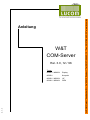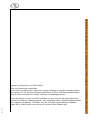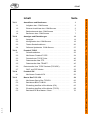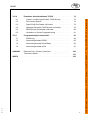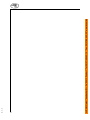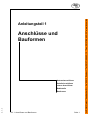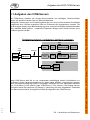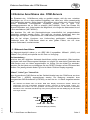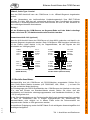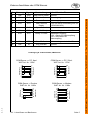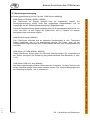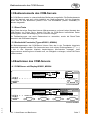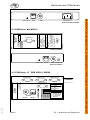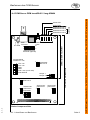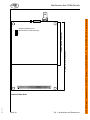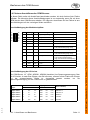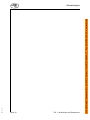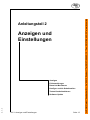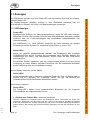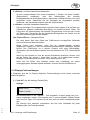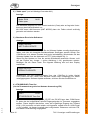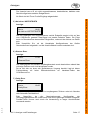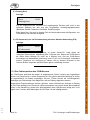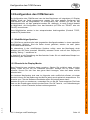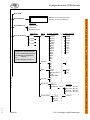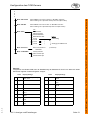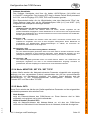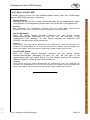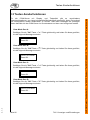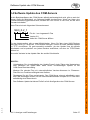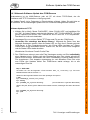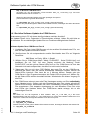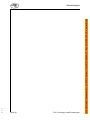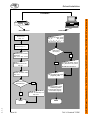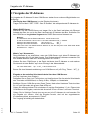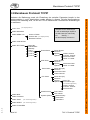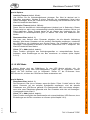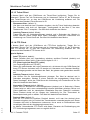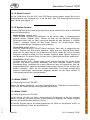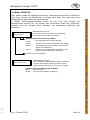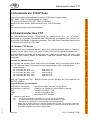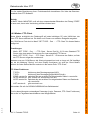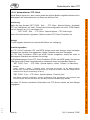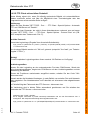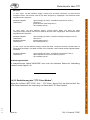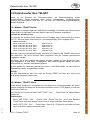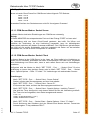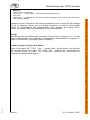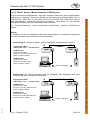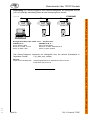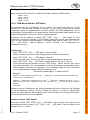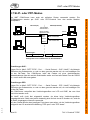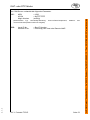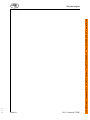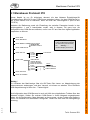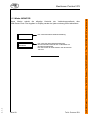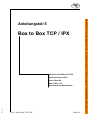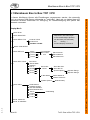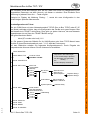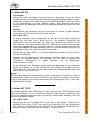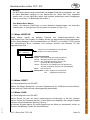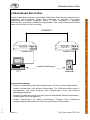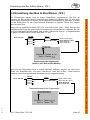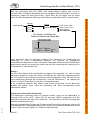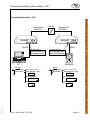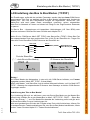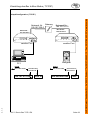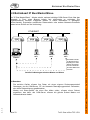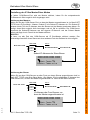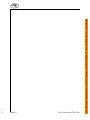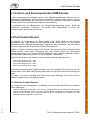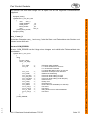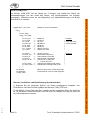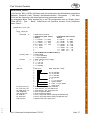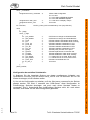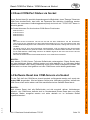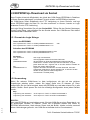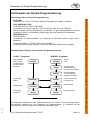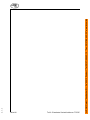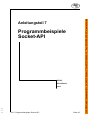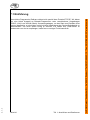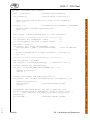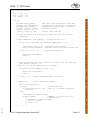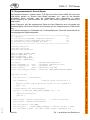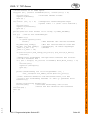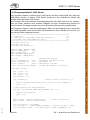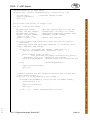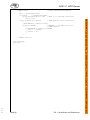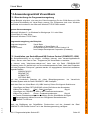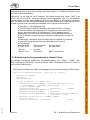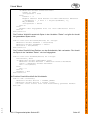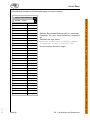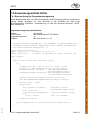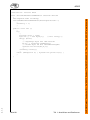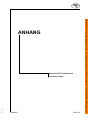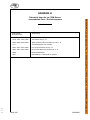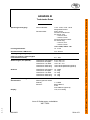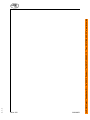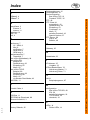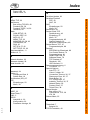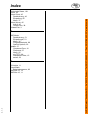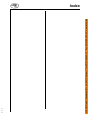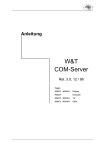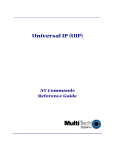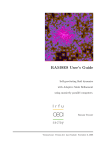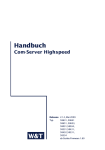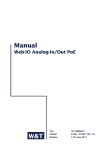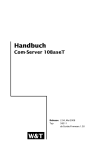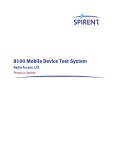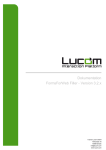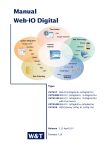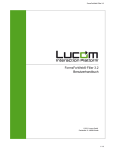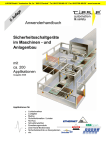Download W&T COM-Server
Transcript
Anleitung
W&T
COM-Server
Rel. 3.0, 12 / 96
03-11-13
Typen
#58001 / #58004
Display
#58201
Kompakt
#58301 / #58304
19"
#58401 / #58404
OEM
LUCOM GmbH * Ansbacher Str. 2a * 90513 Zirndorf * Tel. 09127/59 460-10 * Fax. 09127/59 460-20 * www.lucom.de
W&T
Irrtum und Änderungen vorbehalten
Da wir Fehler machen können, darf keinen unserer Aussagen ungeprüft verwendet werden.
Bitte melden Sie uns alle Ihnen bekannt gewordenen Irrtümer und Mißverständlichkeiten,
damit wir diese so schnell wie möglich erkennen und beseitigen können.
03-11-13
Führen Sie Arbeiten an bzw. mit W&T Produkten nur aus, wenn sie hier beschrieben sind
und Sie die Anleitung vollständig gelesen und verstanden haben. Eigenmächtiges Handeln
kann Gefahren verursachen. Wir haften nicht für die Folgen eigenmächtigen Handelns.
Fragen Sie im Zweifel lieber noch einmal bei uns bzw. Ihrem Händler nach.
LUCOM GmbH * Ansbacher Str. 2a * 90513 Zirndorf * Tel. 09127/59 460-10 * Fax. 09127/59 460-20 * www.lucom.de
Copyright by Wiesemann und Theis GmbH
Einleitung und Überblick
W&T
Die Vielfältigkeit und Komplexität der Einsatzmöglichkeiten des COM-Servers erfordert
eine umfassende Dokumentation des Gerätes. Es ist aber nicht notwendig, die gesamte
Anleitung zu lesen, um seine ganz spezielle Applikation zu realisieren.
Die Anleitung ist in 7 große Kapitel untergliedert, die jeweils eine spezielle Thematik
abdecken.
Teil 1: Anschlüsse und Bauformen
Dieses Kapitel beschreibt die Anschlußmöglichkeiten des Gerätes. Hier finden Sie
alles zur "Hardware", wie Lage und Spezifikation der Anschlüsse, Anordnung von
Jumpern, Platinenansichten bis hin zur schematischen Darstellung der
unterschiedlichen Bauformen des COM-Servers.
Teil 2: Anzeigen und Einstellungen
Dieses Kapitel beschreibt den prinzipiellen Aufbau des Menüs zur softwaremäßigen
Konfiguration des Gerätes, sowie alle Bedien- und Fehleranzeigen und
Displayausgaben des COM-Servers. Konkret beschrieben sind alle Konfigurationen,
die unabhängig vom verwendeten Netzwerktyp sind, wie Konfiguration der seriellen
Schnittstellen und der Software Update des Gerätes.
Teil 3: Protokoll TCPIP
Dieses Kapitel enthält alle Konfigurationen und Modi, wenn Sie mit dem Netzwerkprotokoll TCP/IP arbeiten und die Verbindung mit einer anderen Netzwerkstation (kein
COM-Server) aufgebaut werden soll.
Teil 4: Protokoll IPX
Dieses Kapitel ist sehr kurz gehalten, da es nur für diejenigen relevant ist, die ihre
Applikation mit dem Netware Entwicklungs-Kit (Art.-Nr. #58113) realisiert haben. Eine
umfassende Anleitung finden Sie in der dazugehörigen Dokumentation.
Teil 5: Box to Box TCP / IPX
Dieses Kapitel beschreibt die Möglichkeiten der Kopplung der
COM-Server
untereinander für beide Netzwerkprotokolle (TCP/IP und IPX). Wenn Sie sich für das
Protokoll TCP/IP entschieden haben, lesen Sie erst das Kapitel 3.1 Schnellinstallation,
und dann diesen Anleitungsteil.
Teil 6: Erweiterte Socketfunktionen TCP/IP
Dieses Kapitel ist sehr speziell und nur für diejenigen, die den COM-Server im TCP/IP
Socket-Server- oder -Client-Mode einsetzen (siehe Kap. 3.6). Es enthält eine
Dokumentation über alle zusätzlichen Socketfunktionen des COM-Servers und
Hinweise zur Socket-Programmierung im Allgemeinen.
Teil 7: Programmbeispiele Socket-API
03-11-13
Dieses Kapitel ist eine Ergänzung zum Teil 6 dieser Anleitung. Es zeigt mit einigen
kurzen Beispielen in den Programmiersprachen C, Visual Basic und Java, wie man mit
wenigen Befehlen der Socket-Schnittstelle Daten vom COM-Server empfangen und zu
ihm senden kann.
LUCOM GmbH * Ansbacher Str. 2a * 90513 Zirndorf * Tel. 09127/59 460-10 * Fax. 09127/59 460-20 * www.lucom.de
Einleitung und Überblick
W&T
Inhalt
Teil 1
1.1
........................................
Aufgaben des COM-Servers
1
2
1.2
Externe Anschlüsse des COM-Servers . . . . . . . . . . . . . . . . . . . . . . . .
3
1.3
Bedienelemente des COM-Servers . . . . . . . . . . . . . . . . . . . . . . . . . . . . .
7
1.4
Bauformen des COM-Servers . . . . . . . . . . . . . . . . . . . . . . . . . . . . . . . . . . . .
7
Anzeigen und Einstellungen . . . . . . . . . . . . . . . . . . . . . . . . . . . . . . . . . . . . . . . .
13
2.1
Anzeigen . . . . . . . . . . . . . . . . . . . . . . . . . . . . . . . . . . . . . . . . . . . . . . . . . . . . . . . . . . . . . . . .
14
2.2
Konfiguration des COM-Servers . . . . . . . . . . . . . . . . . . . . . . . . . . . . . . . . .
19
2.3
Tasten-Sonderfunktionen
..........................................
26
2.4
Software Update des COM-Servers . . . . . . . . . . . . . . . . . . . . . . . . . . . .
27
Teil 3
Protokoll TCPIP
.........................................................
31
3.1
Schnellinstallation . . . . . . . . . . . . . . . . . . . . . . . . . . . . . . . . . . . . . . . . . . . . . . . . . . . .
32
3.2
Menübaum Protokoll TCPIP . . . . . . . . . . . . . . . . . . . . . . . . . . . . . . . . . . . . . . .
34
3.3
Protokolle der TCP/IP Suite
.......................................
40
3.4
Datentransfer über FTP . . . . . . . . . . . . . . . . . . . . . . . . . . . . . . . . . . . . . . . . . . . . .
40
3.5
Datentransfer über TELNET . . . . . . . . . . . . . . . . . . . . . . . . . . . . . . . . . . . . . . .
45
3.6
Datentransfer über TCPIP Sockets (TCP/UDP) . . . . . . . . . . . . . . . . . .
45
3.7
SLIP- und PPP-Modus . . . . . . . . . . . . . . . . . . . . . . . . . . . . . . . . . . . . . . . . . . . . . .
52
Teil 4
4.1
Teil 5
03-11-13
Anschlüsse und Bauformen
.....................................
Teil 2
i
Seite
.............................................................
55
Menübaum Protokoll IPX . . . . . . . . . . . . . . . . . . . . . . . . . . . . . . . . . . . . . . . . . . .
56
Protokoll IPX
Box to Box TCP / IPX . . . . . . . . . . . . . . . . . . . . . . . . . . . . . . . . . . . . . . . . . . . . . . . . . .
59
5.1
Menübaum Box to Box TCP/IPX . . . . . . . . . . . . . . . . . . . . . . . . . . . . . . . . .
60
5.2
Betriebsart BOX-TO-BOX . . . . . . . . . . . . . . . . . . . . . . . . . . . . . . . . . . . . . . . . . .
64
5.3
Einstellung des Box to Box Modus (IPX) . . . . . . . . . . . . . . . . . . . . . . .
65
5.4
Einstellung des Box to Box Modus (TCPIP) . . . . . . . . . . . . . . . . . . .
68
5.5
Betriebsart IP Bus Master / Slave . . . . . . . . . . . . . . . . . . . . . . . . . . . . . . . .
70
LUCOM GmbH * Ansbacher Str. 2a * 90513 Zirndorf * Tel. 09127/59 460-10 * Fax. 09127/59 460-20 * www.lucom.de
Inhalt
Teil 6
Erweiterte Socketfunktionen TCP/IP . . . . . . . . . . . . . . . . . . . . . . . . . . . . .
73
6.1
Control- und Serviceports des COM-Servers . . . . . . . . . . . . . . . .
74
6.2
Port-Control Socket . . . . . . . . . . . . . . . . . . . . . . . . . . . . . . . . . . . . . . . . . . . . . . . . . .
74
6.3
Reset COM-Port Status via Socket . . . . . . . . . . . . . . . . . . . . . . . . . . . . . .
79
6.4
Software Reset des COM-Servers via Socket . . . . . . . . . . . . . . . .
79
6.5
EEPROM Up-/Download via Socket
80
6.6
Hinweise zur Socket-Programmierung
.........................
81
Programmbeispiele Socket-API . . . . . . . . . . . . . . . . . . . . . . . . . . . . . . . . . . . .
83
7.1
Einführung . . . . . . . . . . . . . . . . . . . . . . . . . . . . . . . . . . . . . . . . . . . . . . . . . . . . . . . . . . . . . .
84
7.2
Anwendungsumfeld DOS/C
85
7.3
Anwendungsumfeld Visual Basic
7.4
Anwendungsumfeld JAVA
Teil 7
03-11-13
............................
.......................................
................................
93
.........................................
97
ANHANG
Übersicht Port- (Socket-) Nummern . . . . . . . . . . . . . . . . . . . . . . . . . . . . . . . . .
100
Technische Daten . . . . . . . . . . . . . . . . . . . . . . . . . . . . . . . . . . . . . . . . . . . . . . . . . . . . . . . .
101
INDEX
.................................................................................
103
ii
LUCOM GmbH * Ansbacher Str. 2a * 90513 Zirndorf * Tel. 09127/59 460-10 * Fax. 09127/59 460-20 * www.lucom.de
W&T
Inhalt
03-11-13
iii
LUCOM GmbH * Ansbacher Str. 2a * 90513 Zirndorf * Tel. 09127/59 460-10 * Fax. 09127/59 460-20 * www.lucom.de
W&T
Anleitungsteil 1
Anschlüsse und
Bauformen
Netzwerkanschlüsse
Serielle Anschlüsse
Interne Anschlüsse
Bedienteile
03-11-13
Bauformen
Teil 1: Anschlüsse und Bauformen
Seite 1
LUCOM GmbH * Ansbacher Str. 2a * 90513 Zirndorf * Tel. 09127/59 460-10 * Fax. 09127/59 460-20 * www.lucom.de
W&T
W&T
Aufgaben des W&T COM-Servers
Die COM-Server erlauben die direkte Kommunikation aus beliebigen Rechner-Welten
heraus mit seriellen Geräten über ein Ethernet-Netzwerk.
Meßgeräte, Steuerungen und Peripheriegeräte aller Art, die mit einer seriellen Schnittstelle
ausgerüstet sind, können problemlos über ein Ethernet-LAN angesprochen werden. Die
Verbindungen werden ohne Beeinträchtigung eines eventuell laufenden Netzwerkbetriebes
über dasselbe Kabel geführt; vorhandene Repeater, Bridges oder Router können ohne
Probleme genutzt werden.
Blockdiagramm Verbindung "V.24-Endgerät <> COM-Server <> Anwender"
IPX
Netzwerkkarte
V.24
Kabel
IPX
Treiber
W&T
COM-Server API
Anwender
Programm
Ethernet
UNIX
V.24Endgerät
V.24Endgerät
W&T
COM-Server
Netzwerkkarte
TCP/IP
TELNET, FTP,
TFTP, ARP
Anwender
Programm
Box to Box
W&T
COM-Server
V.24Endgerät
V.24Endgerät
03-11-13
Jeder COM-Server stellt bis zu vier voneinander unabhängige serielle Schnittstellen zur
Verfügung, deren Parametereinstellung für jeden Kanal getrennt vorgenommen werden
kann. Die Datenübertragung erfolgt im Vollduplex-Verfahren mit einer maximalen Baudrate
von 153,6 kBaud (4 Port Version) oder 57600 Baud (1 Port Version). Die Display-Version
ermöglicht durch das integrierte LC-Display in Verbindung mit dem eingebauten Tastenfeld
eine benutzerfreundliche, menügeführte lokale Konfiguration des COM-Servers.
Seite 2
Teil 1: Anschlüsse und Bauformen
LUCOM GmbH * Ansbacher Str. 2a * 90513 Zirndorf * Tel. 09127/59 460-10 * Fax. 09127/59 460-20 * www.lucom.de
1.1 Aufgaben des COM-Servers
W&T
Externe Anschlüsse des COM-Servers
Der Einsatzort des COM-Servers sollte so gewählt werden, daß die max. erlaubten
Kabellängen von 15 m zu den seriellen Endgeräten und 185m bzw. 100m netzwerkseitig
nicht überschritten werden. Sollte dieses in Einzelfällen nicht möglich sein, können für die
serielle Schnittstelle Leitungstreiber eingesetzt werden, die, je nach Typ,
Übertragungsstrecken bis zu 1000 m erlauben (W&T #80001). Durch den Einsatz von
Ethernet-Repeatern und -Hubs besteht die Möglichkeit, die Länge des Netzwerkes bis auf
2,5km auszudehnen (W&T #55615).
Bitte beachten Sie, daß alle Steckverbindungen ausschließlich bei ausgeschalteten
Endgeräten gesteckt werden dürfen. Die Lage der einzelnen Anschlüsse kann den
Abbildungen im Kapitel 1.4 (Bauformen des COM-Servers) entnommen werden.
Über die bei einigen Versionen zum Lieferumfang gehörenden, selbstklebenden
Klettbänder kann der COM-Server direkt an einer glatten Fläche, wie z.B. einer
Drucker-Seitenwand, montiert werden.
1.2.1 Ethernet-Anschlüsse
Als Netzwerk-Anschluß stehen je ein IEEE 802.3 kompatibler 10Base2- (=BNC) und
10BaseT-Port (=RJ45) und optional ein AUI-Port zur Verfügung.
Die Umschaltung...
zwischen den drei möglichen Netzwerk-Anschlüssen erfolgt automatisch. Bitte beachten
Sie hierbei, daß eine Erkennung des Kabeltyps nur möglich ist, wenn beim Einschalten des
COM-Servers auch ein Kabel angeschlossen ist. Wollen Sie den Kabel-Typ wechseln,
tauschen Sie die Kabel aus und betätigen Sie den RESET-Schalter auf der Rückwand des
Gerätes. Der jeweilig aktuelle Kabel-Typ wird im Mode: RUN am Display angezeigt.
10BaseT, Cable Type: Twisted Pair
Über die geschirmte RJ45-Buchse auf der Geräterückseite kann der COM-Server an einen
10BaseT-Hub ( #55603) angeschlossen werden. Die Belegung entspricht einer
normgerechten MDI-Schnittstelle (AT&T258), so daß hier ein 1:1-Kabel eingesetzt werden
kann.
Der aktuelle Link-Status kann im Mode: RUN dem Display entnommen werden. Konnte die
Verbindung zum Hub einwandfrei aufgebaut werden, erscheint an dieser Stelle "Cable: TP";
andernfalls wird "Cable: Link fail" gemeldet. Die Anzeige wird alle 60 Sekunden automatisch
aktualisiert. Eine manuelle Aktualisierung kann jedoch jederzeit über die Betätigung der OK-Taste
erzwungen werden.
8=NC
1=Rx+
7=NC
2=Rx3=Tx+
4=NC
5=NC 6=Tx-
03-11-13
RJ45-Buchse (Belegung AT&T256)
Teil 1: Anschlüsse und Bauformen
Seite 3
LUCOM GmbH * Ansbacher Str. 2a * 90513 Zirndorf * Tel. 09127/59 460-10 * Fax. 09127/59 460-20 * www.lucom.de
1.2 Externe Anschlüsse des COM-Servers
W&T
Externe Anschlüsse des COM-Servers
10Base2, Cable Type: Coaxial
Bei der Verwendung der herkömmlichen Verkabelungstechnik über BNC-T-Stücke
beachten Sie bitte, daß das ggf. notwendige Auftrennen des Coax-Kabels bei anderen
Anwendern zu Schwierigkeiten führen kann. Bitte wenden Sie sich vor dem Anschluß an
den zuständigen Netzwerk-Administrator.
Wichtig !
Bei der Plazierung des COM-Servers am Segment-Ende muß das Kabel unbedingt
wieder mit einem 50Ω
Ω-Endwiderstand korrekt terminiert werden.
Netzwerkanschluß: AUI (optional)
Über den AUI-Anschluß kann der COM-Server mit einer MAU verbunden und damit in ein
Netzwerk-Segment eingebunden werden. Beim COM-Server OEM lang/kurz befindet sich
auf der Platine (siehe Kapitel 1.4.4) ein Doppelstiftleiste, die alle Signale der AUI
Schnittstelle zur Verfügung stellt .
5=RX+
6=GND
7=n.c.
8=n.c.
15=n.c.
14=n.c.
13=+12V
AUI-Anschlußbelegung
(DB15-Buchse)
4=n.c.
3=TX+
2=CD+
1=n.c.
9 =CD10=TX11=n.c.
12=RX-
12=RX11=GND
10=TX9 =CD-
1=GND
2=CD+
3=TX+
4=GND
13=+12V
14=GND
15=n.c.
16=GND
9
16
1
8
8=GND
7=n.c.
6=GND
5=RX+
OEM-Version: Doppel-Stiftleiste
auf der Platine (AUI-Anschluß)
1.2.2 Serielle Anschlüsse
Standardmäßig sind die COM-Server mit RS232-Modulen ausgestattet. Sollten Sie in
Ihrem Gerät andere Module einsetzen (z.B. RS422/485, LWL, 20mA, .... ), so lesen Sie
bitte die zusätzliche Modul-Anleitung.
Die Pinbelegungen der RS232-Schnittstellen des COM-Servers sind identisch zu der eines
PC´s, was den Einsatz von Standard-Kabeln erlaubt. Stellen Sie sicher, daß alle
Schnittstellen auf identische Übertragungsparameter und Handshake-Verfahren (s. Kap.
2.2.2.3) konfiguriert sind.
03-11-13
Da die Schnittstellenbelegung der Peripherigeräte häufig sehr herstellerspezifisch gestaltet
ist, kann es vorkommen, daß in einigen Konfigurationen die Verwendung von
Standard-Kabeln nicht möglich ist. In diesen Fällen sollte die Dokumentation der
entsprechenden Geräte zu Hilfe genommen werden.
Die detaillierte Pinbelegung sowie die W&T-Kabel für die wichtigsten Anwendungsfälle sind
nachfolgend aufgeführt.
Seite 4
Teil 1: Anschlüsse und Bauformen
LUCOM GmbH * Ansbacher Str. 2a * 90513 Zirndorf * Tel. 09127/59 460-10 * Fax. 09127/59 460-20 * www.lucom.de
Über den BNC-Anschluß kann der COM-Server in ein 10Base2-Segment eingebunden
werden.
W&T
Externe Anschlüsse des COM-Servers
Richtung
Signal
1
EIN
DCD
2
EIN
RxD
Receive Data
Dateneingang
3
AUS
TxD
Transmit Data
Datenausgang
4
AUS
DTR
Data Terminal
Ready
+12V bei aktiver Verbindung zum PC
(LOCK/UNLOCK)
5
--
GND
Signal Ground
--
6
EIN
DSR
Data Set Ready
Datensendung nur bei +3...12V
7
AUS
RTS
Ready To Send
Handshake-Ausgang
+12V = Bereit für Datenempfang
-12V = Nicht bereit für
Datenempfang
8
EIN
CTS
Clear To Send
Datensendung nur bei +3...12V
9
EIN
RI
Ring Indicator
Ignoriert
Data Carrier Detect Ignoriert
kann von der jeweiligen Software temporär modifiziert werden
Pinbelegung & -funktion RS232, DB9 Stecker
03-11-13
5
6
8
2
3
5
6
7
20
Teil 1: Anschlüsse und Bauformen
20
2
3
6
7
8
5
4
COM-Server <> Modem
W&T Art. Nr. 1198x
1
2
3
4
5
6
7
8
9
8
3
2
20
7
6
4
5
22
DB25/Stecker
2
3
4
DB25/Stecker
DB9/Buchse
COM-Server -> Drucker
W&T Art. Nr. 1189x
1
2
3
4
5
6
7
8
DB25/Buchse
DB9/Buchse
4
3
2
1
5
6
8
7
COM-Server <> PC, 25pol.
W&T Art. Nr. 1179x
DB9/Buchse
1
2
3
4
5
6
7
8
DB9/Buchse
DB9/Buchse
COM-Server <> PC, 9pol.
W&T Art. Nr. 1199x
Seite 5
LUCOM GmbH * Ansbacher Str. 2a * 90513 Zirndorf * Tel. 09127/59 460-10 * Fax. 09127/59 460-20 * www.lucom.de
(1)
Beschreibung
Default-Funktion (1)
Pin
W&T
Externe Anschlüsse des COM-Servers
1.2.3 Spannungsversorgung
COM-Server mit Display (#58001, #58004)
Die COM-Server mit Display verfügen über ein eingebautes Netzteil. Die
Spannungsversorgung erfolgt durch das mitgelieferte Kaltgerätekabel und die
zugehörige, auf der Geräterückseite befindliche, Kaltgerätebuchse.
Durch die Dimensionierung dieses Netzteils auf einen Eingangsspannungsbereich von
110V~ bis 230V~ ist der Einsatz der COM-Server auch in Ländern mit anderen
Netzspannungen problemlos möglich.
COM-Server Kompakt (#58201)
Zum COM-Server Kompakt wird ein spezielles Steckernetzteil (s. Anh. Technische
Daten) mitgeliefert, das an die dazugehörige Buchse (DC Power Jack) auf der
Geräterückseite angeschlossen wird. Dieses Netzteil hat eine feste Eingangsspannung
von 230V.
COM-Server 19" OEM (#58301, #58304)
Diese COM-Server können über die VG-Leiste versorgt werden. Ein Jumperfeld auf
der Platine ermöglicht die Einstellung der gebräuchlichsten Bus-Standards (s. Kap.
1.4.5).
COM-Server OEM kurz, lang (#5840x)
03-11-13
Die Spannungsversorgung dieser Geräteversionen ist optional. Sie kann über eins der
beiden Netzteile erfolgen oder selbst realisiert werden. Die Anschlußbelegungen sind
der Abbildung im Kapitel 1.4.4 zu entnehmen.
Seite 6
Teil 1: Anschlüsse und Bauformen
LUCOM GmbH * Ansbacher Str. 2a * 90513 Zirndorf * Tel. 09127/59 460-10 * Fax. 09127/59 460-20 * www.lucom.de
Die Spannungsversorgung ist vom Typ des COM-Servers abhängig.
W&T
Bedienelemente des COM-Servers
Die COM-Server werden in unterschiedlichen Bauformen ausgeliefert. Die Bedienelemente
sind nicht identisch und auch nicht einheitlich am Gerät angeordnet. Auf den folgenden
Seiten sind für alle Bauformen jeweils Front- und Rückblende (soweit vorhanden) in
Skizzen dargestellt.
1.3.1 Reset-Taste
Diese Taste hat einen Reset des internen Mikroprozessors, und somit einen Neustart des
COM-Servers zur Folge. Da in diesem Fall alle im COM-Server befindlichen Daten
verlorengehen, sollte die Betätigung nur mit Vorsicht erfolgen.
Um Fehlbedienungen und somit Datenverlust zu vermeiden, wurde die Reset-Taste
versenkt in die Rückwand integriert.
1.3.2 Bedienfeld Frontseite (Typen #58001, #58004)
Die Betriebsparameter des COM-Server können über das in der Frontplatte integrierte
Tastenfeld eingestellt werden. Der Anwender kann sich mit den Richtungstasten (↓↑→ ←)
in der in den folgenden Kapiteln beschriebenen Menüstruktur bewegen. Jede
vorgenommene Änderung bzw. Auswahl muß, um Gültigkeit zu erlangen, mit der OK-Taste
quittiert werden.
1.4 Bauformen des COM-Servers
1.4.1 COM-Server mit Display #58001, #58004
Mode Run 08:30
Cable: Coax
Status
OK
Power
Fehler
A Port
W&T
serieller Port A
COM-Server
#58001
Frontansicht #58001
Mode Run 08:30
Cable: Coax
Status
OK
D C B A
W&T
serieller Port D
serieller Port C
serieller Port B
Power
Fehler
Port
serieller Port A
COM-Server
#58004
03-11-13
Frontansicht #58004
Teil 1: Anschlüsse und Bauformen
Seite 7
LUCOM GmbH * Ansbacher Str. 2a * 90513 Zirndorf * Tel. 09127/59 460-10 * Fax. 09127/59 460-20 * www.lucom.de
1.3 Bedienelemente des COM-Servers
W&T
Reset-Taste
RJ45
BNC
Netzbuchse
Rückansicht #58001,#58004
W&T
Blinkcodes Fehler-LED
aus= OK
1x = Netzwerk prüfen
2x = ser.Datenformat
3x = ser.Handshake
an = Selbsttest
Blinkcodes Status-LED
aus = Standby
an = Fehler
blink=Verbindung
blitz = Daten
Fehler
serieller Port
Power
Status
COM-Server
#58201
1.4.2 COM-Server Mini #58201
Frontansicht #58201
Reset-Taste
RJ45
BNC Netzbuchse
Rückansicht #58201
1.4.3 COM-Server 19´´ OEM #58301, #58304
serieller Port D
serieller Port C
serieller Port B
nur #58304
#58301
W&T
COM-Server
serieller Port A
Blinkcodes Status-LED
aus = Standby
an = Fehler
blink=Verbindung
blitz = Daten
Power
Port D
Port C
Port B
Port A
Reset
Ethernet
10Base2
10BaseT
Blinkcodes Fehler-LED
aus= OK
1x = Netzwerk prüfen
2x = ser.Datenformat
3x = ser.Handshake
an = Selbsttest
03-11-13
Frontansicht #58301 und#58304
Seite 8
Teil 1: Anschlüsse und Bauformen
LUCOM GmbH * Ansbacher Str. 2a * 90513 Zirndorf * Tel. 09127/59 460-10 * Fax. 09127/59 460-20 * www.lucom.de
Bauformen des COM-Servers
W&T
Bauformen des COM-Servers
unten /oben
Status/Error Port A
Status/Error Port B
Status/Error Port C
Status/Error Port D
RJ45
ResetTaste
LEDs
16
8
1
Stiftleiste für AUIAnschluß (optional)
Anschlußleiste
Netzteil 5V / 12V
1
VCC +5V
VCC +5V
GND
GND
SHD +12V (nur für AUI)
SHD SHIELD
Steckmodulplatz Port A
Jumper 1
Jumper 2
1
1
Steckmodulplatz Port D
Steckmodulplatz Port C
Steckmodulplatz Port B
Steckmodulplatz Port A
1
1
COM-Server OEM lang #58404
BNCAnschluß
9
COM-Server OEM kurz #58401
5V GND
nur #58404
Power LED
Jumperfeld
c
b
5
1
a
c
b
a
32
1
03-11-13
Platine Component Side
Teil 1: Anschlüsse und Bauformen
Seite 9
LUCOM GmbH * Ansbacher Str. 2a * 90513 Zirndorf * Tel. 09127/59 460-10 * Fax. 09127/59 460-20 * www.lucom.de
1.4.4 COM-Server OEM kurz #58401 / lang #58404
03-11-13
1
1
Seite 10
Steckmodulplatz Port A
(die Buchse ist nicht bestückt)
c
b
a
32
Platine Solder Side
Teil 1: Anschlüsse und Bauformen
LUCOM GmbH * Ansbacher Str. 2a * 90513 Zirndorf * Tel. 09127/59 460-10 * Fax. 09127/59 460-20 * www.lucom.de
COM-Server OEM lang #58404
COM-Server OEM kurz #58401
W&T
Bauformen des COM-Servers
W&T
Bauformen des COM-Servers
An dieser Stelle sollen die Anschlüsse beschrieben werden, die sich direkt auf der Platine
befinden. Die Kenntnis dieser Anschlußbelegungen ist nur notwendig, wenn Sie mit einer
OEM-Version des COM-Servers arbeiten. Die Lage der Anschlüsse auf der Platine ist aus
den Abbildungen auf den vorherigen Seiten ersichtlich.
Anschlußbelegung der Modulsteckplätze
1
2
3
4
5
6
12
11
10
9
8
7
Pin
Richtung
Signal
Beschreibung
Default-Funktion (1)
1
AUS
5V
Signal High Voltage
--
2
EIN
RI
Ring Indicator
Ignoriert
3
EIN
RxD
Receive Data
Dateneingang
4
AUS
TxD
Transmit Data
Datenausgang
5
--
n.c.
not connected
--
6
EIN
CTS
Clear to Send
Handshake-Eingang
Low: Datensendung, High: Stop
7
AUS
DTR
Data Terminal Ready
Low bei aktiver Verbindung
8
EIN
DSR
Data Set Ready
Handshake-Eingang
Low: Datensendung, High: Stop
9
AUS
RTS
Ready to Send
Handshake-Ausgang
Low: bereit für Datenempfang
High: nicht bereit für Datenempfang
10
EIN
DCD
Data Carrier Detect
Ignoriert
11
AUS
12V
+12V
--
12
AUS
GND
Signal Ground
--
(1)
kann von der jeweiligen Software temporär modifiziert werden
Anschlußbelegung der VG-Leiste
03-11-13
Die COM-Server 19´´ OEM (#58301, #58304) beziehen ihre Spannungsversorgung über
die VG-Leiste. Je nach Bus-System, das Sie benutzen, müssen auf der Platine die Jumper
a-c der entsprechenden Reihe im Jumperfeld gesetzt werden, um die
Spannungsversorgung für den COM-Server zu gewährleisten.
Anschluß-Pin VG-Leiste
Eingang COM-Server
Jumper
A
B
C
A
B
C
Jumper Reihe 1
9c
32c
31c
GND
+5V
+12V
VME-Bus J1
Jumper Reihe 2
2b
1b
n.c.
GND
+5V
+12V
VME-Bus J2
Jumper Reihe 3
32c
31c
3c
GND
+5V
+12V
Multibus II
Jumper Reihe 4
32c
1c
13a
GND
+5V
+12V
ECB Bus
Jumper Reihe 5
32c
29a
9a
GND
+5V
+12V
BUS7ISA
Teil 1: Anschlüsse und Bauformen
Standard (alle drei Jumper einer
Reihe schließen)
Seite 11
LUCOM GmbH * Ansbacher Str. 2a * 90513 Zirndorf * Tel. 09127/59 460-10 * Fax. 09127/59 460-20 * www.lucom.de
1.4.5 Interne Anschlüsse des COM-Servers
03-11-13
Seite 12
Teil 1: Anschlüsse und Bauformen
LUCOM GmbH * Ansbacher Str. 2a * 90513 Zirndorf * Tel. 09127/59 460-10 * Fax. 09127/59 460-20 * www.lucom.de
W&T
Anmerkungen
Anleitungsteil 2
Anzeigen und
Einstellungen
Anzeigen
Fehlermeldungen
Übersicht Menübaum
Konfigur. serielle Schnittstellen
Tasten-Sonderfunktionen
03-11-13
Software Update
Teil 2: Anzeigen und Einstellungen
Seite 13
LUCOM GmbH * Ansbacher Str. 2a * 90513 Zirndorf * Tel. 09127/59 460-10 * Fax. 09127/59 460-20 * www.lucom.de
W&T
W&T
Anzeigen
Die COM-Server verfügen über eine Power-LED und pro seriellem Port über eine Statusund eine Fehler-LED.
Die Display-Versionen (#5800x) verfügen in ihrer Gerätefront zusätzlich über ein
2x16-stelliges LC-Display, um Fehler- und Statusmeldungen anzuzeigen.
2.1.1 LED-Anzeigen
Power-LED
signalisiert das Anliegen der Versorgungsspannung. Sollte die LED nicht leuchten,
überprüfen Sie bitte den korrekten Anschluß des Steckernetzteiles oder den korrekten
Anschluß bzw. die Funktionstüchtigkeit des verwendeten Kaltgerätekabels (bei
internem Netzteil).
Bei COM-Servern 19´´ OEM (#5830x) überprüfen Sie bitte unbedingt die korrekte
Einstellung Ihres Bus-Systems im Jumperfeld auf der Platine (s. Kap. 1.4.5).
Status-LEDs
blitzen bei jeglicher Netzwerkaktivität (Senden und Empfangen) des jeweiligen
COM-Server-Ports auf.Die Funktion der Leuchtdiode beim Empfang bezieht sich
ausschließlich auf Daten- und Steuerpakete, welche direkt an den COM-Server
adressiert sind.
Periodisches Blinken signalisiert, daß der entsprechende serielle Port eine gültige
Verbindung zu einem anderen Netzwerk-Teilnehmer hat. Bei anfallenden Nutzdaten
dieser Verbindung blitzt die Leuchtdiode kurzzeitig.
Nur bei Display-Versionen (Art.Nr. 5800x):
Fehler-LEDs
weisen auf aktuelle oder im Speicher vorliegende Fehler hin. Dem LC-Display kann in
diesem Fall ein Fehlertext, die zugehörige Uhrzeit und ggf. die Nummer der
verantwortlichen RS232-Schnittstelle entnommen werden.
Alle anderen Versionen:
Fehler-LEDs
Die Fehler-LED´s weisen durch unterschiedliche Blinkcodes auf die folgenden
Fehlerzustände am entsprechenden Port hin:
1 x Blinken aller Fehler-LEDs = Netzwerk überprüfen
03-11-13
Wird der 10BaseT-Port verwendet, kann der COM-Server keinen Link-Impuls von einem Hub
empfangen. Überprüfen Sie das Kabel oder den Hub-Port. Bei Nutzung des BNC-Anschlußes
sollte das Koax-Kabel auf korrekte Terminierung oder einen eventuellen Kabelbruch/Kurzschluß
geprüft werden. Bei Nutzung des AUI-Anschlusses überprüfen Sie bitte den Anschluß an eine
MAU.
Seite 14
Teil 2: Anzeigen und Einstellungen
LUCOM GmbH * Ansbacher Str. 2a * 90513 Zirndorf * Tel. 09127/59 460-10 * Fax. 09127/59 460-20 * www.lucom.de
2.1 Anzeigen
W&T
Anzeigen
An dem entsprechenden Port wurde mindestens 1 Zeichen mit einem Paritäts/Rahmenfehler
empfangen,
oder
das
Datenregister
des
seriellen
Empfangsbausteines wurde beschrieben, obwohl das vorherige Zeichen noch nicht
ausgelesen wurde. Überprüfen Sie die Richtigkeit der eingestellten seriellen
Parameter, das Handshakeverfahren oder die Anschlußkabel.
3 x blinken = serielles Handshake überprüfen
Das am jeweiligen Port angeschlossene serielle Gerät reagiert nicht auf das vom
COM-Server gesetzte Handshake-Stop-Signal und sendet weiterhin Daten. Die
Folge kann ein Überschreiben des seriellen Ringspeichers und somit der Verlust
von Daten sein. Überprüfen Sie die Handshake-Konfiguration der Geräte und die
korrekte Verdrahtung der Anschlußkabel.
alle Fehler-LEDs an = Selbsttest-Fehler
Der nach jedem Start oder Reset des COM-Servers durchgeführte Selbsttest
konnte nicht korrekt beendet werden.
Dieser Fehler kann auftreten, wenn Sie ein Software-Update vorzeitig
abgebrochen haben und nicht die komplette Betriebssoftware übertragen werden
konnte. Der COM-Server ist in diesem Zustand nicht mehr betriebsfähig.
Wiederholen Sie das Software-Update über das Netzwerk mit TFTP (siehe Kapitel
2.4.1).
Wenn Sie das Update nur über die serielle Schnittstelle ausführen können, muß
auf der Platine der Jumper 1 (siehe Abb. im Kap. 1.4.4) geschlossen werden.
Betätigen Sie anschließend die Reset Taste (siehe Kapitel 2.4.2).
Sollte sich der Fehler nicht beheben lassen oder unabhängig von einem
vorangegangenen Software-Update auftreten, schicken Sie das Gerät bitte ein.
2.1.2 Display-Fehlermeldungen
Im Folgenden sind die im Display möglichen Fehlermeldungen sowie deren eventuelle
Ursache aufgeführt:
1.) "Link fail" (nur bei Kabeltyp Twisted Pair)
Anzeige:
Mode: RUN
13:00
Cable: Link fail
Als Netzwerkkabel ist der 10BaseT - Port eingestellt, es kann jedoch kein Link Impuls empfangen werden. Die Ursache kann in einem defekten 10BaseT-Kabel
oder Hub-Port liegen. Ein weiterer Grund kann auch ein falsch verdrahtetes Kabel
sein.
03-11-13
Die Anzeige wird entweder automatisch alle 60s oder wahlweise bei jeder
Betätigung der OK-Taste aktualisiert.
Teil 2: Anzeigen und Einstellungen
Seite 15
LUCOM GmbH * Ansbacher Str. 2a * 90513 Zirndorf * Tel. 09127/59 460-10 * Fax. 09127/59 460-20 * www.lucom.de
2 x Blinken = serielles Datenformat überprüfen
W&T
Anzeigen
2.) "Cable open" (nur bei Kabeltyp Coax oder AUI )
Mode: RUN
14:00
Cable open
Das Netzwerk-Segment ist nicht korrekt terminiert (Coax) oder es liegt eine Unterbrechung des Anschlußkabels vor.
Mit Hilfe eines LAN-Scanners (W&T #55506) kann der Fehler schnell ausfindig
gemacht und behoben werden.
3.) Checksum Error beim Selbsttest
Anzeige:
ROM Test Error
NET FLASH-UPDATE
Dieser Fehler kann auftreten, wenn Sie ein Software-Update vorzeitig abgebrochen
haben und nicht die komplette Betriebssoftware übertragen werden konnte. Der
COM-Server ist in diesem Zustand nicht mehr betriebsfähig. Wiederholen Sie das
Software-Update über das Netzwerk mit TFTP (siehe Kapitel 2.4.1).
Wenn Sie das Update nur über die serielle Schnittstelle ausführen können, muß
auf der Platine der Jumper 1 (siehe Abbildung 1.4.4) geschlossen werden.
Betätigen Sie die Reset Taste. Die folgende Meldung wird auf dem Display
erscheinen:
ROM Test Error
SERAIL FLASH-UPD
Wiederholen Sie das Software-Update über das COM-Port A (siehe Kapitel
2.4.2).Sollte sich der Fehler nicht beheben lassen oder unabhängig von einem
vorangegangenen Software-Update auftreten, schicken Sie das Gerät bitte ein.
4.) CTS/DSR/RLSD Time Out
(nur im Zusammenhang mit einer Netware Anwendung IPX)
Anzeige:
Port x
15:00
03-11-13
CTS/DSR/RLSD Time Out
Mit dem Funktionsaufruf SET_COM_STATE der IPX-API kann dem COM-Server
für jeden der drei aufgeführten serielle Eingangssignale ein Timerwert vorgegeben
werden. Dieser beginnt abzulaufen, wenn der zugehörige Eingang den Zustand
LOW (-12V) annimmt und wird wieder zurückgesetzt, sobald sich ein HIGH-Pegel
(+12V) einstellt. Ist dieses innerhalb des konfigurierten Zeitraumes nicht der Fall,
wird diese Fehlermeldung ausgegeben.
Seite 16
Teil 2: Anzeigen und Einstellungen
LUCOM GmbH * Ansbacher Str. 2a * 90513 Zirndorf * Tel. 09127/59 460-10 * Fax. 09127/59 460-20 * www.lucom.de
Anzeige:
W&T
Anzeigen
Die Ursache kann z.B. ein nicht angeschlossenes, deselektiertes, defektes oder
falsch konfiguriertes serielles Endgerät sein.
5.) No halt on XOFF/DTR/RTS
Anzeige:
Port x
16:00
No Halt on XOFF/RTS/DTR
Das am jeweiligen Port angeschlossene serielle Endgerät reagiert nicht auf das
vom COM-Server gesetzte Stop-Signal und sendet weiterhin Daten. Die Folge
kann ein Überschreiben des seriellen Ringbuffers, und somit der Verlust von Daten
sein.
Bitte überprüfen Sie, ob die Handshake Konfigurationen der Geräte
übereinstimmend eingestellt und die Anschlußkabel korrekt verdrahtet sind.
6.) Overrun Error
Anzeige:
Port x
17:00
Overrun Error
Das Datenregister des seriellen Empfangsbaustein wurde beschrieben obwohl das
vorherige Zeichen noch nicht ausgelesen wurde.
Da es sich hier um einen rein geräteinternen Vorgang handelt, liegt bei dieser
Fehlermeldung mit hoher Wahrscheinlichkeit ein Hardware-Fehler des
COM-Servers vor.
7.) Parity Error
Anzeige:
Port x
18:00
Parity Error
Ein am entsprechenden seriellen Port empfangenes Zeichen weist ein falsches
oder fehlendes Paritätsbit auf.
03-11-13
Bitte
überprüfen
sie
die
übereinstimmende
Konfiguration
der
Übertragungsparameter am COM-Server und dem zugehörigen seriellen Endgerät.
Paritäts-Fehler können auch durch die Verwendung zu langer Anschlußkabel
verursacht werden.
Teil 2: Anzeigen und Einstellungen
Seite 17
LUCOM GmbH * Ansbacher Str. 2a * 90513 Zirndorf * Tel. 09127/59 460-10 * Fax. 09127/59 460-20 * www.lucom.de
Ab Werk sind die Timer für alle Eingänge abgeschaltet.
W&T
Anzeigen
8.) Framing Error
Port x
19:00
Framing Error
Ein am entsprechenden seriellen Port empfangenes Zeichen paßt nicht in den
zeitlichen Rahmen der sich aus den eingestellten Übertragungsparametern
(Baudrate, Startbit, Datenbits, Paritätsbit, Stopbits) ergibt.
Bitte überprüfen Sie auch in diesem Fall die übereinstimmende Konfiguration von
COM-Server und seriellem Endgerät.
9.) PC disconnect (nur im Zusammenhang mit einer Netware Anwendung IPX)
Anzeige:
Port x
20:00
PC disconnect
Existiert eine aktive IPX-Verbindung zu einem Steuer-PC, fragt dieser bei
ruhendem Datenverkehr selbständig alle 2 Minuten den Status des COM-Server
ab. Bleibt diese Abfrage für mehr als 4 Minuten aus, löst der COM-Server
automatisch die bestehende Verbindung zum PC auf, um für eventuell vorhandene
andere Teilnehmer zur Verfügung zu stehen. Alle zu diesem Zeitpunkt in den
internen Buffern liegenden seriellen Daten gehen vollständig verloren.
2.1.3 Der Fehlerspeicher des COM-Servers
Der COM-Server speichert die letzten 10 aufgetretenen Fehler inklusive der zugehörigen
Uhrzeit und Portnummer in einem Ringbuffer ab. Die jeweils aktuellste Meldung ist immer
die augenblicklich im Display angezeigte. Mit der ↓-Taste können die zurückliegenden
Meldungen der Reihenfolge nach abgerufen und am Display abgelesen werden.
03-11-13
Gespeicherte Fehlermeldungen werden gelöscht, indem während der Anzeige im Display
die OK-Taste betätigt wird. Hierdurch rutscht automatisch der zeitlich direkt davorliegende
Fehler in die Darstellung. Sollten alle Speicherstellen des COM-Servers belegt sein, muß
folglich zum Löschen aller Meldungen die OK-Taste 10 mal betätigt werden.
Seite 18
Teil 2: Anzeigen und Einstellungen
LUCOM GmbH * Ansbacher Str. 2a * 90513 Zirndorf * Tel. 09127/59 460-10 * Fax. 09127/59 460-20 * www.lucom.de
Anzeige:
Konfiguration des COM-Servers
W&T
Die Konfiguration des COM-Servers kann bei den Bauformen mit integriertem LC-Display
(#5800x) direkt am Gerät vorgenommen werden. Bei allen anderen Bauformen des
COM-Servers sind die Möglichkeiten zur Konfiguration des Gerätes von der Art des
Netzwerkprotokolls, mit dem gearbeitet werden soll, abhängig. Je nach Protokoll besteht
die Möglichkeit, die Konfiguration über das Netzwerk (mit Hilfe von TELNET oder der
IPX-API) vorzunehmen.
Diese Möglichkeiten werden in den entsprechenden Anleitungsteilen (Protokoll TCPIP,
Protokoll IPX) beschrieben.
2.2.1 Nichtflüchtiger Speicher
Der COM-Server speichert alle lokal eingestellten Konfigurationsdaten in einem speziellen
nichtflüchtigen Speicher. Sind die Daten einmal gesichert, werden sie nach jedem
Einschalten wieder aktiviert.
Die Übernahme in den nichtflüchtigen Speicher erfolgt, wenn der Menüzweig durch
Betätigen der OK-Taste (eventuell mehrfach) verlassen wurde und auf dem Display die
Meldung "Saving..." erschienen ist.
Im Anschluß an die Darstellung der Menüstruktur finden Sie ein detailliertes Beispiel zur
Modifizierung der Parameter.
2.2.2 Übersicht der Display-Menüs
Diese Übersicht mag zunächst etwas verwirren. Spielen Sie zunächst etwas mit dem
Display, indem Sie nur die vier Pfeiltasten benutzen. Solange Sie nur diese Tasten
benutzen, können Sie sich über das ganze Menü bewegen, ohne daß etwas wirklich
verändert wird.
Die einzelnen Menüpunkte sind zwar im folgenden noch ausführlich erläutert; mit etwas
Geschick können Sie die Bedienung des Menüs jedoch auch spielerisch ausprobieren. Die
Hinweise zum Filter bei Software-Handshake sollten Sie jedoch besser lesen.
03-11-13
Nachdem Sie sich nun auskennen, verwenden Sie nun die OK Taste anstatt der Pfeil links
Taste um die Einstellungen wirklich durchzuführen. Die OK Taste ist , um Fehlbedienungen
zu vermeiden, auf der Frontseite, äußerst rechts angeordnet.
Teil 2: Anzeigen und Einstellungen
Seite 19
LUCOM GmbH * Ansbacher Str. 2a * 90513 Zirndorf * Tel. 09127/59 460-10 * Fax. 09127/59 460-20 * www.lucom.de
2.2 Konfiguration des COM-Servers
W&T
Konfiguration des COM-Servers
Mode: RUN
Bildschirm zur Verbindungskontrolle
A: FREE
(Scrollen: pro Port ein Bildschirm)
MENU TYP
Mode: MENU TYP
Mode: COM SETUP
Protocol TCPIP
Protocol IPX
Box2Box TCP/IPX
COM Setu p
Port A
(4 - Port - Version)
Port A
Baud
153,6k
115,2k
57600
38400
19200
9600
7200
4800
2400
1200
600
300
150
75
50
Data Bits
8
7
6
5
8
7
Parity
None
Even
MARK EVEN 0
Odd
MARK ODD 1
None
Even
Odd
Stop Bits
1
2
( Port B
.... )
( Port C
.... )
( Port D
.... )
Abspeichern der Änderungen
in den nichtflüchtigen Speicher
mit OK-Taste (evt mehrmals)
"Saving ... "
bis
auf dem Display erscheint !!!
..
..
..
.
Handshake
FIFO Send/Rec:
(1 - Port - Version)
57600
38400
19200
14400
9600
7200
4800
2400 . . .
1200
600
300
...
None
Hardware
XON/XOFF
8/ 8
16 / 16
32 / 56
Send/Rec.
Filter
Send ON / Rec ON
Send OFF / Rec ON
Send ON / Rec OFF
.Send
. . OFF / Rec OFF
kein FIFO
03-11-13
disable
Seite 20
Teil 2: Anzeigen und Einstellungen
LUCOM GmbH * Ansbacher Str. 2a * 90513 Zirndorf * Tel. 09127/59 460-10 * Fax. 09127/59 460-20 * www.lucom.de
Mode: MONITOR
W&T
Konfiguration des COM-Servers
Mode: SET TCPIP
Select MENU TYP "Protocol TCPIP" or "Box2Box TCP/IPX"
siehe Anleitung Teil 3 (Protokoll TCPIP) oder Teil 5 (Box to Box)
Mode: SET IPX
Select MENU TYP "Protocol IPX" or "Box2Box TCP/IPX"
siehe Anleitung Teil 4 (Protokoll IPX) oder Teil 5 (Box to Box)
Mode: INFO
Info
Node Number
Network Number
SOFTW Date/Rev:
BOOT BLOCK Rev.
Port A
( Port B
.... )
( Port C
.... )
( Port D
.... )
Port A
COM Setting
abhängig vom MENU TYP
Mode: Password
Enter new Password
00000000
Mode: FLASH/EEP
Factory Defaults
Netw. FLASH-Upd
Serial FLASH-Upd
(numerisch)
Beispiel:
Ausgehend vom Modus RUN kann die Modifizierung der Baudrate für Port B von 9600 auf 19200
Baud über folgende Tastatur Eingaben erfolgen:
Taste
Display-Anzeige
03-11-13
Mode: RUN
Cable: Coax
Taste
[Uhrzeit]
Display-Anzeige
8.
↑
Baud:
19200
1.
↓
Mode: MONITOR
9.
OK
PortB
Baud
2.
↓
Mode: MENU TYP
10.
OK
Mode: COM SETUP
Port B
3.
↓
Mode: COM SETUP
11.
OK
Mode: COM SETUP
4.
→
Mode: COM SETUP
Port A
12.
↑
Mode: MENU TYP
5.
↓
Mode: COM SETUP
Port B
13.
↑
Mode: MONITOR
6.
→
PortB
Baud
14.
↑
Mode: RUN
7.
→
Baud
9600
Teil 2: Anzeigen und Einstellungen
Seite 21
LUCOM GmbH * Ansbacher Str. 2a * 90513 Zirndorf * Tel. 09127/59 460-10 * Fax. 09127/59 460-20 * www.lucom.de
..
..
W&T
Konfiguration des COM-Servers
Der COM-Server ist entsprechend seiner Konfiguration bereit, eine Verbindung zwischen
dem Netzwerk und einem seriellen Endgerät aufzubauen. In der zweiten Zeile des Displays
wird der z.Z. verwendete Kabeltyp angezeigt.
2.2.2.2 Mode: MENU TYP
Um die Bedienung des Menüs so übersichtlich wie möglich zu gestalten, werden, je
nachdem mit welchem Netzwerkprotokoll Sie arbeiten, unterschiedliche Menüzweige
ausgeblendet.
In diesem Menü können Sie einstellen, für welches Protokoll Sie den COM-Server
konfigurieren möchten. Sie können das Gerät natürlich trotzdem für beide Protokolle
konfigurieren, indem Sie den MENU TYP umschalten.
Protokoll TCPIP
Bestätigen Sie die Selektion mit "OK". Das Menü "Mode: SET TCPIP" wird sichtbar mit
allen Client/Server - Anwendungen. Das Menü "Mode: SET IPX" ist nicht sichtbar.
Protokoll IPX
Bestätigen Sie die Selektion mit "OK". Das Menü "Mode: SET IPX" wird sichtbar. Das
Menü "Mode: SET TCPIP" ist nicht mehr sichtbar.
Box to Box TCP/IPX
Bestätigen Sie die Selektion mit "OK". Es werden beide Menüs, "Mode: SET IPX" und
"Mode: SET TCPIP" sichtbar, jedoch nur mit den Einstellungen, die jeweils für den
Box-to-Box Mode relevant sind.
2.2.2.3 Mode: COM SETUP
Der COM-Server muß, wie jedes serielle Gerät, auf die Kommunikationsparameter seines
Partners eingestellt werden. In diesem Modus können getrennt für jeden Port alle für den
Betrieb relevanten RS232-Parameter konfiguriert werden. Neben den üblichen
Einstellungen Baudrate, Datenbits, Parität und Stopbits kann an dieser Stelle auch das
Handshake-Verfahren und, bei Mehr-Port-Versionen, die Größe des FIFOs im UART
festgelegt werden.
Alle Änderungen werden sofort nach Verlassen der jeweiligen Menüebene über die
OK-Taste aktiv.
Bitte beachten Sie, daß das Abspeichern der Parameter alle momentan in den
Zwischenpuffern des COM-Servers befindlichen Daten löscht.
03-11-13
Hardware Handshake
Bei der Verwendung des Hardware-Handshakes erfüllen die einzelnen RS232-Signale
ab Werk die im Kapitel 1.2.2 beschriebenen Funktionen. Bitte beachten Sie, daß je
nach Version die Bedeutung der einzelnen Signale jederzeit von der jeweiligen
Anwendersoftware geändert werden kann.
Seite 22
Teil 2: Anzeigen und Einstellungen
LUCOM GmbH * Ansbacher Str. 2a * 90513 Zirndorf * Tel. 09127/59 460-10 * Fax. 09127/59 460-20 * www.lucom.de
2.2.2.1 Mode: RUN
Konfiguration des COM-Servers
W&T
Eine Besonderheit stellen die vier Möglichkeiten unter dem Menüpunkt "Filter" dar.
Diese Optionen legen fest, ob die Handshake-Bytes XON (h11) und XOFF (h13)
ausgefiltert oder transparent übertragen werden.
Send-Filter = OFF
(XON/XOFF-Filter für Datenrichtung Netzwerk → RS232)
Alle Nutzdaten, inklusive den Zeichen XON und XOFF, werden ungefiltert auf der
RS232-Schnittstelle ausgegeben. Diese Betriebsart ist nur sinnvoll wenn das angeschlossene
Endgerät ein Grafikdrucker ist, in dessen Datenstrom auch mit dem Auftreten der HandshakeZeichen gerechnet werden muß.
Send-Filter = ON
Sollten in den Nutzdaten die Zeichen XON oder XOFF vorkommen werden diese vom
COM-Server ausgefiltert und nicht an das Endgerät weitergeleitet. Diese Betriebsart ist
grundsätzlich bei bidirektionalen RS232-Verbindungen zu wählen, da ansonsten ein
problemloser Datenverkehr nicht möglich ist.
Receive-Filter = OFF
(XON/XOFF-Filter für Datenrichtung RS232→
→ Netzwerk)
Die vom RS232-Endgerät gesendeten XON- und XOFF-Zeichen werden zusammen mit den
eigentlichen Nutzdaten an das Netzwerk übertragen. Diese Betriebsart erfordert von dem
jeweiligen Empfänger im Netzwerk eine gesonderte Trennung von Nutz- und Steuerdaten.
Receive-Filter = ON
Vom RS232-Endgerät gesendete XON- und XOFF-Zeichen werden vom COM-Server als
Steuerbytes angesehen und nicht in den Netzwerk-Datenstrom eingefügt. Hierdurch ist
gewährleistet, daß der Empfänger im Netzwerk nur reine Nutzdaten bekommt.
2.2.2.4 Mode: MONITOR / SET IPX / SET TCPIP
In diesen Menüs werden alle Netzwerk-relevanten Parameter eingestellt oder angezeigt.
Abhängig von dem verwendeten Protokoll unterscheiden sich die hier vorzunehmenden
Konfigurationen und Betriebsmodi erheblich. Aus diesem Grund befinden sich die
Beschreibungen in den Protokoll-spezifischen Anleitungsteilen "Protokoll TCPIP",
"Protokoll IPX" und "Box to Box TCP/IPX".
2.2.2.5 Mode: INFO
Dieser Punkt erlaubt das Abrufen der Geräte-spezifischen Parameter und der eingestellten
Schnittstellenparameter aller seriellen Ports.
Node Number
zeigt die Ethernet-Adresse des COM-Servers an. Diese Nummer wird im Werk
eingestellt und registriert und ist nicht veränderbar.
03-11-13
Network Number (Protokoll IPX)
zeigt die Netzwerk-Adresse des Netware-Netzes an, mit dem der COM-Server
verbunden ist. Befindet sich kein Netware-Server im Netzwerk, bleibt die Anzeige leer.
Teil 2: Anzeigen und Einstellungen
Seite 23
LUCOM GmbH * Ansbacher Str. 2a * 90513 Zirndorf * Tel. 09127/59 460-10 * Fax. 09127/59 460-20 * www.lucom.de
Software Handshake
Das Software Handshake wird über die beiden ASCII-Zeichen (h11)=XON und
(h13)=XOFF durchgeführt. Der Ausgang RTS liegt in diesem Fall ab Werk permanent
auf +12V, und die Eingänge CTS, DSR, DCD und RI werden ignoriert.
W&T
Konfiguration des COM-Servers
BOOT BLOCK Rev.
zeigt Erstellungsdatum und Versionsnummer der Boot-Block-Software an.
COM Setting
Dieser Punkt gibt die aktuelle RS232-Konfiguration des ausgewählten Ports in
folgendem Format wieder:
[Baudrate], [Parität], [Datenbits], [Stopbits], [Handshake].
Mögliche Werte der Handshake Variablen sind:
Send-Filter
Receive-Filter
[N]
kein Handshake
----
----
[H]
Hardware-Handshake
----
----
[X]
Software-Handshake XON/XOFF
OFF
OFF
[S]
Software-Handshake XON/XOFF
ON
OFF
[R]
Software-Handshake XON/XOFF
OFF
ON
[SR]
Software-Handshake XON/XOFF
ON
ON
Alle übrigen im Mode: INFO aufgeführten Informationen sind Netzwerk Parameter, welche
ausführlich in den versionsspezifischen Anleitungen beschrieben sind.
2.2.2.6 Mode: PASSWORD
An dieser Stelle kann ein 8-stelliges, hexadezimales Passwort bestimmt werden, welches
die Menüpunkte Mode: COM SETUP, Mode: SET IPX, Mode: SET TCPIP und Mode:
FLASH/EEP vor unbefugtem Zugriff schützt. Ab Werk ist der Wert 00000000 eingestellt,
was uneingeschränkten Zugriff auf alle Konfigurationsmöglichkeiten des COM-Servers
gestattet.
Die Eingabe des numerischen Wertes erfolgt mit den Cursor-Tasten. Die ←/→-Tasten
bestimmen die Cursor-Position innerhalb der Zahl, welche dann über die ↑/↓-Tasten
schrittweise auf- bzw. abgezählt werden kann.
Achtung !
03-11-13
Das Zurücksetzen oder Ändern jeglicher Parameter, inkl. dem Passwort selbst, ist nur mit
Kenntnis des alten Passwortes möglich. Aus diesem Grund sollte dieses unter allen
Umständen an einem sicheren Ort notiert sein.
Seite 24
Teil 2: Anzeigen und Einstellungen
LUCOM GmbH * Ansbacher Str. 2a * 90513 Zirndorf * Tel. 09127/59 460-10 * Fax. 09127/59 460-20 * www.lucom.de
Software Date/Rev.
zeigt Erstellungsdatum und Versionsnummer der Betriebssoftware im Flash an.
Konfiguration des COM-Servers
W&T
2.2.2.7 Mode: FLASH / EEP
Factory Defaults
Bestätigen Sie hier mit "OK", werden alle Einstellungen, die Sie abgespeichert haben,
zurückgesetzt. Die Konfiguration entspricht dann der, die ab Werk voreingestellt wird.
Achtung !
Das Zurücksetzen des nichtflüchtigen Speichers führt zum Verlust aller vorgenommenen
Einstellungen, auch der der IP-Adresse oder der vergebenen IPX Port-Nummern.
Net FLASH-Update
Bevor Sie diesen Modus aktivieren, beenden Sie alle gerade aktiven
Netzwerkverbindungen. Bestätigen Sie dann mit "OK", die Box geht in den
Update-Modus über Netzwerk. Auf dem Display erscheint die Ausschrift "NET
UPDATE" und alle grünen LEDs leuchten auf.
Achtung !
Dieser Modus sperrt alle anderen Betriebsmodi des COM-Servers, sowie das Tastenfeld. Ein
Verlassen des Update-Modes ist nur durch das Ausführen des Updates oder das Betätigen der
Reset-Taste möglich. Alle gerade aktiven Verbindungen inklusive Daten gehen verloren.
Serial FLASH-Update
Bevor Sie diesen Modus aktivieren, beenden Sie alle gerade aktiven
Netzwerkverbindungen. Bestätigen Sie dann mit "OK", die Box geht in den
Update-Modus über das serielle Port A. Auf dem Display erscheint die Ausschrift
"SERIAL UPDATE" und alle grünen LEDs leuchten auf.
03-11-13
Achtung !
Dieser Modus sperrt alle anderen Betriebsmodi des COM-Servers sowie das Tastenfeld. Ein
Verlassen des Update-Modes ist nur durch das Ausführen des Updates oder das Betätigen der
Reset-Taste möglich. Alle gerade aktiven Verbindungen inklusive Daten gehen verloren.
Teil 2: Anzeigen und Einstellungen
Seite 25
LUCOM GmbH * Ansbacher Str. 2a * 90513 Zirndorf * Tel. 09127/59 460-10 * Fax. 09127/59 460-20 * www.lucom.de
In diesem Modus können Sie das Software-Update starten oder den nichtflüchtigen
Speicher (EEPROM) komplett zurücksetzen.
W&T
Tasten-Sonderfunktionen
Für die COM-Server mit Display und Tastenfeld gibt es verschiedene
Tastenkombinationen, um einmal eingestellte Betriebs-Modi getrennt für jeden Port schnell
und umkompliziert wieder deaktivieren zu können. Nach dem Betätigen der jeweiligen
Tasten befindet sich der COM-Server im Grundzustand und kann neu konfiguriert werden.
Clear Mode Port A:
Betätigen Sie die "OK"-Taste + "←
←"-Taste gleichzeitig und halten Sie diese gedrückt,
bis die folgende Message erscheint:
Port A: CLR Mode
Press OK ...
Clear Mode Port B:
Betätigen Sie die "OK"-Taste +"↑
↑"-Taste gleichzeitig und halten Sie diese gedrückt,
bis die folgende Message erscheint:
Port B: CLR Mode
Press OK ...
Clear Mode Port C:
Betätigen Sie die "OK"-Taste +"→
→"-Taste gleichzeitig und halten Sie diese gedrückt,
bis die folgende Message erscheint:
Port C: CLR Mode
Press OK ...
Clear Mode Port D:
Betätigen Sie die "OK"-Taste +"↓
↓"-Taste gleichzeitig und halten Sie diese gedrückt,
bis die folgende Message erscheint:
03-11-13
Port D: CLR Mode
Press OK ...
Seite 26
Teil 2: Anzeigen und Einstellungen
LUCOM GmbH * Ansbacher Str. 2a * 90513 Zirndorf * Tel. 09127/59 460-10 * Fax. 09127/59 460-20 * www.lucom.de
2.3 Tasten-Sonderfunktionen
Software Update des COM-Servers
W&T
Da die Betriebssoftware des COM-Servers ständig weiterentwickelt wird, gibt es auch bei
diesem Gerät die Möglichkeit, ein Software-Update durchzuführen. Wenn von Ihnen eine
Funktionserweiterung gewünscht wird, erhalten Sie von uns bis zu vier Files, die die neue
Firmware beinhalten.
Diese Files sind nach folgendem Schema benannt:
58r3_0.2_1
File Nr. 1 von insgesamt 2 Files
Version 3.0
Artikel Nr. COM-Server #58xxx
Für das Update selbst, gibt es zwei Möglichkeiten. Wenn Sie über einen UNIX-Rechner
oder über einen PC mit einem TCPIP-Kernel verfügen, können Sie das Software-Update
mit TFTP durchführen. Es geht wesentlich schneller, als das Update über die serielle
Schnittstelle und ist praktisch von jedem Rechner ausführbar, auf dem ein TCPIP-Stack
aktiviert ist.
Die zweite Variante ist das Update über die serielle Schnittstelle.
WICHTIG:
Unterbrechen Sie nie selbständig den Update-Prozeß durch Ziehen des Netzsteckers
oder Betätigen der Reset-Taste. Nach einem unvollständigen Update ist der
COM-Server betriebsunfähig.
Mischen Sie niemals Files mit unterschiedlichen Versions-Nummern im Filenamen.
Dies führt zur Funktionsunfähigkeit des Gerätes.
Übertragen Sie alle Files nacheinander. Der COM-Server erkennt selbständig, wenn
alle Files übertragen wurden und die neue Betriebssoftware komplett ist. Er führt dann
selbständig einen Reset durch.
03-11-13
Das Software-Update hat keinen Einfluß auf die Konfiguration des COM-Servers.
Teil 2: Anzeigen und Einstellungen
Seite 27
LUCOM GmbH * Ansbacher Str. 2a * 90513 Zirndorf * Tel. 09127/59 460-10 * Fax. 09127/59 460-20 * www.lucom.de
2.4 Software Update des COM-Servers
W&T
Software Update des COM-Servers
Voraussetzung ist ein UNIX-Rechner oder ein PC mit einem TCPIP-Stack, der die
Funktionen des TFTP-Protokolls zur Verfügung stellt.
Der Update-Prozeß ist im Folgenden in Einzelschritten erläutert. Halten Sie sich bitte an
die Hinweise. Ein unvollständiges Update führt zur Funktionsunfähigkeit des Gerätes!
Software-Update mit TFTP
1. Wählen Sie im Menü "Mode: FLASH/EEP - Netw. FLASH-UPD" und bestätigen Sie
mit "OK". Auf dem Display erscheint die Meldung "NET FLASH-UPDATE" und alle
grünen Status-LEDs sind an. Der COM-Server ist nur noch mit TFTP ansprechbar.
Das Menü ist nicht mehr bedienbar.
2. Übertragen Sie nun mit dem Befehl TFTP das erste File an den COM-Server.
Verwenden Sie unbedingt den Modus Binary ! Während die Daten über das
Netzwerk übertragen werden, blitzt die Status-LED von Port A auf. Danach geht der
COM-Server in den Programmiermodus, alle Fehler-LEDs leuchten auf. Dieser
Prozeß kann einige Sekunden dauern. Warten Sie, bis die Fehler-LEDs ausgehen
und die Status-LEDs wieder leuchten.
Wiederholen Sie diesen Prozeß für alle Files.
3. Der COM-Server erkennt, wenn alle Files übertragen wurden und führt selbständig
einen Neustart durch. Sollten nach der Übertragung aller Files wieder alle grünen
Status-LEDs leuchten, wiederholen Sie Punkt 2 vollständig. Eventuell haben Sie ein
File ausgelassen. Eine doppelte Übertragung ein und desselben Files führt nicht
zum Fehler des Updates selbst. Der COM-Server wartet solange, bis er alle
notwendigen Files hat.
Bsp. 1: SCO UNIX
Sie haben von uns die folgenden 2 Files erhalten: 58r3_1.2_1 und 58r3_1.2_2. Die neue
Betriebssoftware hat die Version 3.1.
Geben Sie die folgenden Befehle nach dem jeweiligen Prompt ein:
# tftp
tftp> connect [ip_number | host_name]
tftp> binary
tftp> put 58r3_1.2_1 [remote filename]
(remote filename = irgendein Buchstabe)
Warten Sie jetzt, bis die grünen Status-LEDs wieder leuchten, übertragen Sie dann das zweite
File.
03-11-13
tftp> put 58r3_1.2_2 [remote filename]
tftp> quit
#
Seite 28
Teil 2: Anzeigen und Einstellungen
LUCOM GmbH * Ansbacher Str. 2a * 90513 Zirndorf * Tel. 09127/59 460-10 * Fax. 09127/59 460-20 * www.lucom.de
2.4.1 Netzwerk Software-Update des COM-Servers
Software Update des COM-Servers
W&T
Geben Sie die folgenden Befehle nach dem jeweiligen Prompt ein:
(remote filename = irgendein Buchstabe)
C:\ tftp -B 58r3_4.2_1 [ip_number | host_name] = [remote filename]
Warten Sie jetzt, bis die grünen Status-LEDs wieder leuchten, übertragen Sie dann das zweite
File.
C:\ tftp -B 58r3_4.2_2 [ip_number | host_name] = [remote filename]
2.4.1 Serielles Software-Update des COM-Servers
Voraussetzung ist ein PC mit einem konfigurierbaren seriellen Anschluß.
Der Update-Prozeß ist im Folgenden in Einzelschritten erläutert. Halten Sie sich bitte an
die Hinweise. Ein unvollständiges Update führt zur Funktionsunfähigkeit des Gerätes!
Software-Update über COM-Server Port A
1. Verbinden Sie Port A des COM-Servers mit der seriellen Schnittstelle des PCs, von
dem Sie das Update durchführen wollen.
2. Konfigurieren Sie die entsprechende serielle Schnittstelle des PCs auf folgende
Parameter:
9600 Baud, no Parity, 8 Bits, 1 Stopbit
3. Wählen Sie im COM-Server-Menü "Mode: FLASH/EEP - Serial FLASH-Upd" und
bestätigen Sie mit "OK". Auf dem Display erscheint die Meldung "Serial
FLASH-UPD" und alle grünen Status-LEDs sind an. Der COM-Server ist über das
Netzwerk nicht mehr ansprechbar, das Menü ist nicht mehr bedienbar.
3. Übertragen Sie nun mit dem COPY-Befehl das erste File an den COM-Server.
Während die Daten über die serielle Schnittstelle übertragen werden, blinken die
Status-LEDs rhytmisch. Dies kann bis zu 3 Minuten dauern. Danach geht der
COM-Server in den Programmiermodus, alle Fehler-LEDs leuchten auf. Warten Sie,
bis die Status-LEDs wieder dauerhaft leuchten. Wiederholen Sie diesen Vorgang für
alle Files.
4. Der COM-Server erkennt, wenn alle Files übertragen wurden und führt selbständig
einen Neustart durch. Sollten nach der Übertragung aller Files wieder alle grünen
Status-LEDs leuchten, wiederholen Sie Punkt 3 vollständig. Eventuell haben Sie ein
File ausgelassen. Eine doppelte Übertragung ein und desselben Files führt nicht
zum Fehler des Updates selbst. Der COM-Server wartet solange, bis er alle
notwendigen Files hat.
Bsp. :
Sie haben von uns die folgenden 2 Files erhalten: 58r3_1.2_1 und 58r3_1.2_2. Die neue
Betriebssoftware hat die Version 3.1. Der COM-Server ist mit der Schnittstelle COM2 Ihres PCs
verbunden. Geben Sie die folgenden Befehle nach dem Prompt ein:
03-11-13
C:\ mode COM2: 96,N,8,1
C:\ copy 58r3_1.2_1 com2 /B
Warten Sie jetzt, bis die grünen Status-LEDs wieder leuchten, übertragen Sie dann das zweite File.
C:\ copy 58r3_1.2_2 com2 /B
Teil 2: Anzeigen und Einstellungen
Seite 29
LUCOM GmbH * Ansbacher Str. 2a * 90513 Zirndorf * Tel. 09127/59 460-10 * Fax. 09127/59 460-20 * www.lucom.de
Bsp. 2: Windows LAN Work Place
Sie haben von uns die folgenden 2 Files erhalten: 58r3_4.2_1 und 58r3_4.2_2. Die neue
Betriebssoftware hat die Version 3.4.
03-11-13
Seite 30
Teil 2: Anzeigen und Einstellungen
LUCOM GmbH * Ansbacher Str. 2a * 90513 Zirndorf * Tel. 09127/59 460-10 * Fax. 09127/59 460-20 * www.lucom.de
W&T
Anmerkungen
Anleitungsteil 3
Protokoll TCPIP
Menü SET TCPIP
ARP/RARP
PING
FTP Client/Server
TELNET Client/Server
SOCKET Client/Server
03-11-13
SLIP/PPP Router
Teil 3: Protokoll TCPIP
Seite 31
LUCOM GmbH * Ansbacher Str. 2a * 90513 Zirndorf * Tel. 09127/59 460-10 * Fax. 09127/59 460-20 * www.lucom.de
W&T
W&T
Schnellinstallation
P o w e r
Mo de Run
08:30
M e n ü :
Netzw er k
O K
F e h l e r
R S232
Port
A
R S2 32
P or t
B
W & T
W&T COM-Server
TCP/IP-Station
Standortwahl
Kap. 1.2
Eintrag in der Datei "hosts"
Box_IP
Box_Name
190.107.32.4 box 10
Anschluß der
Hardware Kap. 1.2._
COM-Server
mit Display ?
Einstellung der seriellen
Parameter
Kap. 2.2.2 / Kap. 2.2.2.3
nein
ja
Einstellung der IP-Adr.
Kap. 3.1
Eintrag in der Datei "ethers"
Box_Etheraddr. Box_Name
0:C0:3D:0:13:A5 box10
Einstell. der Subn. Mask
Kap. 3.2.1
Verbindung über
Router/Bridge ?
Test der Netzwerkkonfigur.
ping box_name
ja
Test der seriellen Konfig.
telnet box_name
(Ausgabe aller Zeichen
ans serielle Endgerät)
nein
03-11-13
ENDE
Seite 32
Einstell. der Gateway Adr.
Kap. 3.2.1
ENDE
Teil 3: Protokoll TCPIP
LUCOM GmbH * Ansbacher Str. 2a * 90513 Zirndorf * Tel. 09127/59 460-10 * Fax. 09127/59 460-20 * www.lucom.de
ETHERNET
W&T
Vergabe der IP-Adresse
Zur Vergabe der IP-Adresse für den COM-Server stehen Ihnen mehrere Möglichkeiten zur
Verfügung.
Am Display des COM Servers (nur bei Display-Versionen)
Tragen Sie im Menü "SET TCPIP - Box IP Number" die entsprechende IP-Adresse ein.
Mittels RARP-Server
Aktivieren Sie den RARP-Server und tragen Sie in die Datei /etc/ethers die Ethernet
Adresse der Box ein und in die Datei /etc/hosts die IP-Adresse der Box. Schließen Sie
den COM-Server im gleichen Segment des RARP-Servers ans Netzwerk an.
Beispiel:
Ihr COM-Server hat die Ethernet Nummer: 00:C0:3D:00:12:FF.
Er soll die IP Nummer 190.107.231.11 und den Aliasnamen WT_1 erhalten.
Eintrag in der Datei /etc/hosts:
190.107.231.11
WT_1
Eintrag in der Datei /etc/ethers:
00:C0:3D:00:12:FF
WT_1
Falls nicht schon ein RARP Daemon aktiviert ist, tun Sie dies jetzt. Unter SCO UNIX lautet
der Befehl z.B.: rarpd -a
Mittels "arp"-Kommando
Diese Methode ist nur ausführbar, wenn der COM-Server noch keine IP-Adresse hat,
der Eintrag also 0.0.0.0 (ab Werk) lautet. Zum Ändern einer IP-Adresse verwenden Sie
eine andere Methode oder die Fernkonfiguration mit TELNET.
Weisen Sie dem COM-Server in der Datei /etc/hosts eine IP Adresse zu und machen
Sie danach mit dem Befehl "arp" einen Eintrag in der Adresstabelle:
z.B. unter SCO UNIX:
arp -s WT_1 00:C0:3D:00:12:FF
Bauen Sie eine Netzwerkverbindung zum COM-Server auf (z.B. Ping, Telnet ... WT_1).
Eingabe an der seriellen Schnittstelle beim Start des COM Servers
(nur bei Versionen ohne Display)
Schließen Sie an Port A ein Terminal an und konfigurieren Sie die serielle Schnittstelle
des Terminals mit 9600 Baud, no Parity, 8 Bits, 1Stopbit, no Handshake.
Betätigen Sie am COM-Server den Reset Taster. Nach allen Hardware Tests leuchten
für ca. zwei Sekunden alle grünen Data-LEDs auf.
Geben Sie während dieser Zeit mindestens 3 mal den Buchstaben "x" ein. Erkennt der
COM-Server die Eingabe, erscheint die Ausschrift "IPno.+<Enter>" auf ihrem Terminal.
Geben Sie im üblichen Format (xxx.xxx.xxx.xxx) die IP Adresse ein und beenden Sie
die Eingabe mit <Enter>. War die Eingabe korrekt, wird mit der zugewiesenen
IP-Adresse quittiert, ansonsten mit "Failed".
03-11-13
Der Vorgang ist beliebig oft wiederholbar.
Teil 3: Protokoll TCPIP
Seite 33
LUCOM GmbH * Ansbacher Str. 2a * 90513 Zirndorf * Tel. 09127/59 460-10 * Fax. 09127/59 460-20 * www.lucom.de
3.1 Vergabe der IP-Adresse
W&T
Menübaum Protokoll TCPIP
Nachdem die Bedienung sowie die Einstellung der seriellen Parameter bereits in den
Anleitungsteilen 1 und 2 beschrieben wurde, werden in diesem Teil alle Konfigurationen
erläutert, die notwendig sind, um die auf TCP/IP basierenden Client/Server-Anwendungen
zu realisieren.
Mode: RUN (nur Display-Menü)
Mode: MONITOR
Mode: MENU TYP
Protocol TCPIP
Protocol IPX (nur Display-Menü)
Box2Box TCP/IPX
Abspeichern der Änderungen
in den nichtflüchtigen Speicher
mit OK-Taste (evt mehrmals)
"Saving ... "
bis
auf dem Display erscheint !!!
Mode: COM SETUP
Mode: SET TCPIP
Box IP No.
Subnet Mask
Gateway
Port A
)
( Port B
( Port C
)
( Port D
)
Socket Client
UDP Client
Server Socket:
Server IP:
Special
Inaktiv. Timeout
Connect. Timeout
Options
Disconnect Char
Client: "C"+Addr
Server Socket:
Server IP:
Special
Disconnect Char
Options
Client: "C"+Addr
Telnet Client
Server Port (23):
Server IP:
Disconnect Char
Inaktiv.Timeout
FTP Client
Server Port (21):
Server IP:
Special
Auto FTP
Options
FTP Client Login
(nur Fernkonfiguration)
Inaktiv. Timeout
Connect. Timeout
Protocol Char
Serial Protocol
Mode: INFO
Mode: Password
Mode: SAVE
(nur Fernkonfiguration)
System Options
SLIP / Net IP:
PPP / Net IP:
Network Delay
Flush Buffer
Telnet Echo
Mode: RESET (nur Fernkonfiguration)
03-11-13
Mode: FLASH/EEP
Seite 34
Teil 3: Protokoll TCPIP
LUCOM GmbH * Ansbacher Str. 2a * 90513 Zirndorf * Tel. 09127/59 460-10 * Fax. 09127/59 460-20 * www.lucom.de
3.2 Menübaum Protokoll TCPIP
Menübaum Protokoll TCPIP
W&T
Erscheint im Display die Meldung "Saving... ", wurde die neue Konfiguration in den
nichtflüchtigen Speicher übernommen.
Fernkonfiguration mit Telnet
Die Konfiguration des COM-Servers läßt sich zusätzlich ganz bequem über das Netzwerk
mit Hilfe von TELNET durchführen. Dies geht von jedem Host aus, der ans Netzwerk
angeschlossen ist und über den TELNET-Befehl verfügt.
Man gibt einfach den Befehl
telnet [IP-number oder host] 1111
ein. Die genaue Syntax der Befehle für Ihr UNIX-System oder Ihren TCPIP-Kernel lesen
Sie bitte in Ihrem Benutzerhandbuch nach. "1111" steht als Portnummer.
Auf dem Bildschirm erhalten Sie fast exakt das gleiche Konfigurationsmenü wie lokal im
Display. Durch Eingabe der entsprechenden Nummer können Sie die Untermenüs
auswählen.
3.2.1 Mode: SET TCPIP
Box IP Number
Tragen Sie hier die IP-Nummer ein, unter der die Box angesprochen werden soll.
Beachten Sie bitte, daß diese Nummer nicht frei wählbar, sondern in Abhängigkeit der
Netzwerkadresse des TCP/IP-Netzes festzulegen ist. Die Eingabeform entspricht der
üblichen Syntax (z.B. 192.107.232.009). Die Eingabe des numerischen Wertes erfolgt
mit den Cursor-Tasten. Die ←/→-Tasten bestimmen die Cursor-Position innerhalb der
Zahl, welche dann über die ↑/↓-Tasten schrittweise auf- bzw. abgezählt werden kann.
Subnet Mask
Geben Sie die Subnet Maske des Teilnetzwerkes an, in dem sich Ihr COM-Server
befindet (z.B. 255.255.255.0). Fehlerhafte Eingaben werden beim Abspeichern
automatisch korrigiert.
Gateway
Tragen Sie hier ggf. die IP-Nummer des Gateways ein, wenn Routing in andere
Teilnetzwerke erforderlich ist.
3.2.1.1 Socket Client
03-11-13
In diesem Modus wird der COM-Server als TCP-Socket-Client (TCP-Streams) aktiviert.
Tragen Sie im Untermenü "Server Socket" die Port Nummer und im Untermenü "Server IP"
die IP-Nummer Ihres Socket-Servers ein, zu dem der COM-Server die Verbindung
aufbauen soll.
Teil 3: Protokoll TCPIP
Seite 35
LUCOM GmbH * Ansbacher Str. 2a * 90513 Zirndorf * Tel. 09127/59 460-10 * Fax. 09127/59 460-20 * www.lucom.de
Ein Verlassen dieses Menüzweiges über die OK-Taste führt immer zur Abspeicherung der
eingestellten Parameter und dem Versuch, mit diesen zu arbeiten. Eine Rückkehr ohne
Sicherung ist jederzeit über die ← -Taste möglich.
W&T
Menübaum Protokoll TCPIP
Inaktivity Timeout (default: 30sek):
Hier können Sie ein Verbindungstimeout eintragen. Der Wert ist dezimal und in
Sekunden anzugeben. Werden in einem Zeitraum der angegebenen Länge keine
Daten übertragen, bricht der COM-Server die Verbindung zum Socket-Server ab. Der
Wert Null deaktiviert den Modus.
Connection Timeout (default: 300sek).:
Dieser Wert ist ebenfalls ein Verbindungstimeout (dezimal und in Sekunden). Dieses
Timeout wird nur aktiv, wenn netzwerkseitig keinerlei Aktivitäten zwischen Server und
Client stattfinden. Dieser Zustand deutet auf ein Hängen der Verbindung hin. Der
Timeoutwert ist dementsprechend groß zu wählen. Der Wert Null deaktiviert den
Modus.
Disconnect Char (default: 3):
Hier kann man dezimal einen Character eingeben, der die aktuelle Verbindung
beendet. Wird dieser Character auf der seriellen Schnittstelle empfangen, unterbricht
der COM-Server die Verbindung zum Socket Server. Der Charakter wird nicht mit
übertragen. Voreingestellt ist der Wert 3, der dem Tastaturcode "Ctrl C" entspricht. Der
Wert Null deaktiviert den Modus.
Client: "C" + Addr (default: deaktiv):
Diese Funktion ermöglicht den Verbindungsaufbau zu unterschiedlichen ServerAdressen, ohne Einstellungen an der Box vornehmen zu müssen (siehe Kapitel
3.6.1.2).
3.2.1.2 UDP Mode
In diesem Modus wird der COM-Server für den UDP Modus aktiviert, d.h. die
Datenübertragung erfolgt über UDP-Datagramme. Tragen Sie im Untermenü "Server
Socket" die Port Nummer und im Untermenü "Server IP" die IP-Nummer Ihres
UDP-Servers ein, mit dem der COM-Server Daten austauschen soll.
Special Options
Disconnect Char (default: 3):
Der Disconnect Char ist nur wirksam, wenn die Option "Client: C+Addr" aktiv ist. Wird
dieser Character auf der seriellen Schnittstelle empfangen, wird die aktuelle
Zieladresse zum UDP-Server gelöscht. Ein Datentransfer kann erst wieder erfolgen,
wenn eine neue Zieladresse gesendet wird. Der Charakter wird nicht mit übertragen.
Voreingestellt ist der Wert 0.
03-11-13
Client: "C" + Addr (default: deaktiv):
Diese Funktion ermöglicht den Datentransfer mit unterschiedlichen UDP-Servern, ohne
Einstellungen an der Box vornehmen zu müssen (siehe Kapitel 3.6.2).
Seite 36
Teil 3: Protokoll TCPIP
LUCOM GmbH * Ansbacher Str. 2a * 90513 Zirndorf * Tel. 09127/59 460-10 * Fax. 09127/59 460-20 * www.lucom.de
Special Options
Menübaum Protokoll TCPIP
W&T
In diesem Menü wird der COM-Server als Telnet-Client konfiguriert. Tragen Sie im
Untermenü "Server Port" die Portnummer und im Untermenü "Server IP" die IP-Nummer
Ihres Telnet-Servers ein, zu dem der COM-Server die Verbindung aufbauen soll. Die
Portnummer des Standard Telnet Servers ist 23.
Disconnect Char (default: 3):
Hier kann man dezimal einen Character eingeben, der die Telnet Verbindung beendet.
Der Charakter wird nicht mit übertragen. Voreingestellt ist der Wert 3, der dem
Tastaturcode "Ctrl C" entspricht. Der Wert Null deaktiviert den Modus.
Inaktivity Timeout (default: 30sek):
Tragen Sie hier ein Verbindungstimeout dezimal und in Sekunden ein. Werden in
einem Zeitraum dieser Länge keine Daten übertragen, bricht der COM-Server die
Verbindung zum Telnet-Server ab. Der Wert Null deaktiviert den Modus.
3.2.1.4 FTP Client
In diesem Menü wird der COM-Server als FTP-Client konfiguriert. Tragen Sie im
Untermenü "Server Port" die Portnummer und im Untermenü "Server IP" die IP-Nummer
Ihres FTP-Servers ein, zu dem der COM-Server die Verbindung aufbauen soll. Die
Portnummer des Standard FTP Servers ist 21.
Special Options:
Auto FTP (default: deaktiv):
Dieser Schalter dient der Umschaltung zwischen seriellem Protokoll (deaktiv) und
automatischem Ablauf (aktiv). Siehe hierzu Kapitel 3.4.2.1.
FTP Client Login (bei Auto FTP = aktiv)
(nur Fernkonfiguration mit TELNET)
Geben Sie nacheinander die Login-Parameter ein, mit denen sich der COM-Server bei
Ihrem FTP-Server einlocken kann. Es werden ein Username und -Password benötigt,
der Übertragungsmode und der Name der Datei, die gelesen oder geschrieben werden
soll.
Inaktivity Timeout (default: 30sek):
Hier können Sie ein Verbindungstimeout eintragen. Der Wert ist dezimal und in
Sekunden anzugeben. Werden in einem Zeitraum der angegebenen Länge keine
Daten übertragen, bricht der COM-Server die Verbindung zum Socket-Server ab. Der
Wert Null deaktiviert den Modus.
03-11-13
Connection Timeout (default: 300sek).:
Dieser Wert ist ebenfalls ein Verbindungstimeout (dezimal und in Sekunden). Dieses
Timeout wird nur aktiv, wenn netzwerkseitig keinerlei Aktivitäten zwischen Server und
Client stattfinden oder ein dauerhaftes Handshake Stop den Datenfluß verhindert.
Dieser Zustand deutet auf ein Hängen der Verbindung hin. Der Timeoutwert ist
dementsprechend groß zu wählen. Der Wert Null deaktiviert den Modus.
Protocol Char (default: 3):
Wird der FTP-Client mit seriellem Protokoll benutzt, muß man hier dezimal einen
Character eingeben, der im Protokoll als Trenncharacter verwendet werden soll. Dieser
Character darf nicht im Datenstrom vorkommen, da es sonst zu Fehlfunktionen oder
vorzeitigem Abbruch der Übertragung kommen kann.
Im Modus "Automatischer FTP-Client" wird dieser Character als Endebedingung der
FTP-Verbindung ausgewertet, wenn er ungleich Null ist.
Teil 3: Protokoll TCPIP
Seite 37
LUCOM GmbH * Ansbacher Str. 2a * 90513 Zirndorf * Tel. 09127/59 460-10 * Fax. 09127/59 460-20 * www.lucom.de
3.2.1.3 Telnet Client
W&T
Menübaum Protokoll TCPIP
Soll der COM-Server Port als SLIP- oder PPP-Router gelockt werden, tragen Sie hier die
Netzwerkadresse des Teilnetzes ein, in das die SLIP- oder PPP-Pakete geroutet werden
sollen. Siehe auch Kapitel 3.7.
3.2.1.6 System Options
In diesem Menüzweig kann man einige spezifische Werte einstellen, die aber im Normalfall
nicht von Bedeutung sind.
Network Delay (default: aktiv):
Dieser Schalter verändert die Häufigkeit, mit der serielle Daten in Netzwerkpakete
gepackt werden. Schalter "aktiv": Packen ab einer von der Baudrate abhängigen
Zeichenzahl oder nach ca. 20ms (geringere Netzlast auf dem Netzwerk !), Schalter
"deaktiv": sofortiges Packen ab dem ersten Zeichen (für Anwendungen, deren
Timeouts diese geringe Verzögerung nicht erlauben).
Telnet Echo (default: aktiv):
Wird der COM-Server als TELNET-Server betrieben, kann man im allgemeinen am
lokalen Terminal den Echomodus einstellen. Wählt man den Remote Echo Mode,
erhält man für jedes Zeichen vom COM-Server ein Echo. Haben Sie nun ein serielles
Endgerät, welches ebenfalls ein Echo sended, erscheint jedes Zeichen doppelt auf
dem Bildschirm. Zu diesem Zweck, können Sie im COM-Server das Echo deaktivieren.
Flush Buffer (default: aktiv):
Ist dieser Schalter "aktiv", wird bei jedem neuen Verbindungsaufbau der serielle Puffer
gelöscht und damit eventuelle Restdaten, die nicht vermittelt werden konnten
(Handshake Stop). Schließen Sie an den COM-Server aber ein Endgerät an, was z.B.
programmbedingt ein längeres Handshake Stop verlangt, können Sie das Löschen des
Buffers verhindern, indem Sie den Schalter deaktivieren. So können netzwerkseitig
mehrere Verbindungen nacheinander aufgebaut werden und die Daten werden im
Puffer gesammelt bis sie vermittelt werden.
3.2.2 Mode: RESET
(nur Fernkonfiguration mit TELNET)
Wählen Sie diesen Menüpunkt, um einen Softwarereset am COM-Server durchzuführen.
Vorher wird Ihre Telnet-Sitzung ordnungsgemäß geschlossen.
3.2.3 Mode: SAVE
(nur Fernkonfiguration mit TELNET)
Hiermit können Sie alle von Ihnen vorgenommenen Änderungen in der Box wirksam
machen. Wurde ein Password aktiviert, so wird dieses hier abgefragt. Bei richtiger Eingabe
erscheint auf dem Bildschirm Meldung "Saving....".
03-11-13
Bei falscher Eingabe kehren Sie ohne Abspeichern der Werte ins Hauptmenü zurück, es
erscheint die Meldung "Failed" auf dem Bildschirm.
Seite 38
Teil 3: Protokoll TCPIP
LUCOM GmbH * Ansbacher Str. 2a * 90513 Zirndorf * Tel. 09127/59 460-10 * Fax. 09127/59 460-20 * www.lucom.de
3.2.1.5 Serial Protocol
Menübaum Protokoll TCPIP
W&T
Dieser Modus erlaubt die ständige Kontrolle der Verbindungszustände aller COM-Server
Ports. Durch Scrollen des Bildschirmes im Display nach oben oder unten kann man
nacheinander für jeden Kanal den Status ablesen.
Im TELNET Fernkonfigurations-Modus wählen Sie den Port durch Eingabe der
entsprechenden Nummer aus. Sie erhalten den momentanen Status der Verbindung.
Aktualisiert wird die Ausgabe durch Verlassen und nochmaliges Auswählen des
Untermenüs.
Status Monitor für Port A:
Port A ist als FTP-Client gelockt, die Verbindung
zum FTP Server (Port 21) ist nicht aktiv
A: FTP-Client
00021-Unlock
Verbindungszustand Client/Server Modus
Locked:
Die Verbindung ist korrekt eingerichtet.
Scanng:
Die Box sucht nach der Partner-Box oder -Station.
Disconn:
Der Verbindungsversuch wurde von der PartnerStation zurückgewiesen
Unlock:
Die Box ist vom angegebenen Port oder Socket
gelockt, hat aber keine aktive Verbindung
Remote Server Port:(decimal)
Status Monitor für Port B:
Port A arbeitet im Standard Server Modus und wurde
von dem Client mit der Portnummer 2251 von der
Station mit der IP-Nummer 190.107.231.101 gelockt
B: IN USE 02251
190.107.231.101
03-11-13
Verbindungszustand Standard Server Modus
FREE:
Der Port ist frei.
IN USE:
Der Port hat eine aktive Verbindung
Teil 3: Protokoll TCPIP
Seite 39
LUCOM GmbH * Ansbacher Str. 2a * 90513 Zirndorf * Tel. 09127/59 460-10 * Fax. 09127/59 460-20 * www.lucom.de
3.2.4 Mode: MONITOR
W&T
Datentransfer übere FTP
3.3 Protokolle der TCP/IP Suite
ARP, RARP, ICMP (Funktionsumfang von PING),
FTP (Client und Server), TELNET (Client und Server),
Socket-Client und -Server (Datenaustausch über TCP/IP-Sockets),
SLIP
RIP (aktiv bei konfiguriertem SLIP-Modus)
3.4 Datentransfer über FTP
Der Datenaustausch mittels FTP-Protokoll ist dateiorientiert, d.h., es ist möglich,
Dateiinhalte an die serielle Schnittstelle des COM-Servers auszugeben, oder Zeichen von
der seriellen Schnittstelle in Dateien einzulesen. Der COM-Server beinhaltet sowohl einen
FTP-Server als auch einen FTP-Client.
3.4.1 Modus: FTP-Server
Dieser Modus sollte verwendet werden, wenn die zu transferierenden Daten in Dateiform
vorliegen und die Aktion immer von Ihrem PC oder UNIX-Host aus gestartet werden soll.
Für diesen Modus sind keine Voreinstellungen am COM-Server notwendig. Sie können das
Gerät wie jede andere Station im Netzwerk unter dem Namen oder der IP-Adresse
ansprechen.
Auswahl der seriellen Ports:
Die Auswahl der seriellen Ports erfolgt durch die Angabe einer Portnummer beim Aufruf
von FTP. Gibt man keine Portnummer an, wird standardmäßig Port A angesprochen.
Aufruf von FTP:
ftp IP-Number oder Host
ftp IP-Number oder Host
ftp IP-Number oder Host
ftp IP-Number oder Host
ftp IP-Number oder Host
7000
7100
7200
7300
- wählt Port A an
- wählt Port A an
- wählt Port B an
- wählt Port C an
- wählt Port D an
Nach der Eingabe des "ftp" - Befehls können Sie die Abfrage des Login-Namens mit
"ENTER" quittieren.
Folgende Befehle sind verfügbar:
put [local file remote file]
get [remote file local file]
ascii
image
quit
- Senden der Datei "local file" an die RS232
- Einlesen von Zeichen von der RS232 in local file
- Transfer von ASCII - Files
- Transfer von binären Files
- Beendet die FTP-Session
03-11-13
Hinweise zu [remote file]:
put
- geben Sie irgendeinen Buchstaben ein, da kein remote File existiert
get
- 1. geben Sie ebenfalls irgendeinen Namen oder Buchstaben ein oder
- 2. kodieren Sie ein zeitliches Abbruchkriterium des Datentransfers
Geben Sie zu diesem Zweck eine maximal 3stellige Zahl ein (ein Tick entspricht 1Sekunde)
Enthält [remote file] keinen Wert in diesem Bereich, wird die Verbindung 30 Sekunden nach
dem letzten eingelesenen Zeichen abgebrochen.
Seite 40
Teil 3: Protokoll TCPIP
LUCOM GmbH * Ansbacher Str. 2a * 90513 Zirndorf * Tel. 09127/59 460-10 * Fax. 09127/59 460-20 * www.lucom.de
Folgende Protokolle und Applikationen sind im COM-Server implementiert:
Datentransfer über FTP
W&T
Wichtig:
Im Menü "Mode: MONITOR" muß auf dem entsprechenden Bildschirm der Eintrag "FREE"
zu lesen sein, bevor eine Verbindung eröffnet werden kann.
3.4.2 Modus: FTP-Client
Dieser Modus ermöglicht den Dateizugriff auf jeden beliebigen PC oder UNIX-Host, der
einen FTP Server aktiviert hat. Die Aktion muß immer vom seriellen Endgerät ausgehen.
Der COM-Server Port wird im Menü "SET TCPIP - Port ... - FTP Client" für diesen Modus
konfiguriert.
Einstellungen:
Menü: SET TCPIP - Port ... - FTP Client - Server Port(21): 21 für den Standard FTP
Server oder eine andere Portnummer für einen speziellen FTP-Server
Menü: SET TCPIP - Port ... - FTP Client - Server IP:" IP Nummer der Station, auf der
der FTP-Server aufgerufen werden soll.
Nachdem man am COM-Server alle Werte eingespeichert und so lange mit OK bestätigt
hat, bis die Meldung "Saving" auf dem Display erschienen ist, wird der Client Modus
aktiviert. Auf dem Status-Monitor erscheint in der ersten Zeile "FTP Client".
FTP Client Funktionen:
TYPE A
TYPE I
STOR remote file:
RETR remote file:
APPE remote file:
LIST remote dir:
Aktivierung des Übertragungstyps ASCII
Aktivierung des Übertragungstyps IMAGE (binär)
speichert alle am seriellen Port eingehenden Daten in remote file
gibt "remote file" ans serielle Port aus
speichert alle am seriellen Port eingehenden Daten ans Dateiende
von remote file
gibt remote dir aus
Bitte achten Sie auf die GROßSCHREIBUNG der Befehlsworte !
03-11-13
Für die Übermittlung der notwendigen Parameter (Login, Passwort, FTP Client Funktionen)
gibt es die im Folgenden beschriebenen zwei Möglichkeiten.
Teil 3: Protokoll TCPIP
Seite 41
LUCOM GmbH * Ansbacher Str. 2a * 90513 Zirndorf * Tel. 09127/59 460-10 * Fax. 09127/59 460-20 * www.lucom.de
Für die exakte Bezeichnung Ihrer Funktionsaufrufe konsultieren Sie bitte das Benutzerhandbuch Ihrer FTP-Software.
W&T
Datentransfer über FTP
3.4.2.1 Automatischer FTP Client
Aktivierung:
Stellen Sie den Schalter "SET TCPIP - Port ... - FTP Client - Special Options - Automatic
FTP" am COM-Server auf "aktiv". Rufen Sie die Fernkonfiguration von einer TCPIP-Station
aus auf (telnet IP no.1111) und wählen Sie
"SET TCPIP - Port ... - FTP Client - Special Options - FTP Client Login".
Geben Sie nacheinander Loginname, Paßwort und die FTP Client Funktionen ein.
Wichtig!
Für alle Angaben stehen Ihnen maximal 80 Zeichen zur Verfügung!
Verbindungsaufbau:
Die FTP Client Funktionen LIST und RETR werden durch das Anliegen eines beliebigen
Characters am seriellen Port angestoßen. Dieser Character wird nicht übertragen.
Die FTP Client Funktionen STOR und APPE werden ausgeführt, sobald der erste zu
übertragende Character am seriellen Port anliegt.
Als Endebedingungen für die FTP Client Funktionen STOR und APPE geben Sie bitte am
COM-Server oder mittels Fernkonfiguration mindestens einen der folgenden Werte ein:
"SET TCPIP - Port ... - FTP Client - Special Options - Inaktiv. Timeout" (in Sekunden)
Beispiel:
Inaktiv. Timeout = 00030 -> vergehen 30sec, ohne daß ein Zeichen von der RS232 gelesen
werden kann, wird die Verbindung abgebrochen ("0" entspricht unendlich, aber die meisten Server
erlauben keine längere Verbindung, als 5min).
"SET TCPIP - Port... - FTP Client - Special Options - Protocol Char"
Wird dieser Character empfangen, wird die Verbindung sofort geschlossen. Der Character wird
nicht übertragen! Hat der Character den Wert Null, ist diese Endebedingung disabled.
03-11-13
Die ersten 16 Zeichen eventueller Fehlercodes vom FTP-Server werden auf dem Display
ausgegeben.
Seite 42
Teil 3: Protokoll TCPIP
LUCOM GmbH * Ansbacher Str. 2a * 90513 Zirndorf * Tel. 09127/59 460-10 * Fax. 09127/59 460-20 * www.lucom.de
Dieser Modus eignet sich, wenn immer wieder der gleiche Befehl ausgeführt werden soll in
Abhängigkeit des Vorhandenseins von Daten am seriellen Port.
Datentransfer über FTP
W&T
Dieser Modus eignet sich, wenn Sie ständig wechselnde Befehle mit unterschiedlichen
Dateien ausführen wollen und über die Möglichkeit einer Terminaleingabe oder des
Programmierens auf der seriellen Seite verfügen.
Aktivierung:
Stellen Sie den Schalter "SET TCPIP - Port ... - FTP Client - Special Options - Automatic
FTP" am COM-Server auf "Deaktiv".
Wählen Sie einen Character, der nicht in Ihrem Nutzdatenstrom vorkommt, aus und tragen
ihn unter "SET TCPIP - Port ... - FTP Client - Special Options - Protocol Char" ein (z.B.
"003" entspricht dem Tastaturcode "Ctrl C").
Serielles Protocoll:
Format des Loginstrings (Eingabe über die serielle Schnittstelle):
login_name< lf >password< lf >(TYPE I | TYPE A)< lf >(STOR | RETR | APPE | LIST) remote file/dir
< lf >disconnect char
Die einzelnen Befehle werden mit "0A hex" getrennt (entspricht "line feed", per Tastatureingabe "CTRL J").
Wichtig!
Für den kompletten Loginstring stehen Ihnen maximal 128 Zeichen zur Verfügung!
Verbindungsaufbau:
Senden Sie den Loginstring an den entsprechenden Port des COM-Servers. Wurde der
String komplett empfangen, beginnt der COM-Server mit dem Verbindungsaufbau und der
Abarbeitung der Befehle.
Können die Funktionen nacheinander ausgeführt werden, erhalten Sie den Code "OK+
disconnect char".
Danach werden die Nutzdaten übertragen, je nach Befehl vom seriellen Port aufs Netzwerk
oder umgekehrt. Der Nutzdatenstrom muß ebenfalls mit disconnect char abgeschlossen
werden.
Im Fehlerfall folgt der Fehlercode des FTP Servers + disconnect char.
Die Verbindung wird in beiden Fällen automatisch geschlossen und Sie erhalten den
Endecode des FTP Servers + disconnect char.
Auslassen des "TYPE" - Befehls:
Es ist möglich, Parameter 3 (TYPE command) auszulassen und nur das Trennzeichen "Ctrl J"
einzugeben. Der entsprechende String sähe folgendermaßen aus:
03-11-13
login_name< lf >password< lf >< lf >(STOR|RETR|APPE|LIST) remote file/dir < lf >disconnect char
Teil 3: Protokoll TCPIP
Seite 43
LUCOM GmbH * Ansbacher Str. 2a * 90513 Zirndorf * Tel. 09127/59 460-10 * Fax. 09127/59 460-20 * www.lucom.de
3.4.2.2 FTP Client mit seriellem Protokoll
W&T
Datentransfer über FTP
Beispiele:
Serielles Endgerät:
COM-Server:
egon<lf>happy<lf>TYPE A<lf>RETR /etc/hosts<lf><Ctrl C>
OK<Ctrl C>
[Inhalt des files /etc/hosts]<Ctrl C>
221 Goodbye<Ctrl C>
2.) User "egon" mit dem Paßwort "happy" möchte binäre Daten ans Ende der Datei
"/usr/egon/config" einfügen. Als Protocol Char ist der Wert "003" eingetragen. Das Protokoll würde
folgendermaßen aussehen:
Serielles Endgerät:
COM-Server:
Serielles Endgerät:
COM-Server:
egon<lf>happy<lf>TYPE I<lf>APPE /usr/egon/config<lf><Ctrl C>
OK<Ctrl C>
[binäre Daten]<Ctrl C>
221 Goodbye<Ctrl C>
3.) User "egon" mit dem Paßwort "happy" möchte die Datei "/usr/privat" ansehen und die Daten im
ASCII-Mode übertragen. Die Datei ist aber nicht vorhanden. Das Protokoll würde folgendermaßen
aussehen:
Serielles Endgerät:
COM-Server:
egon<lf>happy<lf>TYPE A<lf>RETR /usr/privat<lf><Ctrl C>
550 /usr/privat: No such file or directory<Ctrl C>
221 Goodbye<Ctrl C>
Verbindungskontrolle:
Im entsprechenden Status-"MONITOR" kann man den aktuellen Status der Verbindung
auslesen (siehe Kapitel 2.3).
3.4.2.3 Deaktivierung des "FTP Client Modus":
03-11-13
Setzen Sie im Menü "SET TCPIP - Port... - FTP Client - Server Port" den Wert auf Null. Der
COM-Server deaktiviert die Verbindung und löscht den FTP-Client- Modus.
Seite 44
Teil 3: Protokoll TCPIP
LUCOM GmbH * Ansbacher Str. 2a * 90513 Zirndorf * Tel. 09127/59 460-10 * Fax. 09127/59 460-20 * www.lucom.de
1.) User "egon" mit dem Paßwort "happy" möchte sich die Datei "/etc/hosts" im ASCII-Format
ausgeben lassen. Als Protocol Char ist der Wert "003"(Crtl C) eingetragen. Das Protokoll würde
folgendermaßen aussehen:
W&T
Datentransfer über TELNET
Telnet ist ein Protokoll zur Terminalemulation, die Datenübertragung erfolgt
zeichenorientiert. Telnet ermöglicht einen aktiven bidirektionalen Zeichenaustausch
zwischen der UNIX-Station oder dem PC und dem am COM-Server angeschlossenen
seriellen Endgerät.
3.5.1 Modus: TELNET-Server
Es sind keine Voreinstellungen am COM-Server notwendig. Sie können das Gerät wie jede
andere Station im Netzwerk unter dem Namen oder der IP-Adresse ansprechen.
Auswahl der seriellen Ports:
Die Auswahl der seriellen Ports erfolgt durch die Angabe einer Portnummer beim Aufruf
von FTP. Gibt man keine Portnummer an, wird standardmäßig Port A angesprochen.
Aufruf von Telnet:
telnet IP-Number oder Host
telnet IP-Number oder Host
telnet IP-Number oder Host
telnet IP-Number oder Host
telnet IP-Number oder Host
6000
6100
6200
6300
- wählt Port A an
- wählt Port A an
- wählt Port B an
- wählt Port C an
- wählt Port D an
Kann die Verbindung hergestellt werden, erscheint eine Meldung des TELNET-Servers auf
dem Bildschirm. Von da an können Daten eingelesen oder per Tastatur zeichenweise
ausgegeben werden.
Alle Daten, die an der seriellen Schnittstelle anliegen, werden auf dem Bildschirm (und,
wenn angegeben, in eine Datei ) ausgegeben. Alle Tastatureingaben werden als Daten
zeichenweise zur seriellen Schnittstelle gesandt.
Ab dem Aufbau der Verbindung arbeitet der Host im "Local Echo Mode", es kann auch auf
"Remote Echo Mode" umgeschalten werden.
Wichtig:
Auf dem Status-Monitor des Ports muß der Eintrag "FREE" zu lesen sein, bevor eine
Verbindung aufgebaut werden kann.
3.5.2 Modus: TELNET-Client
Dieser Modus ermöglicht in einfachster Art und Weise eine Terminalemulation auf einem
seriellen Endgerät und damit die direkte Kommunikation mit der TCPIP-Station, auf der der
Telnet-Server aktiv ist.
Der COM-Server Port wird im Menü "SET TCPIP - Port ... - Telnet Client" für diesen Modus
konfiguriert.
Einstellungen:
Menü: SET TCPIP - Port ... - Telnet Client - Server Port (23): 23 für den Standard
Telnet Server oder eine andere Portnummer für einen speziellen Telnet Server
03-11-13
Menü: SET TCPIP - Port ... - Telnet Client - Server IP: IP Nummer des Hosts, auf dem
der Telnet-Server aufgerufen werden soll.
Teil 3: Protokoll TCPIP
Seite 45
LUCOM GmbH * Ansbacher Str. 2a * 90513 Zirndorf * Tel. 09127/59 460-10 * Fax. 09127/59 460-20 * www.lucom.de
3.5 Datentransfer über TELNET
W&T
Datentransfer über TCP/IP Sockets
Nachdem man alle Werte eingegeben und abgespeichert hat, wird der Telnet-Client
Modus aktiviert. Im Status-Monitor des Ports erscheint die Meldung "Telnet Client".
Die Verbindung wird geöffnet, wenn das erste Zeichen von der seriellen Schnittstelle
eingelesen wird. Schließen kann man die Verbindung mit einem Sonderzeichen, welches
man im Menü "SET TCPIP - Port ... - Telnet Client - Disconnect Char: " eingeben kann.
Wichtig ist, daß dieser Wert nicht innerhalb einer Telnet Sitzung verwendet werden darf,
dies würde zum vorzeitigen Abbruch führen. Voreingestellt ist der Wert "003", welcher dem
Tasturcode "Ctrl C" entspricht.
Im Menü "MONITOR" kann man den Status der Verbindung ablesen, je nachdem, ob die
Verbindung aktiv ist oder nicht, erscheint dort die Anzeige "Locked" oder "Unlock" (siehe
auch Kap.2.3).
Deaktivierung des "Telnet Client Modus":
Setzen Sie im Menü "SET TCPIP - Port ... - Telnet Client - Server Port:" den Wert auf Null.
Der COM-Server unterbricht die Verbindung und deaktiviert den Telnet-Client-Modus.
3.6 Datentransfer über TCP/IP Sockets
Mit dem Socket-API (z.B. "WINDOWS Socket-API", "UNIX-Socket-Interface", ...) ist es
möglich, die verschiedensten Anwendungsfälle in Form von
"Client"- oder
"Server"-Prozessen auf TCP/IP-Stationen zu realisieren. Das API bietet die gesamte
Funktionalität zum Transport der Daten über das Netzwerk. Ihre eigene Anwendung, also
die Weiterverarbeitung und Auswertung der Daten, können Sie den Erfordernissen
entsprechend konfektionieren (lesen Sie für erweiterte Funktionalitäten des COM-Servers
auch den Anleitungsteil 6 "Erweiterte Socketfunktionen" und Kap. 6.6 "Hinweise zur
Socketprogrammierung").
Der COM-Server bietet auf dieser Ebene zwei Möglichkeiten: Client-/Serverprozesse mit
TCP-Sockets (Streams) und mit UDP-Sockets (Datagramme).
Das Protokoll TCP ist verbindungsorientiert, d.h. während der Datenübertragung gibt es
eine feste Verbindung zwischen Client und Server. TCP verfügt über alle Mechanismen,
um eine Verbindung zu öffnen und zu schließen und einen fehlerfreien Datentransfer über
das Netzwerk sicherzustellen.
03-11-13
Im Gegensatz dazu verfügt UDP nicht
wiederholen oder deren Vollständigkeit zu
empfehlenswert, wenn ein übergeordnetes
COM-Server und der Applikation auf der
Datentransfer sicherstellt.
Seite 46
über Mechanismen, um Datenpakete zu
überprüfen. Der Datentransfer mit UDP ist
Protokoll zwischen seriellem Endgerät am
TCP/IP-Station ohnehin einen fehlerfreien
Teil 3: Protokoll TCPIP
LUCOM GmbH * Ansbacher Str. 2a * 90513 Zirndorf * Tel. 09127/59 460-10 * Fax. 09127/59 460-20 * www.lucom.de
Öffnen und Schließen der Verbindung zum Telnet-Server:
Datentransfer über TCP/IP Sockets
W&T
3.6.1 Applikationen mit TCP-Sockets
"8000" - Port A
"8100" - Port B
"8200" - Port C
"8300" - Port D
Verwenden Sie diese vier Socketnummern nicht für Ihre eigenen Prozesse !
3.6.1.1 COM-Server Modus: Socket Server
In diesem Modus sind keine Einstellungen am COM-Server notwendig.
Wichtig:
Im Status MONITOR des entsprechenden Ports muß der Eintrag "FREE" zu lesen sein !
Die Verbindung wird von Ihrem Client-Prozeß gesteuert, das heißt, Sie öffnen und
schließen die Verbindung. Ist eine Verbindung hergestellt, kann ein bidirektionaler
Datenverkehr zwischen den beiden Prozessen stattfinden. Der COM-Server gibt alle Daten
vom LAN auf die serielle Schnittstelle und liest umgedreht alle Daten von der seriellen
Schnittstelle ein, um sie an Ihren Clientprozeß zu vermitteln.
3.6.1.2 COM-Server Modus: Socket Client
In diesem Modus ist der COM-Server in der Lage, als Client selbst eine Verbindung zu
öffnen und zu schließen, jenachdem ob Daten zu transferieren sind oder nicht. Ist gerade
keine Verbindung zum Server aktiv, kann er auch selbst Server sein und Verbindungen
annehmen.
Konfiguriert wird der Modus im Menü "SET TCPIP - Port ... - Socket Client" für eine
Verbindung zu immer dem gleichen Server oder im Menü "SET TCPIP - Port... - Socket
Client - Special Options - Client: "C"+Addr."" für Verbindungen mit wechselnden Servern.
Einstellungen:
Menü "SET TCPIP - Port ... - Socket Client - Server Socket:"
Socket, auf dem das Serverprogramm auf dem Host arbeitet
Menü "SET TCPIP - Port ... - Socket Client - Server IP:"
IP Nummer des Hosts, auf dem das Serverprogramm aktiviert ist
Menü "SET TCPIP - Port ... - Socket Client - Special Options - Inaktivity Timeout:"
Hier wird der Timer konfiguriert, nach dessen Ablauf die Box die Verbindung schließt.
Der Timer wird zurückgesetzt, wenn Daten ausgetauscht werden.
1 Tick = 1s
"00001" ist der Minimalwert ( 1 sec )
"00000" deaktiviert die Funktion
03-11-13
Menü "SET TCPIP - Port... - Socket Client - Special Options - Client: "C"+Addr.":
Durch Aktivierung des Schalters wird der Socket-Client Modus aktiviert. Format der
Adresseingabe: "C-key+address+CR/LF".
Teil 3: Protokoll TCPIP
Seite 47
LUCOM GmbH * Ansbacher Str. 2a * 90513 Zirndorf * Tel. 09127/59 460-10 * Fax. 09127/59 460-20 * www.lucom.de
Server- als auch Client-Prozeß im COM-Server haben folgende TCP-Sockets:
Datentransfer über TCP/IP Sockets
Beispiele:
C190.107.231.101,4800<CR>
(wenn unter "... - Socket Client - " kein Server Socket eingetragen ist)
C101<CR>
(wenn unter "... - Socket Client - " ein Server Socket eingetragen ist, z.B. 190.107.231. und Port Nr.
4800 sind dann default)
Nachdem man am COM-Server alle Werte eingespeichert und so lange mit OK bestätigt
hat, bis die Meldung "Saving" auf dem Display erschienen ist, wird der Client Modus
aktiviert. Im Status-Monitor des entsprechenden Ports erscheint der Eintrag "Client:
Socket". Der aktuelle Status der Verbindung ist hier immer ablesbar.
Wichtig:
Beachten Sie bitte die Erläuterungen zum Menü "Socket Client" im Kapitel 3.2.1.1. Es gibt
mehrere Möglichkeiten, die Verbindung in Abhängigkeit unterschiedlicher Ereignisse zu
öffnen und zu schließen (Untermenü "Special Options").
Deaktivierung des "Socket-Client Modus":
03-11-13
Setzen Sie im Menü "SET TCPIP - Port ... - Socket Client - Server Socket:" den Wert auf
Null oder deaktivieren Sie im Menü "SET TCPIP - Port... - Socket Client - Special Options"
den Schalter "Client: "C"+Addr.". Der COM-Server unterbricht die Verbindung und
deaktiviert den Socket-Client-Modus.
Seite 48
Teil 3: Protokoll TCPIP
LUCOM GmbH * Ansbacher Str. 2a * 90513 Zirndorf * Tel. 09127/59 460-10 * Fax. 09127/59 460-20 * www.lucom.de
W&T
W&T
Datentransfer über TCP/IP Sockets
Es gibt verschiedene Möglichkeiten, zwei oder mehrere COM-Server durch diesen Modus
miteinander zu verbinden. Verwenden Sie bei der Adressierung die Sockets 8000 (Port A),
8100 (Port B), 8200 (Port C) oder 8300 (Port D) des Servers. Die COM-Server können
dann wechselseitig Verbindung zueinander aufnehmen, wenn Daten an der seriellen
Schnittstelle anliegen, und die Verbindung wieder schließen.
Die "C-Key-Adressierung" macht wechselnde Verbindungen zwischen COM-Servern
möglich.
Wichtig:
Im Vergleich zum Box-to-Box-Modus sind diese Verbindungen nicht dauerhaft eingerichtet
und nicht auf jeweils zwei COM-Server Ports beschränkt.
Anwendung: Ein Steuer-Programm pollt ein Meßgerät, das Meßgerät ist passiv.
A
Konfiguration Menü
"SET TCPIP - Port ... - Socket Client"
08: 30
P o w er
Menü:
Mode Run
Netzwerk
08: 30
O K
F eh l e r
R S 2 32 P o r t A
COM-Server A
Server Socket: 8000
Server IP: IP-Addr. COM-Server B
Client "C+Addr": deaktiv
B
ETHERNET
P o w er
Mode Run
Menü:
Netzwerk
O K
F eh l e r
R S 2 32 P o r t B
R S 2 32 P o r t A
W &T
R S 2 32 P o r t B
W &T
serieller Port
serieller Port
COM-Server B
Server Socket: 0000
Server IP: IP-Addr. 0.0.0.0
Client "C+Addr": deaktiv
serielle Verbindung
Anwendung: Ein Steuer-Programm pollt ein Meßgerät, das Meßgerät kann aktiv
Daten an das Steuer-Programm übermitteln.
A
Konfiguration Menü
"SET TCPIP - Port ... - Socket Client"
Mode Run
08: 30
P o w er
Menü:
Mode Run
Netzwerk
O K
F eh l e r
R S 2 32 P o r t A
COM-Server A
Server Socket: 8000
Server IP: IP-Addr. COM-Server B
Client "C+Addr": deaktiv
B
ETHERNET
P o w er
W &T
serieller Port
08: 30
Menü:
Netzwerk
O K
F eh l e r
R S 2 32 P o r t B
R S 2 32 P o r t A
R S 2 32 P o r t B
W &T
serieller Port
COM-Server B
Server Socket: 8000
Server IP: IP-Addr.COM-Server A
Client "C+Addr": deaktiv
03-11-13
serielle Verbindung
Teil 3: Protokoll TCPIP
Seite 49
LUCOM GmbH * Ansbacher Str. 2a * 90513 Zirndorf * Tel. 09127/59 460-10 * Fax. 09127/59 460-20 * www.lucom.de
3.6.1.3 Client / Server - Modus zwischen COM-Servern
W&T
Datentransfer über TCP/IP Sockets
Anwendung: Ein Steuer-Programm pollt mehrere Meßgeräte, die Meßgeräte können
(z.B. im Fehlerfall) selbständig Daten an das Steuerprogramm senden.
A
B
P o w er
Mode Run
08: 30
P o w er
Menü:
Mode Run
Netzwerk
O K
F eh l e r
R S 2 32 P o r t A
08: 30
P o w er
Menü:
Mode Run
Netzwerk
O K
F eh l e r
R S 2 32 P o r t B
W &T
R S 2 32 P o r t A
08: 30
Menü:
Netzwerk
O K
F eh l e r
R S 2 32 P o r t B
W &T
serieller Port
ETHERNET
....
C
R S 2 32 P o r t A
R S 2 32 P o r t B
W &T
serieller Port
serieller Port
Konfiguration Menü "SET TCPIP - Port .. - Socket Client"
COM-Server A
Server Socket: 0000
Server IP: IP-Addr. 0.0.0.0
Client "C+Addr": aktiv
COM-Server B, C, ...
Server Socket: 8000
Server IP: IP-Addr. COM-Server A
Client "C+Addr": deaktiv
Das Steuer-Programm adressiert die Meßgeräte über die serielle Schnittstelle in
folgendem Format:
C ip_addr, port_number
03-11-13
Beispiel:
C190.107.231.8,8000<CR>
Seite 50
Verbindungsaufnahme zu COM-Server-Port A mit der
IP-Adresse 190.107.231.8
Teil 3: Protokoll TCPIP
LUCOM GmbH * Ansbacher Str. 2a * 90513 Zirndorf * Tel. 09127/59 460-10 * Fax. 09127/59 460-20 * www.lucom.de
.......
Datentransfer über TCP/IP Sockets
W&T
3.6.2 Applikationen mit UDP-Sockets (ab Revision 3.7)
"8500" - Port A
"8600" - Port B
"8700" - Port C
"8800" - Port D
3.6.2.1 COM-Server Modus: UDP Mode
Der jeweilige Port am COM-Server muß in jedem Fall (Client oder Server) für den
Transport mit UDP-Sockets konfiguriert werden, um eine klare Zuordnung der seriell
eingehenden Daten zu gewährleisten. Prinzipiell werden alle UDP-Datagramme, die an
den jeweiligen Port adressiert sind, angenommen. Seriell eingehende Daten werden an die
konfigurierte Applikation (Server IP, Server Socket) gesendet.
Konfiguriert wird der Modus im Menü "SET TCPIP - Port ... - UDP Mode" für eine
Verbindung zu immer der gleichen TCP/IP-Station (wobei hier egal ist, wer Client und wer
Server ist, da es keinen Verbindungsauf- und abbau gibt) oder im Menü "SET TCPIP Port... - UDP Mode - Special Options - Client: "C"+Addr."" für Verbindungen mit
wechselnden Servern.
Einstellungen:
Menü "SET TCPIP - Port ... - UDP Mode - Server Socket:"
Socket, auf dem das Server- oder Clientprogramm auf dem Host arbeitet
Menü "SET TCPIP - Port ... - UDP Mode - Server IP:"
IP Nummer des Hosts, auf dem das Server- oder Clientprogramm aktiviert ist
Menü "SET TCPIP - Port... - UDP Mode - Special Options - Client: "C"+Addr.":
Durch Aktivierung des Schalters wird ein "UDP-Client" - Modus aktiviert. Der Server
wird seriell adressiert, d.h. den Nutzdaten muß die Zieladresse vorangestellt werden.
Diese Adresse wird nicht mit übertragen. Sie ist solange gültig, bis der "Disconnect
Char" (konfigurierbar im Special Setup) empfangen wird.
Format der Adresseingabe: "C address CR/LF".
Beispiele:
address = IP-Adresse,Socket (wenn unter "... - UDP Mode - " kein Server Socket eingetragen ist)
C190.107.231.101,4800<CR>
address = 4. Byte der IP-Adresse (wenn unter "... - UDP Mode - Remote Server IP " und " Remote Server Socket" eingetragen sind, z.B. 190.107.231.___ und Port Nr. 4800 sind dann
default)
C101<CR>
Nachdem man am COM-Server alle Werte eingespeichert und so lange mit OK bestätigt
hat, bis die Meldung "Saving" auf dem Display erschienen ist, wird der Client Modus
aktiviert. Im Status-Monitor des entsprechenden Ports erscheint der Eintrag "UDP-Mode".
Der aktuelle Status ist hier immer ablesbar.
Deaktivierung des "UDP- Modes":
03-11-13
Setzen Sie im Menü "SET TCPIP - Port ... - UDP Mode - Server Socket:" den Wert auf Null
oder deaktivieren Sie im Menü "SET TCPIP - Port... - UDP Mode - Special Options" den
Schalter "Client: "C"+Addr.".
Teil 3: Protokoll TCPIP
Seite 51
LUCOM GmbH * Ansbacher Str. 2a * 90513 Zirndorf * Tel. 09127/59 460-10 * Fax. 09127/59 460-20 * www.lucom.de
Server- als auch Client-Prozeß im COM-Server haben folgende UDP-Sockets:
W&T
SLIP- oder PPP-Modus
Der W&T COM-Server kann auch als einfacher Router verwendet werden. Die
IP-Datagramme werden per SLIP- oder PPP-Protokoll über das serielle Medium
transportiert.
Ethernet (IP)
RS232 (SLIP/PPP)
Subnet Mask
255.255.255.0
Box-IP-number
190.010.010.004
BNC/AUI/RJ45
190.10.10.1
W&T
ComServer
#58xxx
RS232
NetIP A:
190.010.020.000
190.10.20.5
NetIP B:
190.010.021.000
RS232
190.10.21.6
190.10.10.2
Paketrahmen:
Ethernet IP-Datagramm
SLIP/PPP
IP-Datagramm
Konfiguration eines COM-Servers im SLIP/PPP-Modus
Einstellungen SLIP:
Tragen Sie im Menü "SET TCPIP - Port ... - Serial Protocol - SLIP / NetIP:" die Network
IPNumber des Subnetworks, zu und von dem geroutet werden soll, ein und bestätigen Sie
mit der OK-Taste. Der COM-Server leitet alle Pakete mit einer gleichlautenden
Netzwerkadresse über die serielle Schnittstelle weiter und liest alle Pakete von der RS232
ein, um sie aufs LAN auszugeben.
Einstellungen PPP:
Tragen Sie im Menü "SET TCPIP - Port ... - Serial Protocol - PPP / NetIP:" die Network
IPNumber des Subnetworks, zu und von dem geroutet werden soll, ein und bestätigen Sie
mit der OK-Taste.
Der COM-Server unterstützt den Verbindungsaufbau von LCP und ICMP, der vom Host
aus initiiert werden muß.
Die NetIP muß nicht fest eingestellt werden, da diese beim Verbindungsaufbau
ausgehandelt wird. Stellt man jedoch hostseitig eine Null als Local IP Number ein, wird die
als NetIP eingetragene Nummer verwendet.
03-11-13
Auf dem Status-Monitor des jeweiligen Ports kann man sehen, ob der Verbindungsaufbau
erfolgreich war. Es erscheint die Meldung "PPP open" oder "PPP down".
Seite 52
Teil 3: Protokoll TCPIP
LUCOM GmbH * Ansbacher Str. 2a * 90513 Zirndorf * Tel. 09127/59 460-10 * Fax. 09127/59 460-20 * www.lucom.de
3.7 SLIP- oder PPP-Modus
W&T
SLIP- oder PPP-Modus
LCP:
MRU
ACCM
Magic Number
= 1500
= 0xFFFFFFFF
(zufällig)
(Authentication Typ, Link-Quality-Monitoring,
-Control-Field-Compression sind nicht möglich!)
03-11-13
IPCP:
Local IP No.
Remote IP No.
Teil 3: Protokoll TCPIP
Protocol-Field-Compression,
Address-
and
= Box IP Number
= Vorschlag vom Host oder Remote NetIP
Seite 53
LUCOM GmbH * Ansbacher Str. 2a * 90513 Zirndorf * Tel. 09127/59 460-10 * Fax. 09127/59 460-20 * www.lucom.de
Der COM-Server verhandelt die folgenden Parameter:
03-11-13
Seite 54
Teil 3: Protokoll TCPIP
LUCOM GmbH * Ansbacher Str. 2a * 90513 Zirndorf * Tel. 09127/59 460-10 * Fax. 09127/59 460-20 * www.lucom.de
W&T
Anmerkungen
03-11-13
Anleitungsteil 4
Protokoll IPX
Mode: SET IPX
Mode: INFO
Mode: MONITOR
Teil 4: Protocol IPX
Seite 55
LUCOM GmbH * Ansbacher Str. 2a * 90513 Zirndorf * Tel. 09127/59 460-10 * Fax. 09127/59 460-20 * www.lucom.de
W&T
W&T
Menübaum Protokoll IPX
Dieses Kapitel ist nur für diejenigen relevant, die das Netware Entwicklungs-Kit
(Produktnummer #58113) für den COM-Server erworben haben. Um den COM-Server im
Box to Box Modus IPX zu betreiben, lesen Sie bitte den Anleitungsteil 5 (Box to Box
TCP/IPX).
Nachdem die Bedienung sowie die Einstellung der seriellen Parameter bereits in den
Anleitungsteilen 1 und 2 beschrieben wurde, wird in diesem Teil ganz kurz die
Konfiguration des COM-Servers erläutert, um Ihn vom PC aus über Ihre eigene Applikation
ansprechen zu können.
Mode: RUN
Mode: MONITOR
Mode: MENU TYP
Abspeichern der Änderungen
in den nichtflüchtigen Speicher
mit OK-Taste (evt mehrmals)
"Saving ... "
bis
auf dem Display erscheint !!!
Protocol TCPIP
Protocol IPX
Box2Box TCP/IPX
Mode: COM SETUP
Mode: SET IPX
Mode: INFO
Port A
( Port B
( Port C
( Port D
Port Number
.... )
.... )
.... )
Node Number
Network Number
SOFTW Date/Rev:
BOOT BLOCK Rev.
Port A
( Port B
.... )
( Port C
.... )
( Port D
.... )
Port A
COM Setting
Callback Address
Callback Network
Mode: Password
Mode: FLASH/EEP
Wichtig !
Ein Verlassen der Menüzweige über die OK-Taste führt immer zur Abspeicherung der
vorgenommenen Änderungen und dem Versuch, mit diesen zu arbeiten. Eine Rückkehr
ohne Abspeicherung ist über die ←-Taste möglich.
03-11-13
Die Konfiguration des COM-Servers ist auch mit Hilfe des mitgelieferten Treibers über das
Netzwerk möglich. Sollten Sie mehrere COM-Server in Ihrem Netzwerk angeschlossen
haben, ist die Konfiguration übers Netzwerk zu bevorzugen, da der Treiber alle Geräte in
einem File auflistet und automatisch konfiguriert. Lesen Sie dazu bitte die dazugehörige
Anleitung.
Seite 56
Teil 4: Protocol IPX
LUCOM GmbH * Ansbacher Str. 2a * 90513 Zirndorf * Tel. 09127/59 460-10 * Fax. 09127/59 460-20 * www.lucom.de
4.1 Menübaum Protokoll IPX
Menübaum Protokoll IPX
W&T
4.1.1 Mode: SET IPX
Port Number
Weisen Sie jeder Schnittstelle eine Portnummer in dezimalem Format zu. Diese
Portnummer dient der eindeutigen Identifizierung des jeweils angesprochenen seriellen
Endgerätes. Ab Werk ist für alle Ports der Wert 65535 eingetragen. Dieser Wert steht
für die Ersteintragung und muß geändert werden. Eine Änderung kann durch
Überschreiben der bisherigen Werte und anschließender Bestätigung mit der OK-Taste
erfolgen.
Wichtig !
Bitte beachten Sie unbedingt, daß eine Portnummer nur einmal in jedem Netzwerk
vorkommen darf. Die Werte 0 und 65535 sind verboten.
Die Eingabe des numerischen Wertes erfolgt mit den Cursor-Tasten. Die ←/→-Tasten
bestimmen die Cursor-Position innerhalb der Zahl, welche dann über die ↑/↓-Tasten
schrittweise auf- bzw. abgezählt werden kann.
4.1.2 Mode: INFO
Network Number
gibt die Nummer des Netzwerkes wieder, an das der COM-Server angeschlossen ist.
Befindet sich im Netzwerk kein Netware-Server, bleibt der Eintrag leer.
Callback Ethernet Adr.
Gibt die Ethernet-Adresse eines Steuer-PC´s oder die Port Nummer eines
COM-Servers an, mit welchem (wenn keine andere Verbindung besteht) automatisch
eine Verbindung aufgebaut wird sobald serielle Daten empfangen werden.
Nähere Erläuterungen hierzu können dem Kapitel zur Installation der Umlenkung über den Interrupt
14 (Anleitung "Netware Entwicklungs-Kit) entnommen werden.
Callback Network No.
Gibt die Adresse des Netzwerkes an, in dem sich ein Steuer-PC oder ein COM-Server
befindet, mit welchem (wenn keine andere Verbindung besteht) automatisch eine
Verbindung aufgebaut wird sobald serielle Daten empfangen werden.
03-11-13
Nähere Erläuterungen hierzu können dem Kapitel zur Installation der Umlenkung über den Interrupt
14 (Anleitung "Netware Entwicklungs-Kit) entnommen werden.
Teil 4: Protocol IPX
Seite 57
LUCOM GmbH * Ansbacher Str. 2a * 90513 Zirndorf * Tel. 09127/59 460-10 * Fax. 09127/59 460-20 * www.lucom.de
Die Konfiguration des COM-Servers für das Netzwerk ist mit einem einzigen Eintrag je
vorhandenem Port bereits erledigt.
W&T
4.1.3 Mode: MONITOR
03-11-13
Dieser Modus erlaubt die ständige Kontrolle der Verbindungszustände aller
COM-Server-Ports. Die Angaben im Display werden bei jeder Änderung sofort aktualisiert.
Seite 58
A: FREE
Port A hat keine aktive Netzwerkverbindung
A: IN USE 7001
000000C2
Port A hat eine aktive Netzwerkverbindung
Die Partnerstation befindet sich im Netzwerk mit
der Adresse 000000C2.
Der IPX-Socket der Partnerstation hat die Nummer
7001 hex.
Teil 4: Protocol IPX
LUCOM GmbH * Ansbacher Str. 2a * 90513 Zirndorf * Tel. 09127/59 460-10 * Fax. 09127/59 460-20 * www.lucom.de
Menübaum Protokoll IPX
Anleitungsteil 5
Box to Box TCP / IPX
Menübaum Box2Box TCP/IPX
Betriebsart Box to Box
Box to Box IPX
Box to Box TCP
03-11-13
Betriebsart Bus Master/Slave
Teil 5: Box to Box TCP / IPX
Seite 59
LUCOM GmbH * Ansbacher Str. 2a * 90513 Zirndorf * Tel. 09127/59 460-10 * Fax. 09127/59 460-20 * www.lucom.de
W&T
W&T
Menübaum Box to Box TCP / IPX
In diesem Menübaum können alle Einstellungen vorgenommen werden, die notwendig
sind, um mehrere COM-Server miteinander zu "verbinden". Nach wie vor stehen Ihnen die
gewohnten seriellen Anschlüsse zur Verfügung, zur Datenübertragung wird jedoch das
Netzwerk verwendet.
Display-Menü:
Mode: RUN
Mode: MONITOR
Mode: MENU TYP
Abspeichern der Änderungen
in den nichtflüchtigen Speicher
mit OK-Taste (evt mehrmals)
"Saving ... "
bis
auf dem Display erscheint !!!
Protocol TCPIP
Protocol IPX
Box2Box TCP/IPX
Mode: COM SETUP
Mode: SET IPX
Mode: SET TCPIP
Port A
( Port B
( Port C
( Port D
)
)
)
Box IP No.
Subnet Mask
Gateway
Port A
)
( Port B
( Port C
)
( Port D
)
Port Number
Box to Box
IPX
Box to Box
TCPIP
IP Bus Mode
Slave Port-No.:
Slave Network
Slave Ether-No.:
Slave Box Port:
Slave Box IP:
Special Options
Slave: Master IP
Master: Subnet IP
System Options
Mode: INFO
Node Number
Network Number
SOFTW Date/Rev:
BOOT BLOCK Rev:
Port A
)
( Port B
( Port C
)
( Port D
)
Dispatch String1
Dispatch String2
Network Delay
COM Setting
Mode: Password
03-11-13
Mode: FLASH/EEP
Seite 60
Teil 5: Box to Box TCP / IPX
LUCOM GmbH * Ansbacher Str. 2a * 90513 Zirndorf * Tel. 09127/59 460-10 * Fax. 09127/59 460-20 * www.lucom.de
5.1 Menübaum Box to Box TCP / IPX
W&T
Menübaum Box to Box TCP / IPX
Erscheint im Display die Meldung "Saving... ", wurde die neue Konfiguration in den
nichtflüchtigen Speicher übernommen.
Fernkonfiguration mit Telnet
Wer die COM-Server mit dem Netzwerkprotokoll TCP/IP (Box to Box TCPIP) oder IP (IP
Bus Mode) verbinden möchte, kann die Konfiguration der Geräte auch ganz bequem über
das Netzwerk mit TELNET durchführen. Dies geht von jedem Host aus, der ans Netzwerk
angeschlossen ist und über den TELNET-Befehl verfügt.
Man gibt einfach den Befehl
telnet [IP-number oder host] 1111
ein. Die genaue Syntax der Befehle für Ihr UNIX-System oder Ihren TCPIP-Kernel lesen
Sie bitte in Ihrem Benutzerhandbuch nach. "1111" steht als Portnummer.
Auf dem Bildschirm erhalten Sie folgendes Konfigurationsmenü. Durch Eingabe der
entsprechenden Nummer können Sie die Untermenüs auswählen.
Mode: MONITOR
Mode: MENU TYP
Protocol TCPIP
Box2Box TCP/IPX
Mode: COM SETUP
Mode: SET TCPIP
auf dem Display erscheint !!!
Box IP No.
Subnet Mask
Gateway
Port A
)
( Port B
( Port C
)
( Port D
)
Box to Box
TCPIP
IP Bus Mode
System Options
Mode: INFO
Abspeichern der Änderungen
in den nichtflüchtigen Speicher
mit OK-Taste (evt mehrmals)
"Saving ... "
bis
Slave Box Port:
Slave Box IP:
Special Options
Dispatch String1
Dispatch String2
Slave: Master IP
Master: Subnet IP
Network Delay
Node number
SOFTW Date/Rev:
BOOT BLOCK Rev:
COM Setting
Port A
)
( Port B
( Port C
)
( Port D
)
Mode: Password
Mode: SAVE
03-11-13
Mode: RESET
Mode: FLASH/EEP
Teil 5: Box to Box TCP / IPX
Seite 61
LUCOM GmbH * Ansbacher Str. 2a * 90513 Zirndorf * Tel. 09127/59 460-10 * Fax. 09127/59 460-20 * www.lucom.de
Das Verlassen eines Menüzweiges über die OK-Taste führt immer zur Abspeicherung der
eingestellten Parameter und dem Versuch, mit diesen zu arbeiten. Eine Rückkehr ohne
Sicherung ist jederzeit über die ← -Taste möglich.
W&T
Menübaum Box to Box TCP / IPX
Port Number
Weisen Sie jeder Schnittstelle eine Portnummer in dezimalem Format zu. Diese
Portnummer dient der eindeutigen Identifizierung des jeweils angesprochenen seriellen
Endgerätes. Ab Werk ist für beide Ports der Wert 65535 eingetragen. Dieser Wert steht
für die Ersteintragung und muß geändert werden. Eine Änderung kann durch
Überschreiben der bisherigen Werte und anschließender Bestätigung mit der OK-Taste
erfolgen.
Wichtig !
Bitte beachten Sie unbedingt, daß eine Portnummer nur einmal in jedem Netzwerk
vorkommen darf. Die Werte 0 und 65535 sind verboten.
Box to Box ( IPX )
In diesem Untermenü wird die Master-Box für den Box to Box Modus konfiguriert.
Tragen Sie unter dem Punkt "Slave Port No.:" die dezimale Portnummer des
gewünschten Ports der Slave-Box ein. Nach dem Verlassen des Menüs mit der
OK-Taste bzw. nach jedem Neustart sucht der COM-Server im Netzwerk automatisch
nach dem angegebenen Port und sperrt diesen für Zugriffe anderer Benutzer. Bei
Spannungsausfällen, Netzwerkunterbrechungen etc. wird nach Behebung der Störung
selbständig versucht, die Verbindung wieder herzustellen.
Mit dem Eintrag "Slave Port No." = 0 wird die Verbindung beendet, der Port ist frei für
eine neue Verbindung.
Befindet sich die Gegenstelle in einem anderen Netzwerk, tragen Sie unter "Slave
Network" die Netzwerk-Adresse der Slave-Box ein. Der Wert 0 veranlaßt den
COM-Server, ausschließlich im lokalen Netzwerk nach der eingestellten
Partner-Station zu suchen.
Ist es notwendig, beim Routing in andere Netzwerke Broadcasts auf der niedrigsten
Ebene zu verhindern (z. B. beim Routing über eine ISDN-Leitung), tragen Sie unter
"Slave Ether No." die letzten vier der sechs Stellen der Ethernet-Adresse (MAC) der
Slave- Box ein (z.B. 3D 00 12 A7).
Wichtig !
Der Box to Box Modus wird ausschließlich an einem COM-Server eingestellt, d.h., daß für
diese Betriebsart lediglich an einem COM-Server der Slave-Port eingestellt werden darf.
An der Partner-Station sind keinerlei Änderungen oder Eintragungen nötig (s. auch Kap.
5.2 "Betriebsart Box to Box").
5.1.2 Mode SET TCPIP
Die Grundkonfiguration des COM-Servers für die Arbeit mit dem TCPIP-Protokoll wurde
bereits in den Kapiteln 3.1 und 3.2 ausführlich erläutert. Sollten Sie den COM-Server noch
nicht für Ihr Netzwerk konfiguriert haben (IP-Nummer, Subnet Mask, Gateway), lesen Sie
bitte erst die genannten Kapitel.
03-11-13
Box to Box TCPIP
Konfigurieren Sie hier die Master-Box für den Box to Box Modus. Tragen Sie im
Untermenü "Box to Box TCPIP" unter dem Punkt "Slave Box Port" den gewünschten
Port ( Port A-D ) und unter dem Punkt "Slave Box IP" die IP Nummer der Slave-Box ein.
Wählen Sie unter "Slave Box Port" den Eintrag "-", ist der Port frei.
Seite 62
Teil 5: Box to Box TCP / IPX
LUCOM GmbH * Ansbacher Str. 2a * 90513 Zirndorf * Tel. 09127/59 460-10 * Fax. 09127/59 460-20 * www.lucom.de
5.1.1 Mode SET IPX
W&T
Wichtig !
Der Box-to-Box Modus wird ausschließlich an einem COM-Server eingestellt, d.h., daß
für diese Betriebsart lediglich an der Master-Box der "Slave Box Port" eingestellt
werden darf. An der Slave-Box selbst sind keinerlei Änderungen oder Eintragungen
nötig (s. auch Kap. 5.2 "Betriebsart Box to Box").
Bus Master/Slave Modus
Haben Sie mehrere COM-Server in einem Netzwerk angeschlossen, die einen Bus
bilden sollen, so konfigurieren Sie hier jeden Port einzeln (s. Kap. 5.5).
5.1.3 Mode: MONITOR
Dieser Modus erlaubt die ständige Kontrolle der Verbindungszustände aller
COM-Server-Ports. Die Angaben im Display werden bei jeder Änderung sofort aktualisiert.
Bei der Status-Abfrage in der Fernkonfiguration mit TELNET (nur Protokoll TCPIP) erfolgt
eine Aktualisierung durch Verlassen und erneutes Aufrufen des Monitors für den
entsprechenden Port.
TCPIP-Port A ist als Master auf Port B eines
anderen Com-Servers gelockt
A: B2B Master
"B" - Scanning
Verbindungszustand
Locked: Die Verbindung ist korrekt eingerichtet.
Scanng: Die Box sucht nach der Partner-Box.
Disconn: Der Verbindungsversuch wird von der
gesuchten Box zurückgewiesen
Unlock: Die Box ist vom angegbenen Port gelockt, hat
aber die Verbindung verloren.(z.B. Stromausfall)
FREE: Der Port ist frei.
Remote Port: TCPIP: Angabe von Port A bis D
IPX:
Angabe der Portnummer
5.1.4 Mode: RESET
(nur Fernkonfiguration mit TELNET)
Wählen Sie diesen Menüpunkt, um einen Softwarereset am COM-Server durchzuführen.
Vorher wird Ihre Telnet-Sitzung ordnungsgemäß geschlossen.
5.1.5 Mode: SAVE
(nur Fernkonfiguration mit TELNET)
Hiermit können Sie alle von Ihnen vorgenommenen Änderungen in der Box wirksam
machen. Wurde ein Password aktiviert, so wird dieses hier abgefragt. Bei richtiger Eingabe
erscheint auf dem Bildschirm Meldung "Saving....".
03-11-13
Bei falscher Eingabe kehren Sie ohne Abspeichern der Werte ins Hauptmenü zurück, es
erscheint die Meldung "Failed" auf dem Bildschirm.
Teil 5: Box to Box TCP / IPX
Seite 63
LUCOM GmbH * Ansbacher Str. 2a * 90513 Zirndorf * Tel. 09127/59 460-10 * Fax. 09127/59 460-20 * www.lucom.de
Menübaum Box to Box TCP / IPX
W&T
Betriebsart Box to Box
Der Box to Box Modus erlaubt, zwei beliebige COM-Server-Ports über das Netzwerk, ohne
zusätzlichen Steuer-Computer, logisch fest miteinander zu verbinden. Die beiden
angeschlossenen seriellen Endgeräte stehen in dieser Betriebsart in ständigem
Online-Kontakt. Eventueller zusätzlicher Datenverkehr oder andere Netzwerk-Protokolle
haben keinen Einfluß auf die Verbindung.
ETHERNET
Power
Mode Run
08:30
Power
M en ü :
Mode Run
N et z wer k
08:30
M en ü :
N et z wer k
O K
F ehler
O K
F ehler
RS2 32 Por t A
RS2 32 Por t A
RS2 32 Por t B
RS2 32 Por t B
W &T
W &T
serieller Port
serieller Port
serielle Verbindung A
PC 1
Meßgerät
Typische Anwendungen
Ersatz für aufwendige serielle Sternverkabelungen; z.B in der mittleren Datentechnik.
Serielle Verbindungen über größere Entfernungen. Ein COM-Server-Paar ersetzt 2
Leitungstreiber und bietet zusätzlich eine Fehlerkorrektur durch das EthernetÜbertragungsverfahren.
Serielle Fernverbindung unter Ausnutzung bereits bestehender Ethernet-Internetwork Verbindungen (Router, Bridges etc.)
03-11-13
Serielle Verbindungen mit häufig wechselndem Einsatzort ohne zusätzlichen
Verkabelungsaufwand realisieren. Einfach an das Ethernet Kabel stecken.
Seite 64
Teil 5: Box to Box TCP / IPX
LUCOM GmbH * Ansbacher Str. 2a * 90513 Zirndorf * Tel. 09127/59 460-10 * Fax. 09127/59 460-20 * www.lucom.de
5.2 Betriebsart Box to Box
W&T
Einstellung des Box to Box Modus ( IPX )
Alle Einstellungen werden lokal an einem COM-Server vorgenommen. Der Port, an
welchem der Box to Box Modus initialisiert wird, fungiert als "Master-Port". Er wird nach
jedem Reset automatisch versuchen, die eingestellte Partnerstation im Netzwerk zu finden
und bei Erfolg diese für den Zugriff anderer Anwender zu sperren. Dieser Port fungiert
dann als Slave-Port.
Stellen Sie im COM-Server Menü SET IPX unter Box to Box (IPX) / Slave Port No. des
entsprechenden Ports die gewünschte Portnummer der Gegenstelle ein. Möchten Sie z.B.
mit einem Meßgerät kommunizieren, daß an den COM-Server-Port Nr. 11 angeschlossen
ist, geben Sie unter Slave Port No. den Wert "11" ein.
Port A
Port No.
SET IPX
Mode: SET IPX
Port A
Port B
Port C
Port D
....
....
....
Enter number (dez)
Box to Box (IPX)
Slave Port No. (dez.)
Slave Network
Slave Ether No.
00000
Position = Tasten ←/→
Wert = Tasten ↑/↓
Portnummer der Gegenstelle
(00000 = kein Box-to-Box Modus)
Sollte sich die Gegenstelle nicht im selben Netzwerk befinden, sondern nur über einen
Router etc. erreichbar sein, muß dem COM-Server unter Box to Box / Slave Network
zusätzlich noch die entsprechende Netzwerknummer mitgeteilt werden.
Port A
Port No.
SET IPX
Mode: SET IPX
Port A
Port B
Port C
Port D
....
....
....
Box to Box (IPX)
Enter number (dez)
Slave Port No. (dez.)
Slave Network
Slave Ether No.
Netzwerknummer der Gegenstelle
00000000
03-11-13
Position = Tasten ←/→
Wert = Tasten ↑/↓
Teil 5: Box to Box TCP / IPX
Seite 65
LUCOM GmbH * Ansbacher Str. 2a * 90513 Zirndorf * Tel. 09127/59 460-10 * Fax. 09127/59 460-20 * www.lucom.de
5.3 Einstellung des Box to Box Modus ( IPX )
W&T
Einstellung des Box to Box Modus ( IPX )
Port A
Port No.
SET IPX
Mode: SET IPX
Port A
Port B
Port C
Port D
....
....
....
Enter number (dez)
Slave Port No. (dez.)
Slave Network
Slave Ether No.
Box to Box (IPX)
Die letzten vier Bytes der
Ethernet-Adresse der Slave-Box
00000000
Position = Tasten ←/→
Wert = Tasten ↑/↓
Indem das Menü über die OK-Taste verlassen wird, übernimmt der COM-Server die
Änderungen in seinen nichtflüchtigen Speicher und versucht, die angegebene
Partnerstation im Netzwerk zu finden. An dieser Gegenstelle dürfen keinerlei Einstellungen
vorgenommen werden, da sowohl der Aufbau, als auch die Verwaltung der Verbindung von
der "Master-Box" übernommen wird.
Wichtig !
Der Box to Box Modus wird ausschließlich am Master-Port eingestellt, d.h., daß für diese
Betriebsart lediglich an einem der beiden COM-Server der Slave-Port eingestellt werden
darf. Am Slave-Port sind keinerlei Änderungen oder Eintragungen nötig. So muß für eine
Online-Verbindung zwischen der Portnummer 5 und der Portnummer 7 z.B. lediglich am
Port Nr. 5 im Menü Slave Port No. der Wert 7 eingestellt werden.
Ist die Verbindung zwischen den beiden Ports korrekt eingerichtet, ist der Slave-Port
ebenfalls fest gelockt, auch, sollte die Verbindung (z.B. durch Stromausfall) einmal
unterbrochen werden.
Beenden einer Box to Box-Verbindung
03-11-13
Eine bestehende Verbindung kann nur gelöscht werden, indem an der Master-Box im
Untermenü Box to Box (IPX) - Slave Port No. der Wert "00000" eingetragen wird. Der
Master-Port gibt auch den Slave-Port wieder frei. Die Slave-Box muß dazu unbedingt ans
Netzwerk angeschlossen sein !
Sollte aus irgendwelchen Gründen die Freigabe eines Ports nicht funktionieren, können Sie
mit entsprechenden Tastenkombinationen alle, den Box to Box Modus betreffenden, Werte
löschen. Lesen Sie dazu Kapitel 2.3 "Tasten Sonderfunktionen"
Seite 66
Teil 5: Box to Box TCP / IPX
LUCOM GmbH * Ansbacher Str. 2a * 90513 Zirndorf * Tel. 09127/59 460-10 * Fax. 09127/59 460-20 * www.lucom.de
Wenn die Verbindung über eine ISDN- oder Modem-Strecke geführt wird, ist es in
manchen Fällen notwendig, Broadcasts auf der niedrigsten Ebene auszufiltern. Um dies zu
ermöglichen, tragen Sie unter Box to Box / Slave Ether No. die letzten vier der sechs
Stellen der Ethernet-Adresse (MAC) der Slave Box ein (siehe Mode INFO / Node Number).
W&T
Einstellung des Box to Box Modus ( IPX )
Netzwerk Nr.
00001212
Power
Mo de R un
08:30
Router
Netzwerk Nr.
0005656
Power
M en ü:
Mo de R un
N et zw er k
O K
F e hl er
RS232 Port A
W &T
M en ü:
N et zw er k
RS232 Port A
O K
RS232 Port B
W &T
RS232
RS232
Port A = No. 1
Ethernet Address =
00:C0:3D:00:13:7F
Port A = No. 11
Ethernet Address =
00:C0:3D:00:13:C8
PC 1
Meßgerät
Port A
Port A
Port Number
Box-to-Box
Enter number (dez)
Slave Port No. (dez.)
Port Number
Box-to-Box
Enter number (dez)
Slave Port No. (dez.)
00011
00000
Slave Network
Slave Network
00005656
Slave Ether No.
13C8
03-11-13
08:30
F e hl er
RS232 Port B
Teil 5: Box to Box TCP / IPX
00000000
Slave Ether No.
0000
Seite 67
LUCOM GmbH * Ansbacher Str. 2a * 90513 Zirndorf * Tel. 09127/59 460-10 * Fax. 09127/59 460-20 * www.lucom.de
Beispielkonfiguration ( IPX )
W&T
Einstellung des Box to Box Modus ( TCP/IP )
Alle Einstellungen, außer die der seriellen Parameter, werden lokal an einem COM-Server
vorgenommen. Der Port, an welchem der Box to Box Modus initialisiert wird, fungiert als
"Master-Port". Der Port der Partnerstation fungiert als sogenannter "Slave-Port". Der
Master-Port wird nach jedem Reset automatisch versuchen, seinen eingestellten
Slave-Port im Netzwerk zu finden und diesen bei Erfolg für den Zugriff anderer Anwender
zu sperren.
Für Box to Box - Anwendungen mit temporären Verbindungen (z.B. über ISDN) oder
zwischen mehreren COM-Servern lesen Sie bitte auch Kapitel 3.6.3.
Stellen Sie im COM-Server Menü SET TCPIP unter Box-to-Box (TCPIP) / Slave Box Port
des entsprechenden Ports den gewünschten Port (A bis D) der Slave-Box ein. Tragen Sie
unter dem Punkt Slave Box IP die IP-Nummer der Slave-Box ein.
SET TCPIP
Mode: SET TCPIP
Port A
Port B
Port C
Port D
....
....
....
Port der Slave-Box
(" - " = kein Box-to-Box Modus)
Port A
Box-to-Box (TCPIP)
Slave Box Port
Slave Box IP (dez.)
IP-Nummer der Slave-Box
Port A
000.000.000.000
Wert = Tasten ↑/↓
Wert = Tasten ↑/↓
Position = Tasten ←/→
Wichtig !
Die Subnet Maske des Netzwerkes, in dem sich die COM-Server befinden, muß immer
angegeben werden (Mode SET TCPIP - Subnet Mask).
Sollten sich Master- und Slave-Box nicht im selben Netzwerk befinden, muß im Menü SET
TCPIP - Gateway die entsprechende IP-Nummer des Gateways an beiden COM-Servern
eingetragen werden.
Deaktivierung des "Box to Box Modus"
03-11-13
Eine Verbindung läßt sich nur aktivieren, wenn der Box-to-Box-Modus an der Master-Box
gelöscht wird. Wählen Sie an der Master-Box im Menü "SET TCPIP - PORT... - Slave Box
Port: " den Eintrag " - " aus. Die Master-Box beendet die Verbindung sofort und gibt auch
die Slave-Box wieder für neue Verbindungen frei.
Sollte aus irgendwelchen Gründen die Freigabe eines Ports nicht funktionieren, können Sie
mit entsprechenden Tasterkombinationen alle, den Box-to-Box-Modus betreffenden, Werte
löschen. Lesen Sie dazu Kapitel 2.3 "Tasten-Sonderfunktionen".
Seite 68
Teil 5: Box to Box TCP / IPX
LUCOM GmbH * Ansbacher Str. 2a * 90513 Zirndorf * Tel. 09127/59 460-10 * Fax. 09127/59 460-20 * www.lucom.de
5.4 Einstellung des Box to Box Modus ( TCP/IP )
W&T
Einstellung des Box to Box Modus ( TCP/IP )
Netzwerk Nr. Gateway
190.107.230.0
Netzwerk Nr.
190.107.231.0
Box IP No.:
190.107.231.1
Box IP No.:
190.107.230.8
Power
Power
Mode Run
08:30
M en ü :
Mode Run
08:30
M en ü :
N et z wer k
N et z wer k
RS2 32 Por t A
RS2 32 Por t B
RS2 32 Por t B
W &T
W &T
serieller Port
serieller Port
Meßgerät
PC 1
Port A
Box to Box TCPIP
Port A
Slave Box Port:
Slave Box IP
190.107.231.001
03-11-13
O K
F ehler
O K
F ehler
RS2 32 Por t A
Teil 5: Box to Box TCP / IPX
Port A
Box to Box TCPIP
Slave Box Port:
Slave Box IP
000.000.000.000
Port -
Seite 69
LUCOM GmbH * Ansbacher Str. 2a * 90513 Zirndorf * Tel. 09127/59 460-10 * Fax. 09127/59 460-20 * www.lucom.de
Beispielkonfiguration ( TCP/IP )
W&T
Betriebsart Bus Master/Slave
Der "IP Bus Master/Slave" - Modus erlaubt, mehrere beliebige COM-Server-Ports über das
Netzwerk in Form eines Busses logisch fest miteinander zu verbinden. Die
angeschlossenen seriellen Endgeräte stehen in dieser Betriebsart in ständigem
Online-Kontakt. Eventueller zusätzlicher Datenverkehr oder andere Netzwerk-Protokolle
haben keinen Einfluß auf die Verbindung.
ETHERNET
P o w er
M o de Ru n
0 8 :30
P o w er
M en ü :
M o de Ru n
Ne t zw er k
Fe hl e r
RS 2 32 P or t A
0 8 :30
P o w er
M en ü :
M o de Ru n
Ne t zw er k
Fe hl e r
OK
RS 2 32 P or t A
RS 2 32 P or t B
OK
Master
0 8 :30
Po wer
M en ü :
M o de Ru n
Ne t zw er k
Fe hl e r
RS 2 32 P or t B
W&T
W&T
Meßgerät
Slave
0 8 :30
M en ü :
Ne t zw er k
Fe hl e r
OK
RS 2 32 P or t A
OK
RS 2 32 P or t A
RS 2 32 P or t B
RS 2 32 P or t B
W&T
W&T
Meßgerät
Slave
Meßgerät
Slave
Der Master sendet
an alle Slaves und
empfängt von allen
Slaves. Die Slaves
können untereinander keine Daten aus
tauschen.
Serielle Verbindungen zwischen Master und Slaves
Zu Beachten:
Die seriellen Geräte müssen ihre Daten mit einem eigenen Sicherungsprotokoll
übertragen, da die COM-Server "IP" als Netzwerk-Übertragungsprotokoll verwenden,
also keine Datensicherung gewährleisten.
03-11-13
Master und Slave-Geräte, die einen Bus bilden sollen, müssen einem Subnet
angehören, das heißt, alle COM-Server müssen die gleiche Subnet Maske und
Netzwerkadresse haben.
Seite 70
Teil 5: Box to Box TCP / IPX
LUCOM GmbH * Ansbacher Str. 2a * 90513 Zirndorf * Tel. 09127/59 460-10 * Fax. 09127/59 460-20 * www.lucom.de
5.5 Betriebsart IP Bus Master/Slave
W&T
Betriebsart Bus Master/Slave
Einstellung des IP Bus Master/Slave Modus
Aktivierung des Masters:
Stellen Sie an dem COM-Server-Port, an dem der Master angeschlossen ist, im Menü SET
TCPIP unter IP Bus Mode - Master: Subnet IP: die Subnet IP Adresse ein. Die Subnet IP
Adresse ist der Teil der IP-Adresse, den alle Slaves und der Master gemeinsam haben. Es
genügt, einen Wert ungleich Null einzutragen und mit OK zu quittieren. Der COM-Server
berechnet die Subnet-IP-Adresse aus der eigenen IP-Nummer und der Subnet Maske
selbst und trägt sie ein. Damit ist der Master aktiviert.
WICHTIG !
Es kann nur ein Port des COM-Servers als IP Bus-Master aktiviert werden. Der
gleichzeitige Anschluß eines Slaves an einen anderen Port des Gerätes ist nicht möglich.
SET TCPIP
Mode: SET TCPIP
Port A
Port B
Port C
Port D
....
....
....
Port A
....
Bus Master Mode
Slave Subnet IP:
Subnet IP-Adresse der Slave-Boxen
000.000.000.000
Wert = Tasten ↑/↓
Position = Tasten ←/→
Aktivierung der Slaves:
Stellen Sie an allen COM-Servern an allen Ports, an denen Slaves angeschlossen sind, im
Menü SET TCPIP unter Bus Slave Mode - Bus Master IP: die vollständige IP Adresse des
COM-Servers ein, an dem der Master angeschlossen ist. Damit ist der Slave aktiviert.
SET TCPIP
Mode: SET TCPIP
Port A
Port B
Port C
Port D
....
....
....
Port A
....
Bus Slave Mode
Bus Master IP:
IP-Adresse des Com-Servers, an
dem der Master angeschlossen ist
000.000.000.000
03-11-13
Wert = Tasten ↑/↓
Position = Tasten ←/→
Teil 5: Box to Box TCP / IPX
Seite 71
LUCOM GmbH * Ansbacher Str. 2a * 90513 Zirndorf * Tel. 09127/59 460-10 * Fax. 09127/59 460-20 * www.lucom.de
An jedem COM-Server-Port wird der Modus aktiviert, indem für die entsprechende
IP-Adresse ein Wert ungleich Null eingetragen wird.
03-11-13
Seite 72
Teil 5: Box to Box TCP / IPX
LUCOM GmbH * Ansbacher Str. 2a * 90513 Zirndorf * Tel. 09127/59 460-10 * Fax. 09127/59 460-20 * www.lucom.de
W&T
Anleitungsteil 6
Erweiterte
Socketfunktionen TCP/IP
Port-Control Sockets
Reset Com-Port-Status
Reset Com-Server
EEPROM Up- / Download
03-11-13
Socket-Programmierung
Teil 6: Erweiterte Socketfunktionen TCP/IP
Seite 73
LUCOM GmbH * Ansbacher Str. 2a * 90513 Zirndorf * Tel. 09127/59 460-10 * Fax. 09127/59 460-20 * www.lucom.de
W&T
W&T
Port Control Socket
In den vorangegangenen Kapiteln wurden alle Standardapplikationen erläutert, die im
COM-Server implementiert wurden. Diese Applikationen decken einen großen Teil der
Anwendungsmöglichkeiten des COM-Servers ab. Die Realisation komplexer Probleme
erfordert jedoch oft eine individuelle Anpassung der Software.
Für Anwender, die die Möglichkeiten der Socket-Programmierung nutzen, bietet der
COM-Server zusätzliche Funktionen, die parallel zum Datentransfer in Form von
Serverprozessen aktiviert werden können.
6.2 Port Control Socket
Die Sockets zur Übertragung der Daten (8000, 8100, 8200, 8300) an die seriellen
Schnittstellen des COM-Servers bieten bekannterweise keinen Einfluß auf die serielle
Schnittstelle selbst. Manche Anwendungen machen es aber erforderlich, daß der Status
und die Konfiguration der Schnittstelle zu jeder Zeit bekannt ist.
Parallel zur "Daten"-Verbindung kann eine Kontroll-Verbindung auf einem weiteren Socket
geöffnet werden. Über diese Verbindung kann der aktuelle Status der Schnittstelle
(Handshakeleitungen und Fehlerzustände) ausgelesen oder Befehle abgesetzt werden.
Über die Daten-Verbindung werden nur die "Nutzdaten" transportiert.
Folgende Socket-Nummern wurden für diese Kontroll-Verbindungen reserviert:
Port Control Socket Port A:
Port Control Socket Port B:
Port Control Socket Port C:
Port Control Socket Port D:
9094
9194
9294
9394
Die Kontroll-Verbindung kann geöffnet werden, wenn der jeweilige Port als Server auf den
Sockets 8000, 8100, 8200 oder 8300 angesprochen wird oder als Socket-Client konfiguriert
wurde.
Die Daten- und Kontroll-Sockets sind nicht voneinander abhängig. Sie können einzeln
beliebig oft geschlossen und geöffnet werden.
6.2.1 Die Port-Control-Struktur
Zum Austausch der Informationen und Befehle, wird eine definierte Struktur auf diesem
Socket übertragen.
03-11-13
Um eine Infostruktur anzufordern, reicht es aus, irgendein Zeichen zum Control Port zu senden.
Soll ein Befehl abgesetzt werden, wird die komplette Struktur (30 Bytes) in einem Paket erwartet.
Gehen auf dem Control Port unzuortbare Daten (z.B. nur die Hälfte einer Struktur) ein, wird
ebenfalls mit einer Infostruktur geantwortet.
Seite 74
Teil 6: Erweiterte Socketfunktionen TCP/IP
LUCOM GmbH * Ansbacher Str. 2a * 90513 Zirndorf * Tel. 09127/59 460-10 * Fax. 09127/59 460-20 * www.lucom.de
6.1 Control- und Serviceports des COM-Servers
W&T
Port Control Sockets
#pragma pack(1)
typedef struct _rem_box_cntrl
{
char
zero_1;
COM_ERROR
_ce;
COM_STAT
_cs;
BOX_CNTRL
_bc;
char
zero_2;
} REM_BOX_CNTRL;
#pragma pack()
zero_1 / zero_2:
Die beiden Character zero_1 und zero_2 sind die Start- und Endezeichen der Struktur und
müssen immer Null sein.
Structur COM_ERROR:
Structur COM_ERROR hat die Länge eines Integers und enthält alle Fehlerzustände der
Schnittstelle.
typedef struct _com_error
{
union
{
int error_flags;
struct _err_flags
{
int f_data
int f_net
int f_com
int f_break
int f_cts_time
int f_dsr_time
int f_rlsd_time
int f_overrun
int f_parity
int f_frame
int f_status
int no_use_1
int no_use_2
int f_rx_over
int no_use_3
};
: 1;
: 2;
: 1;
: 1;
: 1;
: 1;
: 1;
: 1;
: 1;
: 1;
: 1;
: 1;
: 1;
: 1;
: 1;
//Set when data available
// 1 when netware error occours
// 2 unresolved command
// 3 Reset Box after overrun or time out
//Set when COM port error detected
//Reflect the break flag
//Time out while waiting on CTS
//Time out while waiting on DSR
//Time out while waiting on RLSD (CD)
//Overrun error
//Parity error
//Framing error
//Port LOCK info available (nur IPX-API)
//not used
//not used
//Ring buffer overrun after handshake
//not used
03-11-13
};
} COM_ERROR;
Teil 6: Erweiterte Socketfunktionen TCP/IP
Seite 75
LUCOM GmbH * Ansbacher Str. 2a * 90513 Zirndorf * Tel. 09127/59 460-10 * Fax. 09127/59 460-20 * www.lucom.de
Die Struktur hat eine feste Länge von 30 Bytes und ist aus folgenden Einzelstrukturen
aufgebaut.
W&T
Port Control Socket
Die Structur COM_STAT hat die Länge von 3 Integern und enthält den Status der
Hanshakeleitungen und den Inhalt des Sende- und Empfangsbuffers der seriellen
Schnittstelle. Außerdem bietet sie die Möglichkeit, auf Handshakeleitungen und Buffer
direkt Einfluß zu nehmen.
typedef struct _com_stat
{
union
{
int com_flags;
struct _com_flags
{
int dsr_hold
int cts_hold
int ri_hold
int rlsd_hold
int dtr_hold
int rts_hold
int x_receive
int x_send
//States of com-port read/write
: 1;
: 1;
: 1;
: 1;
: 1;
: 1;
: 1;
: 1;
//DSR line
//CTS line
//RI line
//RLSD line
//DTR line
//RTS line
//XOFF received
//XOFF was send
- LowByte
|
| is set with every
| received packet
|
|
|
-
int dummy
int send_xoff
int flush_rd
int flush_wr
int set_rts_dtr
: 2;
: 1;
: 1;
: 1;
: 1;
//space not used
//Send XOFF asynchron
//Flush seriell input buffer
//Flush seriell output buffer
//set RTS to rts_hold and
//
DTR to dtr_hold
//Independent setting break mode
//Independent clearing break mode
- HighByte
|
|
|
|
|
|
-
int set_break : 1;
int clear_break : 1;
};
};
int cbInQue;
int cbOutQue;
} COM_STAT;
//Receive byte count of COM ring buffer
//Transmit byte count of COM ring buffer
Löschen von Buffern und Beeinflussung des Handshakes:
1) Kopieren Sie die komplette Struktur von einem empfangenen Infopaket vom
COM-Server und füllen Sie das HighByte der Struktur COM_STAT aus.
03-11-13
2) Alle Befehle, deren Flags den Wert 1 haben, werden ausgeführt. Wenn Sie das Flag
wr_rts_dtr setzen, achten Sie darauf, daß Sie auch im LowByte die Flags rts_hold und
dtr_hold entsprechend setzen.
Seite 76
Teil 6: Erweiterte Socketfunktionen TCP/IP
LUCOM GmbH * Ansbacher Str. 2a * 90513 Zirndorf * Tel. 09127/59 460-10 * Fax. 09127/59 460-20 * www.lucom.de
Structur COM_STAT:
W&T
Port Control Sockets
Structur BOX_CNTRL:
Die verwendete Baud Table ersehen Sie in der Fernkonfiguration oder im Display (Menü
"COM SETUP - Port... - Baud". COM-Server mit mehreren seriellen Ports verwenden
immer Table 2.
typedef struct _box_cntrl
{
struct _baud_fifo
{
char baud : 5;
char fifo_aktiv : 1;
char fifo
};
char bits;
03-11-13
int RLS_time_out;
int CTS_time_out;
int DSR_time_out;
char XONChar;
char XOFFChar;
int XONLim;
int XOFFLim;
char PEChar;
: 2;
// Baud rate for channel
// Com-Server (max. 1Port)
Com-Server mit 1-4 Ports
// Table 1
Table 2
// 0 = 57600 6 = 2400
11 = 230,4k
5 = 4800
// 1 = 38400 7 = 1200
14 = 153,6k
6 = 2400
// 2 = 19200 8 = 600
15 = 115,2k
7 = 1200
// 20 = 14400 9 = 300
0 = 57600
8 = 600
// 3 = 9600
1 = 38400
9 = 300
// 5 = 4800
2 = 19200 10 = 150
//
3 = 9600 12 = 75
//
4 = 7200 13 = 50
// (nur COM-Server mit Baud Table 2)
// FIFO enable
// 0 = FIFO disabled
// 1 = FIFO enabled
// Send / Receive FIFO Trigger:
// 0 = 8 / 8
// 1 = 16 / 16
// 2 = 32 / 56
// 3 = disable
//
// 00xx.xxxx
Data-,Stop-Bits, Parity
//
//
00 = 5 data bits
//
01 = 6 data bits
//
10 = 7 data bits
//
11 = 8 data bits
//
0 =1
//
1 = 1½, 2 stop bits
//
1 = parity enabel
//
0 = odd, 1 = even paritiy
//
1 = stick parity
// Timer before f_rlsd_time will be set
// Timer before f_cts_time will be set
// Timer before f_dsr_time will be set
// Char excepted as XON
// Char excepted as XOFF
// Limit in ring buffer before clearing handshake stop
// Limit in ring buffer before setting handshake stop
// Replace this char if parity error
Teil 6: Erweiterte Socketfunktionen TCP/IP
Seite 77
LUCOM GmbH * Ansbacher Str. 2a * 90513 Zirndorf * Tel. 09127/59 460-10 * Fax. 09127/59 460-20 * www.lucom.de
In der Structur BOX_CNTRL (20 Bytes) wird die Konfiguration der Schnittstelle gespeichert
(Baudrate, Datenbits, Parity, Stopbits, Handshakeverhalten, Timingwerte .....). Hier kann
Einfluß auf die Parameter und deren Speicherung genommen werden.
W&T
struct _commands
{
unsigned char save_command : 4;
//Save COM Configuation
//0 = no save
//1 = save without EEPROM Update
//2 = save with EEPROM Update
//1 = clear error in display / lamps
//not used
unsigned char clear_error
: 1;
unsigned char free_cmd
: 3;
};
int UserTime;
//AUTO_LOCK_OUT time defined by user (only IPX-API)
union
{
int f_flags;
struct _f_flags
{
int f_rts_disable
int f_dtr_disable
int f_outx
int f_inx
int f_outx_cts
int f_outx_dsr
int f_inx_dtr
int f_inx_rts
int f_parity
int f_pechar
int f_inxfilter
int f_outxfilter
int f_rts_default
int f_dtr_default
int f_user_time
int no_use_4
};
};
} BOX_CNTRL;
: 1;
: 1;
: 1;
: 1;
: 1;
: 1;
: 1;
: 1;
: 1;
: 1;
: 1;
: 1;
: 1;
: 1;
: 1;
: 1;
//RTS will not change at LOCK/UNLOCK
//DTR will not change at LOCK/UNLOCK
//Enable software handshake while sending
//Enable software handshake while receiving
//Enable hardware handshake on CTS
//Enable hardware handshake on DSR
//Enable hardware handshake on DTR
//Enable hardware handshake on RTS
//Enable parity check & error report
//Enable replacement of received char
//Enable XON/XOFF Filter while receiving
//Enable XON/XOFF Filter while sending
//1 = While RTS is not used, RTS is activ
//1 = While DTR is not used, DTR is activ
//Enable user defined time out
//not used
Konfiguration der seriellen Schnittstelle:
1) Kopieren Sie die komplette Struktur von einem empfangenen Infopaket vom
COM-Server und füllen Sie die Struktur BOX_CNTRL aus. So brauchen Sie nur die
Werte einzutragen, die Sie ändern wollen.
03-11-13
2) Um mit der Konfiguration zu arbeiten, muß der Wert save_command in der Struktur
gesetzt werden. Der Wert 2 veranlaßt den COM-Server, diese Konfiguration im
nichtflüchtigen Speicher abzulegen und auch nach einem Neustart wieder zu
verwenden. Eine 1 überschreibt den nichtflüchtigen Speicher nicht, d.h. nach einem
Neustart, wird wieder mit der alten Konfiguration gearbeitet.
Seite 78
Teil 6: Erweiterte Socketfunktionen TCP/IP
LUCOM GmbH * Ansbacher Str. 2a * 90513 Zirndorf * Tel. 09127/59 460-10 * Fax. 09127/59 460-20 * www.lucom.de
Port Control Socket
Reset COM-Port Status / COM-Server via Socket
W&T
Dieser Socket bietet für spezielle Anwendungen die Möglichkeit, einen "Zwangs"-Reset der
COM-Ports durchzuführen, das heißt, die Parameter der aktuellen Verbindung werden
gelöscht, der momentane Verbindungspartner(Host) wird durch ein "TCP/IP RST" davon in
Kenntnis gesetzt.
Die Socket Nummern für die einzelnen COM-Server-Ports lauten:
9084 für Port A
9184 für Port B
9284 für Port C
9384 für Port D
Bsp.:
Der Host mit der IP-Nummer 190.107.231.100 hat mit dem COM-Server mit der IP-Nummer
190.107.231.8 eine Verbindung auf dem Data-Socket 8000 (Port A). Der Host fällt aus oder wird
durch Kabelausfall abgetrennt. Der COM-Server-Port A bleibt blockiert, solange der Host sich nicht
"meldet".
Um diesen Port für eine neue Verbindung zurückzusetzen, muß ein OPEN auf den Socket 9084
(Port A) des COM-Servers gemacht werden. Der COM-Server wird das OPEN erwiedern und sofort
ein CLOSE auslösen. Gleichzeitig schickt er ein RESET-Signal an den Host 190.107.231.100 und
löscht seine Parameter.
Das nächste OPEN auf den Socket 8000 wird nun vom COM-Server erwiedert.
WICHTIG:
Nach diesem FLUSH können Teile des Bufferinhalts verlorengehen. Dieser Socket kann
von jeder beliebigen Station geöffnet werden und sollte deshalb nur im äußersten Notfall
angewandt werden! Über diese Verbindung dürfen keine Daten transportiert werden! Der
Socket wird von einem Host geöffnet und vom COM-Server sofort wieder geschlossen.
6.4 Software Reset des COM-Servers via Socket
Für den Fall, daß der COM-Server einmal komplett zurückgesetzt werden soll, wurde der
Socket 8888 eingerichtet. Wird auf diesem Socket eine Verbindung geöffnet, schließt der
COM-Server diese sofort wieder und führt anschließend einen Software Reset durch.
03-11-13
WICHTIG:
Nach diesem Reset sind alle Bufferinhalte und alle eventuell aktiven Verbindungen
gelöscht - der COM-Server befindet sich im Grundzustand! Dieser Reset kann von jeder
beliebigen Station ausgelöst werden und sollte deshalb nur im äußersten Notfall
angewandt werden!
Teil 6: Erweiterte Socketfunktionen TCP/IP
Seite 79
LUCOM GmbH * Ansbacher Str. 2a * 90513 Zirndorf * Tel. 09127/59 460-10 * Fax. 09127/59 460-20 * www.lucom.de
6.3 Reset COM-Port Status via Socket
W&T
EEPROM Up-/Download via Socket
Diese Funktion bietet die Möglichkeit, den Inhalt des COM-Server-EEPROMs in Dateiform
auf Ihrem Rechner abzulegen, und dieses File auch wieder ins EEPROM zu kopieren.
Der COM-Server öffnet selbständig eine FTP Verbindung zu Ihrem Rechner und legt
seinen EEPROM Inhalt als Datei an. Um dies ausführen zu können, braucht er Login
Parameter für eine FTP Verbindung.
Den Login String übermitteln Sie auf dem Socket 8001. Öffnen Sie den Socket, übertragen
Sie den Login String, und schließen Sie den Socket wieder. Der COM-Server führt darauf
automatisch den Filetransfer durch.
6.5.1 Format des Login Strings:
Lesen des EEPROMS
user \n password \n TYPE I \n STOR /pfad/dateiname000 \n
user \n password \n TYPE I \n STOR /pfad/dateiname??? \n
oder
Schreiben des EEPROMS
user \n password \n TYPE I \n RETR /pfad/dateiname000 \n oder
user \n password \n TYPE I \n RETR /pfad/dateiname??? \n
Parameter:
user, password:
TYPE I:
/pfad/dateiname000:
alle
/pfad/dateiname???:
\n
User Login und Passwort
muß angegeben werden für binäres Fileformat
die drei Nullen am Ende des Dateinamens überschreibt der
COM-Server mit dem vierten Byte seiner IP-Adresse, so greift
jedes Gerät auf sein eigenes File zu und Sie können trotzdem an
Boxen den selben String senden
ergeben die letzten drei Zeichen nicht den Wert Null, liest oder
schreibt der COM-Server dieses spezielle File, so können Sie alle
Geräte mit der gleichen Datei konfigurieren
Trennzeichen: Linefeed (0x0a)
6.5.2 Anwendung
Wollen Sie mehrere COM-Server im Netz konfigurieren, die alle mit den gleichen
Einstellungen arbeiten sollen, ordnen Sie jedem Gerät eine IP Adresse zu. Dann
konfigurieren Sie ein Gerät komplett, lesen das EEPROM aus und laden dieses File in alle
anderen Geräte. Somit sparen Sie sich die mühselige Konfiguration eines jeden Gerätes
einzeln.
03-11-13
Bsp.:
Login String zum Auslesen:
Login String zum Auslesen:
"wt \n eeprom \n TYPE I \n STOR /usr/wt/wt999 \n
"wt \n eeprom \n TYPE I \n RETR /usr/wt/wt999 \n
WICHTIG:
Wenn das EEPROM neu beschrieben wurde, führt der COM-Server einen Reset durch, um
die Änderungen wirksam zu machen. Außer der IP-Adresse werden alle Werte im
EEPROM überschrieben. Nach diesem Reset sind alle Buffer- inhalte und alle eventuell
aktiven Verbindungen gelöscht - der COM-Server befindet sich im Grundzustand !
Seite 80
Teil 6: Erweiterte Socketfunktionen TCP/IP
LUCOM GmbH * Ansbacher Str. 2a * 90513 Zirndorf * Tel. 09127/59 460-10 * Fax. 09127/59 460-20 * www.lucom.de
6.5 EEPROM Up-/Download via Socket
W&T
Hinweise zur Socket-Programmierung
6.6 Hinweise zur Socket-Programmierung
SCO UNIX
Socket-API ist im Tool "SCO Open Desktop Development System" enthalten
DOS, WINDOWS, OS/2
"LAN WorkPlace for DOS Toolkit SDK"
zu beziehen von Novell unter tel.: 130-812-444, fax -443, Preis ca. 790 DM
Dieses Produkt ist eine Empfehlung unsererseits. Es gibt selbstverständlich weitere
Produkte für DOS- und Windows-Umgebungen, die eine Socket-API bereitstellen.
WINDOWS ab 3.11
"WINSOCK.DLL"
zu beziehen incl.Dokumentation via Compuserve: Microsoft central europa forum,
kostenlos
"Catalyst Software" - TCP/IP-Toolkit für Visual Basic
zu beziehen bei Catalyst Software, California; http://www.earthlink.net/~catalyst/
Prinzipiell gelten folgende recht einfache Programmstrukturen:
CLIENT - Programm
Steuerstruktur
holen und mit
IP-Adresse und
Socket (Portnr.)
ausfüllen
Verbindung
öffnen
Datentransfer
Verbindung
schließen
SERVER - Programm
socket()
socket()
bind()
connect()
soread()
sowrite()
close()
Socket
holen
Socket an eine
Netzwerkadresse
und einen Port binden
listen()
Socket freigeben,
um Verbindungen
entgegenzunehmen
accept
nehme Verbindung
vom Client an
soread()
sowrite()
close()
Datentransfer
Socket schließen
03-11-13
Die Querpfeile verdeutlichen das Zusammenwirken von Client- und Serverprogrammen.
Sie brauchen natürlich nur ein Programm zu implementieren, je nachdem ob der
COM-Server im Socke-Client- oder Servermode betrieben wird.
Teil 6: Erweiterte Socketfunktionen TCP/IP
Seite 81
LUCOM GmbH * Ansbacher Str. 2a * 90513 Zirndorf * Tel. 09127/59 460-10 * Fax. 09127/59 460-20 * www.lucom.de
Entwicklungs-Kits zur Socket-Programmierung
03-11-13
Seite 82
Teil 6: Erweiterte Socketfunktionen TCP/IP
LUCOM GmbH * Ansbacher Str. 2a * 90513 Zirndorf * Tel. 09127/59 460-10 * Fax. 09127/59 460-20 * www.lucom.de
W&T
03-11-13
Anleitungsteil 7
Programmbeispiele
Socket-API
DOS/C
Visual Basic
Java
Teil 6: Programmbeispiele Socket-API
Seite 83
LUCOM GmbH * Ansbacher Str. 2a * 90513 Zirndorf * Tel. 09127/59 460-10 * Fax. 09127/59 460-20 * www.lucom.de
W&T
W&T
03-11-13
Diese kleine Programmier-Referenz widmet sich speziell dem Protokoll TCP/IP. Wir haben
hier eine kleine Auswahl an Beispiel-Programmen unter verschiedenen Umgebungen
(DOS/C, JAVA und VISUAL-Basic) zusammengetragen, um den Start zum Erstellen einer
eigenen Applikation zu erleichtern und die leichte Handhabung der Socket-Schnittstelle zu
demonstrieren. Um einen ersten Erfolg zu erzielen, z.B. Daten zum COM-Server zu
senden oder von dort zu empfangen, bedarf es nur weniger Funktionsaufrufe.
Seite 84
Teil 1: Anschlüsse und Bauformen
LUCOM GmbH * Ansbacher Str. 2a * 90513 Zirndorf * Tel. 09127/59 460-10 * Fax. 09127/59 460-20 * www.lucom.de
7.1 Einführung
W&T
DOS / C TCP-Client
7.2 Anwendungsumfeld DOS/C
Die Beispiele dieses Anleitungsteils sollen kurz darstellen, wie man Anwendungen für den
COM-Server mit Hilfe der Socket-Schnittstelle für das Betriebssystem DOS erzeugt. Die
Programme sind unter DOS oder in der DOS-Box von WINDOWS ausführbar und wurden
für den TCP/IP-Stack von Novell (LAN Work Place V4.1) erstellt.
Programmierumgebung des Beispiels:
Programmiersprache:
Compiler:
Linker:
Socket API:
C
Microsoft C/C++ Compiler Version 8.0
Microsoft Segmented Executable Linker Version 5.50
Novell's LAN WorkPlace Windows Sockets Application
Programming Interface (API)
In den Beispielen wurde das Modul LLIBSOCK.LIB für Large-Model DOS Library Funktionen eingebunden.
7.2.2 Programmbeispiel: Socket Client
Das Programm tcpclnt.c realisiert einen TCP-Client. Beim Aufruf des Programms wird die
IP-Adresse des COM-Servers in "Dotnotation" (z.B. 190.107.231.1) oder der Name des
COM-Servers als Argument angegeben.
Das Programm baut eine Verbindung zu Port A des gewünschten COM-Servers auf, gibt
alle empfangenen Daten auf dem Bildschirm aus und sendet alle Tastatureingaben nach
dem Drücken der Entertaste an den COM-Server Port A.
Die Funktion terminal() realisiert die Funktionalität eines Terminals (Datenein- und
-ausgabe).
/********************************************************
*** tcpclnt.c
***
*** TCP Client Programm: Terminal Funktion
***
*** Beenden des Programms mit ALT Q
***
********************************************************/
#include <stdio.h>
#include <nw/socket.h>
#include <conio.h>
#define TCP_PORT_A
8000
#define SEND_BUF
512
#define REC_BUF
512
char SendBuf[SEND_BUF];
char RecBuf [SEND_BUF];
03-11-13
int
sd;
struct sockaddr_in
box;
struct timeval
_wait;
fd_set rd_ready,wr_ready;
//Socket Descriptor
//Struktur COM-Server
//Wartezeit auf API
//Flag für READ_READY/WRITE_READY
Teil 6: Programmbeispiele Socket-API
Seite 85
LUCOM GmbH * Ansbacher Str. 2a * 90513 Zirndorf * Tel. 09127/59 460-10 * Fax. 09127/59 460-20 * www.lucom.de
7.2.1 Beschreibung der Programmierumgebung
W&T
DOS / C TCP-Client
if(!loaded())
//TCT/IP Stack installiert ?
{
printf("\nThe TCP/IP protocol stack is not loaded!");
exit (1);
}
if(argc < 2)
//IP Adresse als Argument eingegeben
{
printf("\nNo hostname specified!\n");
exit (1);
}
bzero((char *)&box,sizeof(box)); // clear structure
/**********************************************
*** Einlesen der IP-Adresse (name)
***
*** als Argument (Eintrag in Datei hosts)
***
hostname = argv[1];
if((remote_ip = rhost (&hostname)) !=-1)
box.sin_addr.s_addr = rhost(&hostname); //Ziel IP Adresse
else
{
printf("\nUnknown or illegal hostname = %s",argv[1]);
exit(1);
}
/*********************************************/
box.sin_family = AF_INET;
box.sin_port = htons(TCP_PORT_A);
//COM-Server Port A
//öffne Handle für TCP-Transport
if((sd = socket(PF_INET,SOCK_STREAM, 0)) < 0)
{
soperror("socket");
exit(1);
}
//öffne Verbindung zum COM-Server Port A
if(connect (sd, (struct sockaddr*)&box, sizeof(box)) < 0)
{
soperror("connect");
soclose(sd);
//schließe Handle wieder
exit(1);
}
03-11-13
//empfange und sende Daten, bis ALT Q gedrückt wird
printf("\nConnection to COM-Server %s:%d is open! \n\n", \
inet_ntoa(box.sin_addr),htons(box.sin_port));
terminal();
soclose(sd);
//schließe Handle wieder
}
Seite 86
Teil 1: Anschlüsse und Bauformen
LUCOM GmbH * Ansbacher Str. 2a * 90513 Zirndorf * Tel. 09127/59 460-10 * Fax. 09127/59 460-20 * www.lucom.de
void main (int argc,char **argv)
{
char *hostname;
//Pointer auf IP-Adresse
W&T
DOS / C TCP-Client
for(;;)
{
FD_ZERO(&rd_ready);
FD_SET (sd,&rd_ready);
FD_ZERO(&wr_ready);
FD_SET (sd,&wr_ready);
_wait.tv_sec = 0;
_wait.tv_usec = 10;
//Mit der Selectfunktion beim API
//nachfragen, ob Daten von der Box
//empfangen wurden oder gesendet
//werden können.
//warte 10us auf API
if(!select(sd+1,&rd_ready,&wr_ready,(fd_set*)0,&_wait))
continue;
if(FD_ISSET(sd, &rd_ready)) //liegen Daten vor ?
{
if((r_len = soread( sd, RecBuf, SEND_BUF)) > 0)
{
*(RecBuf+r_len) = 0; //markiere Stringende
printf("%s",RecBuf); //drucke Daten auf Bildschirm aus
}
else if(r_len <= 0)
//Verbindungsfehler
{
soperror("soread");
return;
}
}
/* Wurden Zeichen von der Tastatur gelesen und ist das API
zum Senden bereit ? */
if(s_len > 0 && FD_ISSET(sd, &wr_ready))
{
if(sowrite(sd,SendBuf,s_len) < 0)
{
soperror("sowrite");
return;
}
s_len = 0; //setze Zeichenanzahl auf Null
}
03-11-13
}
if(kbhit())
//lese Tastatureingaben
{
key = (char)getch();
if(!key)
//Sonderzeichen
if((char)getch()== 16) //ALT Q -> beende Terminal
return;
else
{
*(SendBuf+z_count++)=key;
if(key==0x0D)
//ENTER -> sende Zeile an
{
//COM-Server
*(SendBuf+z_count++)=0x0A;
s_len = z_count;
z_count = 0;
}
} } }
Teil 6: Programmbeispiele Socket-API
Seite 87
LUCOM GmbH * Ansbacher Str. 2a * 90513 Zirndorf * Tel. 09127/59 460-10 * Fax. 09127/59 460-20 * www.lucom.de
void terminal(void)
{
int s_len = 0;
int r_len = 0;
int count = 0;
W&T
DOS / C TCP-Server
Das Programm tcpserv.c realisiert einen TCP-Server auf dem Socket 2000. Der (oder die)
COM-Server werden im "Socket Client Mode" betrieben, d.h., wenn an der seriellen
Schnittstelle Daten anliegen, baut der COM-Server eine Verbindung zu einem
Server-Programm auf und übermittelt die Daten. Das Server-Programm verarbeitet die
Daten weiter.
Dieses Programm gibt alle empfangenen Daten auf dem Bildschirm aus und sendet alle
Tastatureingaben nach dem Drücken der Entertaste an den entsprechenden COM-Server
Port.
Die Funktion terminal() zur Realisation der Funktionalität eines Terminals wurde bereits im
vorangegangenen Kapitel dargestellt.
/********************************************************
*** tcpserv.c
***
*** TCP Server Programm: Terminal Funktion
***
*** Schließen einer Verbindung mit ALT Q
***
*** Beenden des Server-Modes mit ESC
***
********************************************************/
#include <stdio.h>
#include <conio.h>
#include <nw/socket.h>
#define SERV_SOCKET 2000
#define SEND_BUF 512
#define REC_BUF
512
char SendBuf[SEND_BUF];
char RecBuf [SEND_BUF];
int sd,ss;
struct sockaddr_in
box;
struct sockaddr_in
loc;
struct timeval
_wait;
fd_set rd_ready,wr_ready;
//Socket Descriptoren
//Struktur COM-Server Port
//Struktur PC
//Wartezeit auf API
//Flag für READ_READY/WRITE_READY
void main (void)
{
int box_size = sizeof(box);
if(!loaded())
//TCT/IP Stack installiert ?
{
printf("\nThe TCP/IP protocol stack is not loaded!");
exit (1);
}
//open handle for TCP-Transport
if((ss = socket(PF_INET,SOCK_STREAM, 0)) < 0)
{
soperror("socket");
exit(1);
}
03-11-13
bzero((char *)&loc,sizeof(loc));
bzero((char *)&box,sizeof(box));
//clear structures
loc.sin_family = AF_INET;
loc.sin_port
= htons(SERV_SOCKET); //Server Socket = 2000
loc.sin_addr.s_addr = 0;//API trägt eigene IP-Nummer ein
Seite 88
Teil 1: Anschlüsse und Bauformen
LUCOM GmbH * Ansbacher Str. 2a * 90513 Zirndorf * Tel. 09127/59 460-10 * Fax. 09127/59 460-20 * www.lucom.de
7.2.3 Programmbeispiel: Socket Server
//bind socket ss to name space
if(bind (ss, (struct sockaddr*)&loc, sizeof(loc)) < 0)
{
soclose(ss);
//schließe Handle wieder
soperror("bind");
exit(1);
}
if(listen (ss, 1) < 0) //akzeptiere Verbindungsanfragen
{
//queue limit = 1 (max. eine Verbind.)
soclose(ss);
soperror("listen");
exit(1);
}
printf("Server with Socket %d is ready !",SERV_SOCKET);
for(;;) //warte auf Verbindungen
{
if(kbhit())
if((char)getch()==27)
break;
//ESC beendet den TCP-Server-Mode
FD_ZERO(&rd_ready);
FD_SET (ss,&rd_ready);
_wait.tv_sec = 0;
_wait.tv_usec = 10;
//Mit der Selectfunktion beim API
//nachfragen, ob Daten empfangen
//wurden
if(!select(ss+1,&rd_ready,(fd_set*)0,(fd_set*)0,&_wait))
continue;
//Akzeptiere Verbindung und speichere Adresse des Clients
//in der Struktur box
if( (sd = accept( ss,(struct sockaddr*)&box,&box_size)) < 0)
{
soclose(ss);
soperror("accept");
exit(1);
}
printf("Verbindung von %s:%d angenommen.\n", \
inet_ntoa(box.sin_addr),htons(box.sin_port));
//rufe Terminal-Funktion zum Datenaustausch, bis der
//Client die Verbindung beendet or 'ALT Q' gedrückt wird
terminal();
03-11-13
printf("\nClosing Socket\n");
soclose(sd);
//schließe Verbindung zum Client
}
//warte auf den nächsten Serveraufruf
soclose(ss);
exit(1)
}
Teil 6: Programmbeispiele Socket-API
Seite 89
LUCOM GmbH * Ansbacher Str. 2a * 90513 Zirndorf * Tel. 09127/59 460-10 * Fax. 09127/59 460-20 * www.lucom.de
W&T
DOS / C TCP-Server
W&T
DOS / C UDP-Server
Das Programm udpserv.c realisiert einen UDP-Server auf dem Socket 2000. Der (oder die)
COM-Server werden im Modus "UDP Mode" konfiguriert. Der COM-Server sendet alle
seriellen Daten an diesen UDP-Server.
Das Protokoll UDP bietet keinerlei Verbindungskontrolle. Mit UDP sollte man nur arbeiten,
wenn die Daten zwischen dem seriellen Endgerät und Ihrer Endanwendung bereits mit
einem Protokoll übertragen werden, das einen fehlerfreien Datentransfer gewährleistet.
Das Programm udpserv.c gibt alle empfangenen Daten auf dem Bildschirm aus und sendet
alle Tastatureingaben nach dem Drücken der Entertaste an den COM-Server Port aus, von
dem zuletzt Daten empfangen wurden.
/********************************************************
*** udpserv.c
***
*** UDP Server Programm: Terminal Funktion
***
*** Beenden des Programms mit ALT Q
***
*********************************************************
#include <stdio.h>
#include <conio.h>
#include <nw/socket.h>
#define SERV_SOCKET 2000
#define SEND_BUF
512
#define REC_BUF
512
char SendBuf[SEND_BUF];
char RecBuf [SEND_BUF];
int sd;
struct sockaddr_in
box;
struct sockaddr_in
loc;
struct timeval
_wait;
fd_set rd_ready,wr_ready;
//Socket Descriptor
//Struktur COM-Server Port
//Struktur PC
//Wartezeit auf API
//Flags für Funktion select()
void main (void)
{
int s_len = 0;
int r_len = 0;
int count = 0;
int boxlen = 0;
if(!loaded())
//TCT/IP Stack installiert ?
{
printf("\nThe TCP/IP protocol stack is not loaded!");
exit (1);
}
//open handle for TCP-Transport
if((sd = socket(PF_INET,SOCK_DGRAM, 0)) < 0)
{
soperror("socket");
exit (1);
}
03-11-13
bzero((char *)&loc,sizeof(loc));
bzero((char *)&box,sizeof(box));
//clear structures
loc.sin_family = AF_INET;
loc.sin_port
= htons(SERV_SOCKET); //Server Socket = 2000
loc.sin_addr.s_addr = 0;//API trägt eigene IP-Nummer ein
Seite 90
Teil 1: Anschlüsse und Bauformen
LUCOM GmbH * Ansbacher Str. 2a * 90513 Zirndorf * Tel. 09127/59 460-10 * Fax. 09127/59 460-20 * www.lucom.de
7.2.4 Programmbeispiel: UDP-Server
//bind socket sd to name space
if(bind (sd, (struct sockaddr*)&loc, sizeof(loc)) < 0)
{
soclose(sd);
//schließe Handle wieder
soperror("bind");
exit (1);
}
printf("The UDP Server is ready !\n");
for(;;) //warte auf Daten
{
FD_ZERO(&rd_ready);
FD_SET (sd,&rd_ready);
FD_ZERO(&wr_ready);
FD_SET (sd,&wr_ready);
_wait.tv_sec = 0;
_wait.tv_usec = 10;
//Mit der Selectfunktion beim API
//nachfragen, ob Daten von einem
//COM-Server empfangen wurden oder
//gesendet werden können.
//warte 10us auf API
if(!select(sd+1,&rd_ready,&wr_ready,(fd_set*)0,&_wait))
continue;
//empfange Daten und speichere Absender in Structur 'box'
if(FD_ISSET(sd, &rd_ready))
{
if((r_len = recvfrom( sd, RecBuf, SEND_BUF, 0, \
(struct sockaddr*)&box, &boxlen)) > 0)
{
printf("Data from: %s:%d:",\
inet_ntoa(box.sin_addr),htons(box.sin_port));
*(RecBuf+r_len) = 0; //markiere Stringende
printf("%s",RecBuf); //drucke Daten auf Bildschirm aus
}
else
//Verbindungsfehler
{
soperror("recvfrom");
exit(1);
}
}
03-11-13
//Wurden Zeichen von der Tastatur gelesen und ist das API
//zum Senden bereit ?
if(s_len > 0 && FD_ISSET(sd, &wr_ready))
{
if(sendto(sd,SendBuf,s_len,0,(struct sockaddr*)&box,\
sizeof(box)) < 0)
{
soperror("sendto");
exit(1);
}
s_len = 0; //setze Zeichenanzahl auf Null
}
Teil 6: Programmbeispiele Socket-API
Seite 91
LUCOM GmbH * Ansbacher Str. 2a * 90513 Zirndorf * Tel. 09127/59 460-10 * Fax. 09127/59 460-20 * www.lucom.de
W&T
DOS / C UDP-Server
DOS / C UDP-Server
if(kbhit())
//lese Tastatureingaben
{
key = (char)getch();
if(!key)
//Sonderzeichen
if((char)getch()== 16) //ALT Q -> beende Terminal
exit (1);
else if(box.sin_port)
//COM-Server Port bekannt?
{
*(SendBuf+z_count++)=key;
if(key==0x0D)
//ENTER -> sende Zeile an
{
//COM-Server
*(SendBuf+z_count++)=0x0A;
s_len = z_count;
z_count = 0;
}
}
}
} //End for(;;)
03-11-13
soclose(sd);
exit(1);
}
Seite 92
Teil 1: Anschlüsse und Bauformen
LUCOM GmbH * Ansbacher Str. 2a * 90513 Zirndorf * Tel. 09127/59 460-10 * Fax. 09127/59 460-20 * www.lucom.de
W&T
W&T
Visual Basic
7.3 Anwendungsumfeld Visual-Basic
Dieses Beispiel zeigt kurz, wie man eine Client-Anwendung für den COM-Server mit Hilfe
der Socket-Schnittstelle mit Visual Basic erzeugt. Die Programme sind unter Windows
ausführbar und wurden für den Microsoft Windows TCP/IP-Stack erstellt.
System-Voraussetzungen:
- Microsoft Windows 3.1 or Windows for Workgroups 3.11 oder höher
- Visual Basic 3.0 oder höher
- Microsoft Windows TCP/IP-Stack
Programmierumgebung des Beispiels:
Programmiersprache:
Compiler:
TCP/IP-Control:
Visual Basic
16-bit edition of Visual Basic 4.0
SocketWrench/VB Custom Control Version 2.0
from Catalyst Development Corporation (Freeware)
7.3.1 Installation von SocketWrench/VB Custom Control (CSWSKCTL.VBX)
Mit SocketWrench/VB ist es möglich, vielfältige Internet- oder Intranet-Applikationen
(Client-, Server- oder Peer to Peer - Programme) mit Visual Basic zu erstellen.
Im Internet unter "http://www.catalyst.com" kann man die Datei CSWSK20c.EXE
(Freeware) laden. Es handelt sich um eine selbstentpackende Datei. Nach dem Entpacken
muß das Programm "Setup.exe" gestartet werden. Im angegebenen Verzeichnis entstehen
folgende Dateien:
CSWSOCK.DOC
README.TXT
LICENSE.TXT
CSTOOLS.BAS
und das Verzeichnis Samples mit vielen Beispielprogrammen.
Windows\System wird die Datei CSWSKCTL.VBX überspielt.
Ins
Verzeichnis
Nach dem Start von Visual Basic 4.0 (16Bit-Version) führen Sie folgende Schritte aus:
Hinzufügen der Datei CSTOOLS.BAS mit den Definitionen der Konstanten.
Datei - Datei hinzufügen...
Strg+H
Wählen Sie im Menü:
Hinzufügen von CSWSKCTL.VBX zu den Zusatzsteuerelementen.
Wählen Sie im Menü:
Extras - Zusatzsteuerelemente...
Strg+N
Im Fenster Zusatzsteuerelemente (betätigen Sie die Schaltfläche Anzeigen:
Steuerelemente) wählen Sie aus den verfügbaren Steuerelementen
CSWSKCTL.VBX aus.
03-11-13
Nach der Betätigung der Schaltfläche Durchsuchen und der Auswahl der Datei
CSWSKCTL.VBX ist das Socket Tool in der Werkzeugsammlung verfügbar.
Teil 6: Programmbeispiele Socket-API
Seite 93
LUCOM GmbH * Ansbacher Str. 2a * 90513 Zirndorf * Tel. 09127/59 460-10 * Fax. 09127/59 460-20 * www.lucom.de
7.3.1 Beschreibung der Programmierumgebung
W&T
Visual Basic
"CServer1A" ist ein Alias für die IP Adresse. Der Name könnte auch lauten: "W&T Com
Server 190.107.231.001A", wenn die Adresse direkt angegeben wird. Die verwendeten
Namen müssen in einer Datei aufgeführt sein, die den Bezug zu der Adresse herstellen
kann. Die Datei heißt bei Microsoft Windows hosts ohne Erweiterung (hosts.sam ist nur ein
Beispiel und wird nicht verwendet) und befindet sich im Windows-Verzeichnis:
# Copyright (c) 1994 Microsoft Corp.
# This is a sample HOSTS file used by Microsoft TCP/IP for Chicago
# This file contains the mappings of IP addresses to host names. Each
# entry should be kept on an individual line. The IP address should
#beplaced in the first column followed by the corresponding host name.
# The IP address and the host name should be separated by at least one
# space.
# Additionally, comments (such as these) may be inserted on individual
# lines or following the machine name denoted by a '#' symbol.
# For example:
#102.54.94.97
rhino.acme.com
# source server
# 38.25.63.10
x.acme.com
# x client host
127.0.0.1
190.107.231.1
localhost
CServer1A
#W&T Com Server
7.3.2 Erläuterung des Programmbeispiels (Socket Client)
Die Variable "ComName" enthält den Schnittstellennamen z.B. "COM1:", "COM2:" oder
"W&T COM-Server CServer1A". Das A im Namen "W&T COM-Server CServer1A" steht für
den Port des COM-Servers.
Die Funktion InitOpenCom öffnet den angegeben Port des bezeichneten COM-Servers.
Function InitOpenCom(InSize%, OutSize%) As Integer
Dim DCB As DCBType
Dim Ret%
Dim TCPAdress$
03-11-13
If Left$(ComName, 3) = "W&T" Then
TCPAdress$ = Mid$(ComName, Len("W&T COM-Server") + 1,
Len(ComName) - Len("W&T COM-Server") - 1)
On Error Resume Next
Screen.MousePointer
= vbHourglass
'Sanduhr
MDIForm1.Socket.HostAddress = ""
MDIForm1.Socket.HostName
= TCPAdress
MDIForm1.Socket.RemotePort = 8000+(Asc(Right$(ComName,1))
- Asc("A")) * 100
MDIForm1.Socket.Action = SOCKET_CONNECT
On Error GoTo 0
Screen.MousePointer = vbDefault
'Pfeil
Seite 94
Teil 1: Anschlüsse und Bauformen
LUCOM GmbH * Ansbacher Str. 2a * 90513 Zirndorf * Tel. 09127/59 460-10 * Fax. 09127/59 460-20 * www.lucom.de
SocketWrench wird in eine Form einfügt und heißt Socket1. Im folgenden Beispiel wurde
der Name in Socket geändert.
W&T
If MDIForm1.Socket.Connected Then
ComID %= 1000
InitOpenCom = True
Else
ComID% = -1
MsgBox "Fehler beim Öffnen von W&T COM-Server Adresse"
+ TCPAdress + _" Port " + Right$(ComName, 1),
MB_ICONSTOP
InitOpenCom = False
End If
Else
MsgBox "Der angegebene Port ist kein COM-Server Port!"
End If
End Function
Die Funktion WriteV24 sendet die Bytes in der Variablen "Daten" und gibt die Anzahl
der gesendeten Bytes zurück.
Public Function WriteV24(Daten$) As Integer
MDIForm1.Socket.SendLen = Len(Daten)
MDIForm1.Socket.SendData = Daten
WriteV24 = Len(Daten)
End Function
Die Funktion ReadV24 liest Zeichen von der Schnittstelle, falls vorhanden. Die Anzahl
der Bytes in der Variablen "Daten" wird zurückgegeben.
Public Function ReadV24(Daten) As Integer
Dim ErrNr%, Anz%
If MDIForm1.Socket.IsReadable Then
MDIForm1.Socket.RecvLen = MDIForm1.Socket.RecvNext
Daten = MDIForm1.Socket.RecvData
Anz = Len(Daten)
Else
Anz = 0
End If
ReadV24 = Anz
End Function
Die Funktion CloseV24 schließt die Schnittstelle.
03-11-13
Public Sub CloseV24()
MDIForm1.Socket.Action = SOCKET_ABORT
'MDIForm1.Socket.Action = Socket_Close
'es kann nicht sofort eine neue Verbindung geöffnet werden
End Sub
Teil 6: Programmbeispiele Socket-API
Seite 95
LUCOM GmbH * Ansbacher Str. 2a * 90513 Zirndorf * Tel. 09127/59 460-10 * Fax. 09127/59 460-20 * www.lucom.de
Visual Basic
W&T
Visual Basic
In SocketFrench wurden die Grundeinstellungen nur wenig verändert.
Socket
X
Socket
(About)
AutoResolve
True
Backog
1
Binary
True
Blocking
True
Broadcast
False
BufferSize
0
HostAddress
Steht die Eigenschaft Blocking auf True, wartet das
Programm, bis eine Action-Anweisung ausgeführt
ist.
Zwischen den zwei Zeilen:
MDIForm1.Socket.Action=SOCKET_CONNECT
If MDIForm1.Socket.Connected Then
...
können mehrere Sekunden liegen.
HostFile
HostName
Index
InLine
False
Interval
0
KeepAlive
False
Left
6840
Linger
0
LocalPort
0
LocalService
Name
Socket
Peek
False
Protocol
0
RemotePort
0
RemoteService
ReuseAddress
False
Route
True
SocketType
1
03-11-13
Tag
Timeout
0
Top
120
Seite 96
Teil 1: Anschlüsse und Bauformen
LUCOM GmbH * Ansbacher Str. 2a * 90513 Zirndorf * Tel. 09127/59 460-10 * Fax. 09127/59 460-20 * www.lucom.de
Eigenschaften MDIForm1
W&T
JAVA
7.4 Anwendungsumfeld JAVA
Dieses Beispiel zeigt kurz, wie man eine einfache JAVA-Anwendung für den COM-Server
erzeugt. Dieses Programm ist unter Windows in der DOS-Box mit Hilfe eines
JAVA-Interpreters ausführbar. Voraussetzung ist, daß der Microsoft Windows TCP/IPStack installiert ist.
Programmierumgebung des Beispiels:
System:
TCP/IP-Stack:
Programmiersprache:
Compiler:
Windows95
Microsoft Windows TCPIP-Stack
J++
Microsoft Visual J++ 1.0
/* Program ComPort: Beenden mit 'x'+<RETURN>. Eingaben müssen mit
* <RETURN> beendet werden. Empfangene Daten werden zeichenweise
* auf dem Bildschirm dargestellt. */
/*Java Library Packages */
import java.io.*;
//classes for file I/O
import java.net.*;
//classes to perform low-level Internet I/O
class ComPort
{
public static void main (String[] args)
{
try
{
//COM-Server-IP = 190.107.231.32, PortA = 8000
Socket rs = new Socket("190.107.231.32",8000);
DataInputStream incoming = new DataInputStream
(rs.getInputStream());
DataOutputStream outgoing = new DataOutputStream
(rs.getOutputStream());
System.out.println("Start receive thread!");
new ThreadedReadStreamHandler(incoming).start();
boolean more = true;
while(more)
{
int b=System.in.read();
//Zeichen von der
//Standardeingabe holen
if(b!=(int)'x')
outgoing.writeByte(b); //und zum ComPort senden
else
more = false;
//bei 'x' beenden
}
outgoing.close();
}
catch(IOException e) {System.out.println("Error"+e); }
}
03-11-13
}
Teil 6: Programmbeispiele Socket-API
Seite 97
LUCOM GmbH * Ansbacher Str. 2a * 90513 Zirndorf * Tel. 09127/59 460-10 * Fax. 09127/59 460-20 * www.lucom.de
7.4.1 Beschreibung der Programmierumgebung
W&T
JAVA
class ThreadedReadStreamHandler extends Thread
{
DataInputStream incoming;
ThreadedReadStreamHandler(DataInputStream i)
{
incoming = i;
}
03-11-13
public void run ()
{
try
{
boolean more = true;
byte bt[] = new byte[1];
//init array[1]
while (more)
{
// empfange Byte aus dem Stream
bt[0] = incoming.readByte();
// sende Byte an die Standardausgabe
System.out.write(bt,0,1);
}
incoming.close();
}
catch (Exception e) { System.out.println(e); }
}
}
Seite 98
Teil 1: Anschlüsse und Bauformen
LUCOM GmbH * Ansbacher Str. 2a * 90513 Zirndorf * Tel. 09127/59 460-10 * Fax. 09127/59 460-20 * www.lucom.de
//Thread for receive data
03-11-13
ANHANG
Übersicht TCP Port Nummern
Technische Daten
ANHANG
Seite 99
LUCOM GmbH * Ansbacher Str. 2a * 90513 Zirndorf * Tel. 09127/59 460-10 * Fax. 09127/59 460-20 * www.lucom.de
W&T
W&T
Übersicht über die im COM-Server
verwendeten Port- / Socketnummern
03-11-13
Portnummer /
Socketnummer
Anwendung
6000,6100, 6200, 6300
TELNET Server Port A - D
7000, 7100, 7200, 7300
FTP Server Port A - D
8000, 8100, 8200, 8300
Data Sockets (Client und Server) Port A - D
1111
Fernkonfiguration mit TELNET
9094, 9194, 9294, 9394
Port Control Sockets Port A - D
9084, 9184, 9284, 9384
Reset Port-Status via Socket Port A - D
8888
Reset COM-Server
8001
EEPROM Up- / Download via Socket
Seite 100
ANHANG
LUCOM GmbH * Ansbacher Str. 2a * 90513 Zirndorf * Tel. 09127/59 460-10 * Fax. 09127/59 460-20 * www.lucom.de
ANHANG A
W&T
Technische Daten
Internes Netzteil:
Spannungsversorgung:
Steckernetzteil:
110V - 230V, 47Hz - 63Hz
Kaltgeräteanschluß
230V, 60mA
Anschluß COM-Server:
DC Power Jack
∅ innen 2,0mm
∅ außen 6,3mm
Anschluß Steckernetzteil:
DC Power Plug
∅ innen 2,1mm
∅ außen 5,5mm
innen: GND, außen: +5V
Leistungsaufnahme:
ca. 15 VA
Stromaufnahme COM-Server:
max. 600mA
zulässige Umgebungstemperatur:
0° - 40° Celsius
zulässige relative Luftfeuchtigkeit
(nicht kondensierend):
0% - 95%
Abmessungen, mm (BxTxH):
COM-Server mit Display:
COM-Server Kompakt:
COM-Server 19" OEM:
COM-Server OEM kurz:
COM-Server OEM lang:
213 x 168 x 40
115 x 110 x 34
130 x 40 x 170
100x100x25 (Bestückungshöhe)
160x100x25 (Bestückungshöhe)
Gewicht:
COM-Server mit Display:
COM-Server Kompakt:
COM-Server 19" OEM:
COM-Server OEM kurz:
COM-Server OEM lang:
ca. 1000g
ca. 250g
ca. 200g
ca. 130g
ca. 150g
Ethernet: 500Vrms
galvanische Trennung:
Schnittstellen
RS232 (optional andere
Module):
Ethernet:
1-4 x DB9
BNC10BaseT,
RJ45,
male10Base2 (optional)
LCD, 2x16 stellig
Display:
Irrtum & Änderungen vorbehalten
03-11-13
W&T 12/96
ANHANG
Seite 101
LUCOM GmbH * Ansbacher Str. 2a * 90513 Zirndorf * Tel. 09127/59 460-10 * Fax. 09127/59 460-20 * www.lucom.de
ANHANG B
03-11-13
Seite 102
ANHANG
LUCOM GmbH * Ansbacher Str. 2a * 90513 Zirndorf * Tel. 09127/59 460-10 * Fax. 09127/59 460-20 * www.lucom.de
W&T
Index
10Base2, 4
10BaseT, 3
A
Anschlüsse, 3
Externe, 3
Interne, 11
Anzeigen, 14
ARP, 33
AUI, 4
B
Bauformen, 7
19´´ OEM, 8
Mini, 8
mit Display, 7
OEM kurz, 9
OEM lang, 9
Bedienelemente, 7
Tasterfeld, 7
Box to Box (Betriebsart), 64
Box to Box IPX
Beispiel, 67
Deaktivierung, 66
Einstellung, 65
Menü, 62
Box to Box TCPIP
Beispiel, 69
Deaktivierung, 68
Einstellung, 68
Menü, 62
via Socket-Client Mode, 49
BUS7ISA, 11
G
Gateway, 35
H
Handshake, 22
I
IP-Adresse, 35
Vergabe, 33
IP Bus Master/Slave, 70
Aktivierung Master, 71
Aktivierung Slave, 71
J
JAVA
Beispielprogramm, 97
C
K
Coaxial Cable, 4
Konfiguration
Box to Box TCP/IPX, 60
IPX, 56
serielle Schnittstelle, 22
TCP/IP-Modi, 34
Übersicht, 19
E
ECB Bus, 11
EEPROM Up-/Download, 80
Ethernet-Anschluß, 3
F
03-11-13
Fehlermeldungen, 15
Fehlerspeicher, 18
Fernkonfiguration
Box to Box TCP, 61
Protokoll TCPIP, 35
FTP, 40
FTP Client, 41
automatisch, 42
Deaktivierung, 44
Einstellung, 41
Funktionen, 41
Menü, 37
serielles Protokoll, 43
Special Options, 37
FTP Server, 40
Aufruf, 40
Befehle, 40
Factory Defaults, 25
L
LEDs, 14
Fehler-LEDs, 14
LUCOM GmbH * Ansbacher Str. 2a * 90513 Zirndorf * Tel. 09127/59 460-10 * Fax. 09127/59 460-20 * www.lucom.de
1
W&T
Index
W&T
M
MENU TYP, 22
Menübaum
Box to Box TCP/IPX, 60
Protokoll IPX, 56
Protokoll TCPIP, 34, 56
Übersicht, 20
Mode
COM SETUP, 22
FLASH / EEP, 25
INFO, 23, 57
MENU TYP, 22
MONITOR, 39, 58, 63
PASSWORD, 24
RUN, 22
SET IPX, 57, 62
SET TCPIP, 35, 62
Modulsteckplätze, 11
Multibus II, 11
N
Network Number, 23
Netzwerk-Update, 28
Node Number, 23
P
Password, 24
Platine, 9
Component Side, 9
Solder Side, 10
Port Number (IPX), 57
PPP
Einstellungen, 52
Menü, 38
R
03-11-13
RARP, 33
Reset-Taste, 7
RJ45, 3
RS232
Anschluß, 4, 22
Konfiguration, 22
Parameter Anzeige, 24
S
Serielles-Update, 29
Serielles Protokoll
PPP, 52
SLIP, 52
SLIP
Einstellungen, 52
Menü, 38
Socket-API, 83
Socket Client TCP
Deaktivierung, 48
Einstellung, 47
Menü, 35
Programmbeispiel, 85
Special Options, 36
zwischen COM-Servern, 49
Socket Server TCP, 47
Programmbeispiel, 88
Sockets
EEPROM Up-/Download, 80
Port Control Socket, 74
Programmierung, 81
Reset COM-Port, 79
Software Reset, 79
TCP-Sockets, 47
Übersicht, 100
UDP-Sockets, 51
Spannungsversorgung, 6
VG-Leiste, 11
Special Options
Auto FTP, 37
Client: C+Addr, 36
Connection Timeout, 36, 37
Disconnect Char, 36, 37
Flush Buffer, 38
FTP Client Login, 37
Inaktivity Timeout, 36, 37
Network Delay, 38
Protocol Char, 37
Telnet Echo, 38
Status Monitor
Box to Box, 63
Client/Server TCP, 39
IPX, 58
Subnet Mask, 35
T
Tastenfeld, 7
Beispiel, 21
TCPIP-Protokolle, 40
LUCOM GmbH * Ansbacher Str. 2a * 90513 Zirndorf * Tel. 09127/59 460-10 * Fax. 09127/59 460-20 * www.lucom.de
Power-LED, 14
Status-LEDs, 14
Technische Daten, 101
Telnet, 45
Telnet Client, 45
Deaktivierung, 46
Einstellung, 45
Menü, 37
Telnet Server, 45
Aufruf, 45
Telnet Echo, 38
Twisted Pair, 3
U
UDP Mode
Deaktivierung, 51
Einstellungen, 51
Menü, 36
Programmbeispiel, 90
Special Options, 36
Update, 27
Checksum Error, 16
Fileformat, 27
Menü, 25
mit TFTP, 28
Selbsttest-Fehler, 15
seriell, 29
V
03-11-13
VG-Leiste, 11
Visual-Basic
Beispielprogramm, 93
VME-Bus J1, 11
VME-Bus J2, 11
W&T
LUCOM GmbH * Ansbacher Str. 2a * 90513 Zirndorf * Tel. 09127/59 460-10 * Fax. 09127/59 460-20 * www.lucom.de
Index
LUCOM GmbH * Ansbacher Str. 2a * 90513 Zirndorf * Tel. 09127/59 460-10 * Fax. 09127/59 460-20 * www.lucom.de
03-11-13
W&T
Index